Page 1
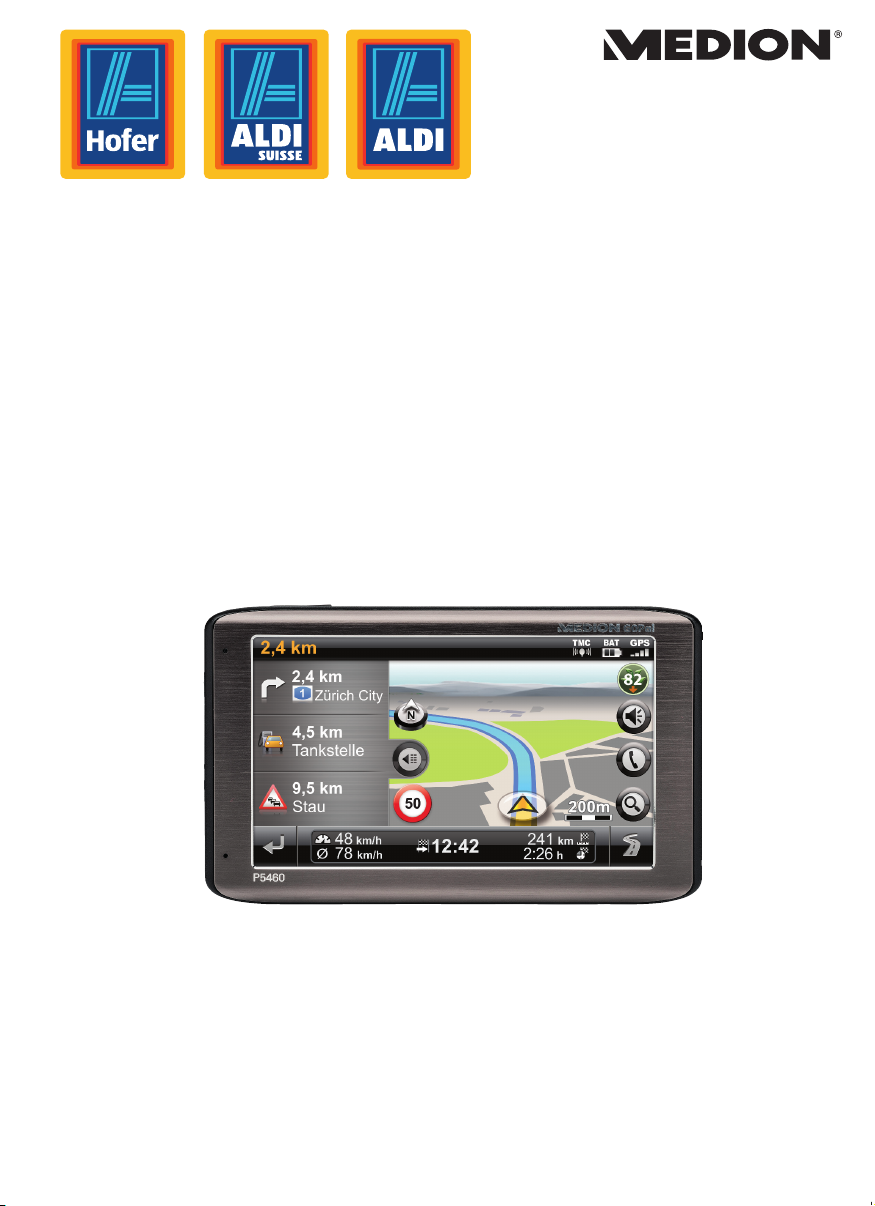
12,7 cm/5“ Navigationssystem
12,7 cm/5“ Système de navigation
12,7 cm/5“ Navigatore
Bedienungsanleitung
Mode d‘emploi / Istruzioni per l‘uso
Deutsch ........................1
Français ..................... 83
Italiano ....................165
Aktionszeitraum: 09/2013, Typ: P5460 (MD 99265)
Originalbedienungsanleitung: DE
Page 2
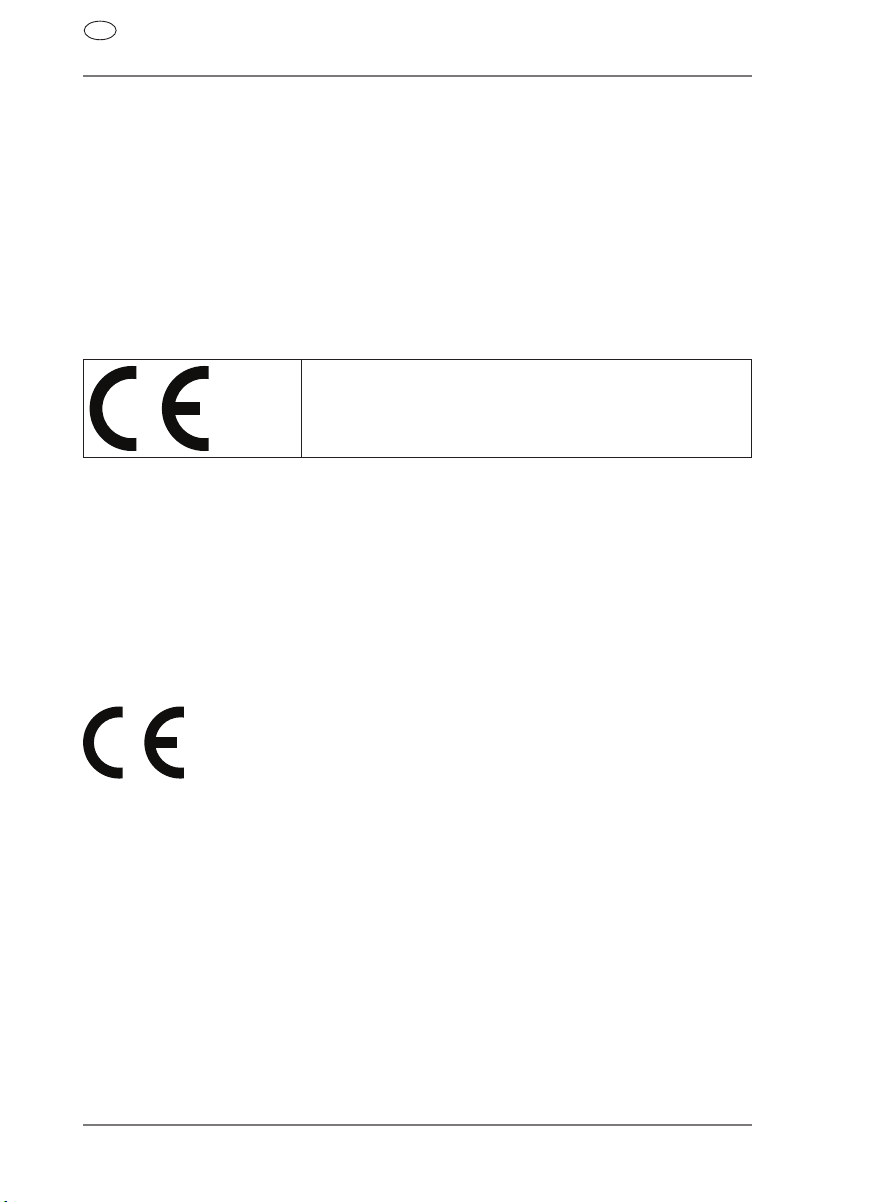
CH
Dgit°©wpi
Sehr geehrte Kundin, sehr geehrter Kunde
Herzlichen Glückwunsch zum Kauf dieses Produktes. Dieses Produkt
wurde aufgrund neuester technischer Erkenntnisse entwickelt und
unter Verwendung zuverlässigster und modernster elektrischer/
elektronischer Bauteile hergestellt.
Bitte nehmen Sie sich einige Minuten Zeit, bevor Sie das Gerät in Betrieb nehmen, und lesen Sie die nachfolgende Bedienungsanleitung
durch.
Besten Dank!
Mit der CE-Kennzeichnung zeigt der Hersteller die Konformität des Produktes mit den je nach zutreffender Harmonisierungsrichtlinie zu erfüllenden „Grundlegenden Anforderungen“ an.
Konformitätsinformation
Mit diesem Gerät wurden folgende Funkausstattungen ausgeliefert:
• Bluetooth
Hiermit erklärt die MEDION AG, dass sich dieses Gerät in Übereinstimmung mit den grund-
legenden Anforderungen und den übrigen einschlägigen Bestimmungen der R&TTE Richtlinie 1999/5/EG befindet.
Dieses Gerät erfüllt die grundlegenden Anforderungen und relevanten Vorschriften der
Ökodesign Richtlinie 2009/125/EG.
Vollständige Konformitätserklärungen sind erhältlich unter
www.medion.com/conformity.
2200
Copyright © 2013, Version I 28.05.2013
Dieses Handbuch ist urheberrechtlich geschützt. Alle Rechte vorbehalten. Vervielfältigung in mechanischer, elektronischer und jeder anderen Form ohne die schriftliche Genehmigung des Herstellers ist verboten.
Das Copyright liegt bei der Firma MEDION
Technische und optische Änderungen sowie Druckfehler vorbehalten.
®
, Am Zehnthof 77, D-45307 Essen.
Page 3
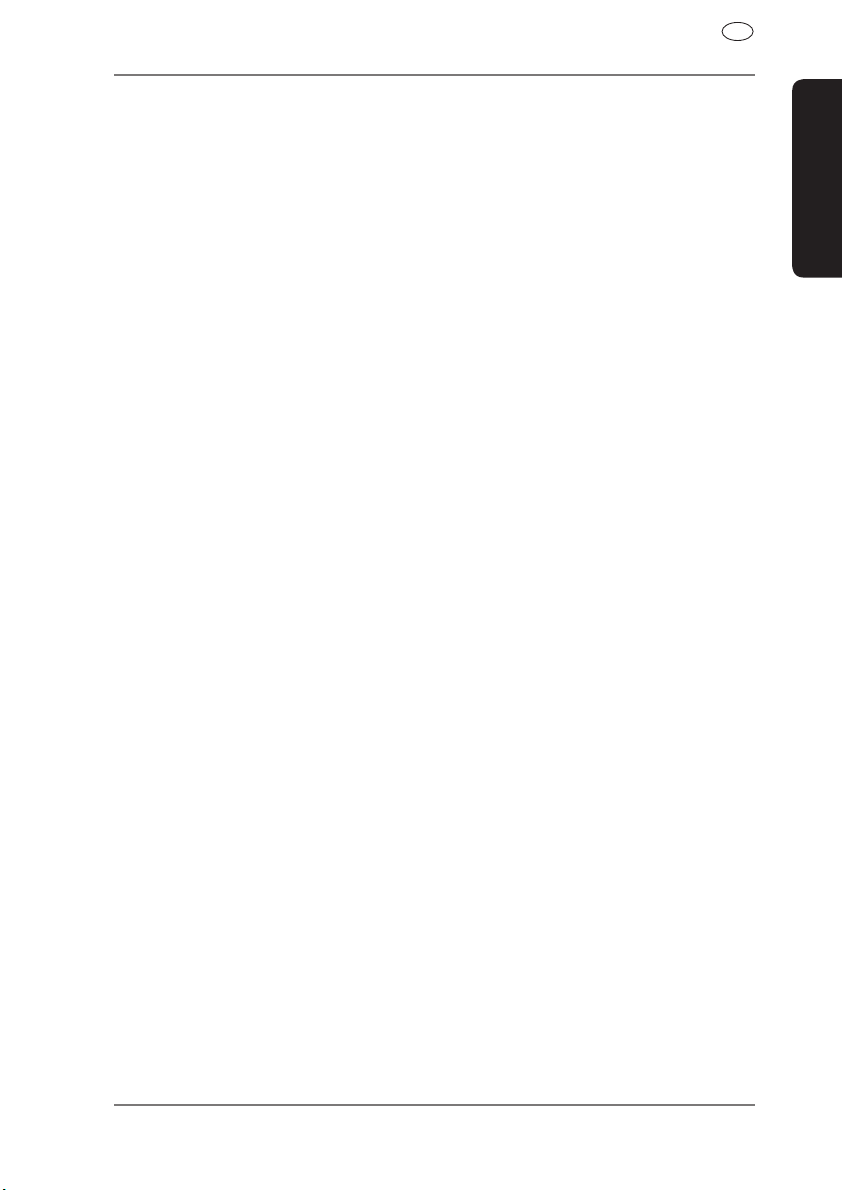
CH
Inhaltsverzeichnis
1. Zu dieser Anleitung ...........................................................................6
1.1. In dieser Anleitung verwendete Warnsymbole und Signal-
wörter ............................................................................................................ 6
1.2. Bestimmungsgemäßer Gebrauch ...................................................... 7
1.3. Konformitätsinformation ....................................................................... 7
2. Sicherheitshinweise ...........................................................................8
2.1. Gefahren für Kinder und Personen mit eingeschränkter
Fähigkeit, Geräte zu bedienen ............................................................. 8
2.2. Betriebssicherheit ..................................................................................... 8
2.3. Niemals selbst reparieren ..................................................................... 9
2.4. Datensicherung ......................................................................................... 9
2.5. Bedingungen der Betriebsumgebung ............................................10
2.6. Umgebungstemperatur .......................................................................10
2.7. Elektromagnetische Verträglichkeit .................................................11
2.8. Anschließen .............................................................................................. 11
2.9. Verkabelung .............................................................................................12
2.10. Akkubetrieb ..............................................................................................12
2.11. Reinigung und Wartung .......................................................................13
2.12. Pflege des Displays .................................................................................13
3. Lieferumfang ................................................................................... 14
4. Ansichten ......................................................................................... 15
4.1. Ansicht von vorne ...................................................................................15
4.2. Rückansicht ...............................................................................................16
4.3. Ansicht von oben ....................................................................................16
4.4. Linke Seite ................................................................................................. 17
5. Ersteinrichtung ............................................................................... 18
5.1. Akku laden ................................................................................................18
5.2. Stromversorgung ....................................................................................19
5.3. Gerät ein- und ausschalten .................................................................20
6. Allgemeine Bedienungshinweise .................................................. 23
6.1. Ein- und Ausschalten .............................................................................23
7. Security ............................................................................................ 25
7.1. Passwort und Hinweistext anlegen ..................................................25
7.2. Einstellungen vornehmen ...................................................................26
7.3. SuperPIN und UUID ................................................................................27
7.4. Nachträgliche Einstellungen vornehmen ......................................28
7.5. Passwortabfrage .....................................................................................29
Deutsch
1
Page 4
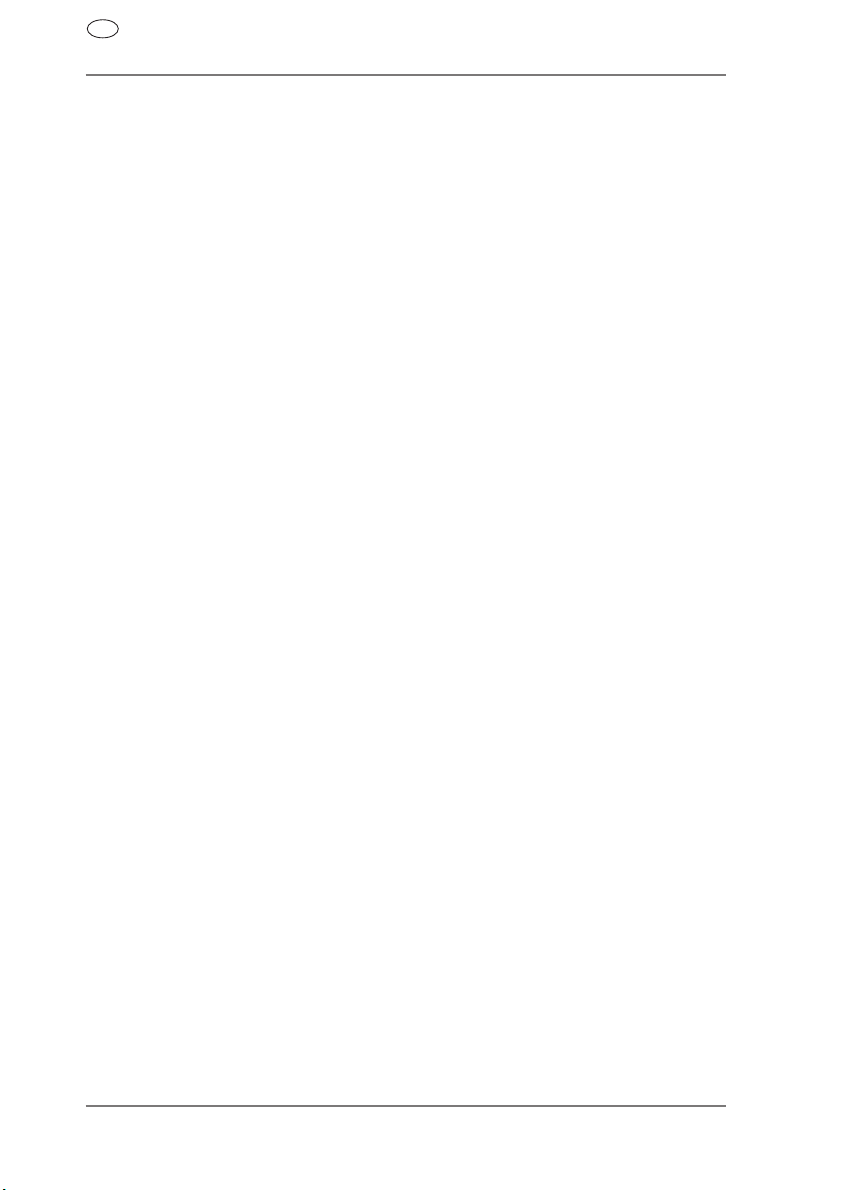
CH
8. Navigationssystem zurücksetzen .................................................. 30
8.1. Reset ............................................................................................................30
8.2. Vollständiges Abschalten/Hard Reset .............................................31
9. Navigieren ....................................................................................... 32
9.1. Sicherheitshinweise Navigation ........................................................32
9.2. Antennenausrichtung ........................................................................... 34
9.3. Autohalterung montieren ................................................................... 34
9.4. Navigationssystem befestigen ...........................................................35
9.5. Autoadapter anschließen .................................................................... 36
9.6. Navigationssoftware starten ..............................................................37
10. Bluetooth ......................................................................................... 38
10.1. Bluetooth Anwendung starten ..........................................................38
10.2. Übersicht des Hauptbildschirms .......................................................38
10.3. Navigationsgerät und Mobiltelefon koppeln ...............................40
10.4. Anrufe tätigen ..........................................................................................42
10.5. Eingehende Nachrichten lesen oder vorlesen lassen ................42
10.6. Während eines Anrufes .........................................................................43
11. Picture Viewer ................................................................................. 44
11.1. Bedienung des Picture Viewers .........................................................44
11.2. Hauptbildschirm .....................................................................................44
12. Travel Guide .................................................................................... 47
12.1. Übersicht des Hauptbildschirms .......................................................47
13. Wo bin ich? ...................................................................................... 49
14. Eco Expert ........................................................................................ 50
14.1. Übersicht des Hauptbildschirms .......................................................50
15. Alarm Clock (Weckfunktion) .......................................................... 52
15.1. Beschreibung der Schaltflächen .......................................................52
15.2. Einstellen der Systemzeit .....................................................................53
15.3. Auswahl eines Wecktons ......................................................................53
15.4. Lautstärke einstellen..............................................................................54
15.5. Snooze-Funktion .................................................................................... 55
15.6. Beenden der Alarm Clock ....................................................................55
16. Sudoku ............................................................................................. 56
16.1. Übersicht des Hauptbildschirms .......................................................56
16.2. Beschreibung der Schaltflächen .......................................................56
16.3. Übersicht des Spielfelds .......................................................................57
17. Verkehrsregeln Europa .................................................................. 58
18. Sonderfunktion CleanUp (englische Programmführung) ........... 59
2
Page 5
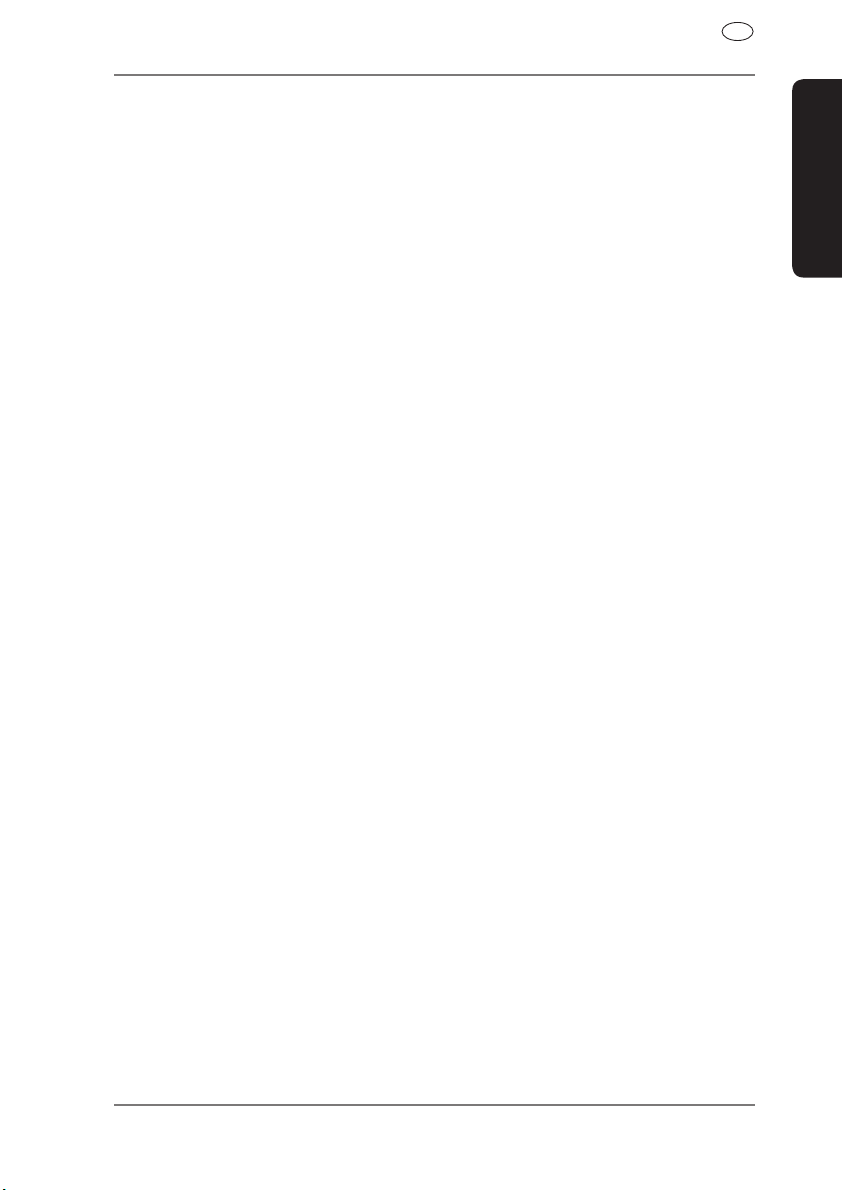
CH
19. Synchronisation mit dem PC .......................................................... 62
19.1. Microsoft® ActiveSync® installieren .................................................62
19.2. Mit dem PC verbinden ..........................................................................63
19.3. Mit Microsoft® ActiveSync® arbeiten ...............................................65
20. GPS (Global Positioning System) ................................................... 66
21. TMC (Traffic Message Channel) ..................................................... 67
22. Umgang mit Speicherkarten ......................................................... 68
22.1. Einsetzen von Speicherkarten............................................................68
22.2. Entfernen der Speicherkarte ...............................................................68
22.3. Weiteres Kartenmaterial ....................................................................... 69
23. FAQ - Häufig gestellte Fragen ....................................................... 71
24. Kundendienst .................................................................................. 72
24.1. Fehler und mögliche Ursachen ..........................................................72
24.2. Benötigen Sie weitere Unterstützung? ...........................................73
24.3. Transport ....................................................................................................74
25. Recycling und Entsorgung ............................................................. 75
26. Technische Daten ............................................................................ 76
27. Index ................................................................................................ 77
28. Kontaktadressen ............................................................................. 79
29. Sonstige Informationen ................................................................. 79
Deutsch
3
Page 6
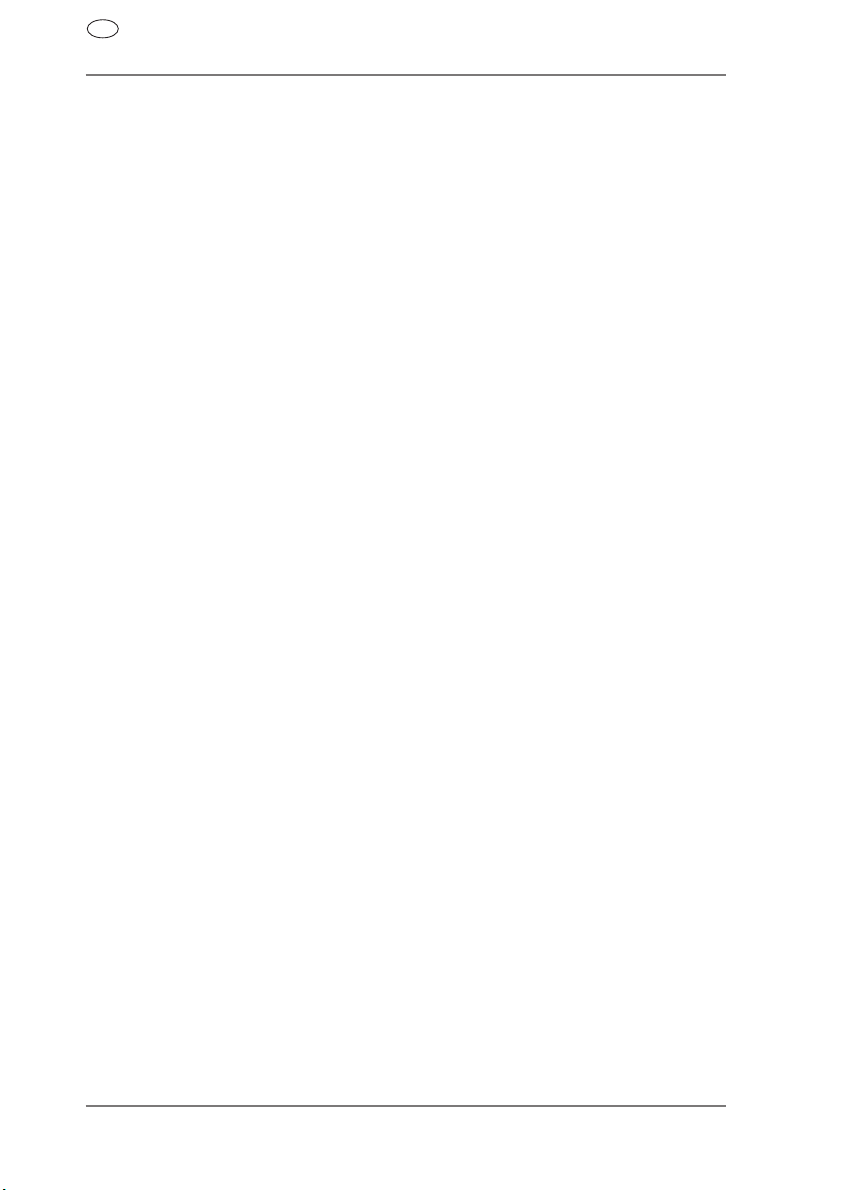
CH
Persönliches
Notieren Sie zu Ihrem Eigentumsnachweis:
Seriennummer (S/N) .........................................................................
Passwort .........................................................................
Hinweistext .........................................................................
SuperPIN .........................................................................
UUID .........................................................................
Kaufdatum .........................................................................
Kaufort .........................................................................
Die Seriennummer entnehmen Sie dem Typenschild auf der Rückseite / Unterseite Ihres Gerätes. Übertragen Sie die Nummer ggf. auch in Ihre Garantieunterlagen.
Das Passwort und den Hinweistext geben Sie über die Security Funktion ein.
Die SuperPIN und die UUID erhalten Sie nach der Aktivierung der Security
Funktion.
Die Qualität
Wir haben bei der Wahl der Komponenten unser Augenmerk auf hohe Funktionalität, einfache Handhabung, Sicherheit und Zuverlässigkeit ge legt.
Durch ein ausgewogenes Hard- und Soft warekonzept können wir Ihnen ein
zukunftsweisendes Navigationssystem präsentieren, das Ihnen viel Freu de
bei der Arbeit und in der Freizeit bereiten wird. Wir bedanken uns für Ihr Vertrauen in unsere Produkte.
Der Service
Durch individuelle Kundenbetreuung unterstüt zen wir Sie bei Ihrer täglichen
Arbeit. Nehmen Sie mit uns Kontakt auf, wir freuen uns, Ihnen helfen zu dürfen. Sie finden in diesem Handbuch ein gesondertes Kapitel zum Thema Kundendienst beginnend auf Seite 72.
Vervielfältigung dieses Handbuchs
Dieses Dokument enthält gesetzlich geschützte Informationen. Alle Rechte
vorbehalten. Vervielfältigung in mechanischer, elektronischer und jeder anderen Form ohne die schriftliche Genehmigung des Herstellers ist verboten.
4
Page 7
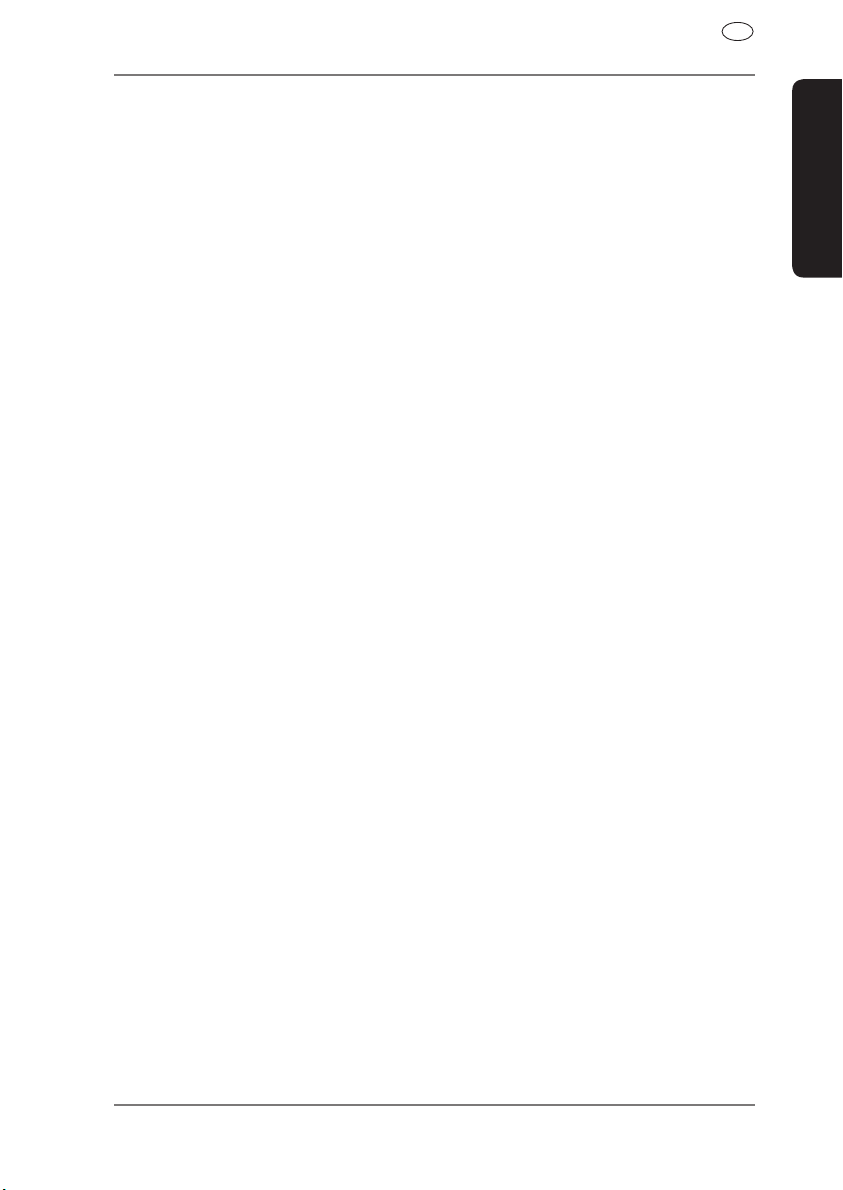
CH
Deutsch
Copyright © 2013, 28/05/2013
Alle Rechte vorbehalten. Diese Bedienungsanleitung ist urheberrechtlich ge-
schützt.
Das Copyright liegt bei der Firma MEDION®.
Warenzeichen: MS-DOS® und Windows® sind eingetragene Warenzeichen der
Fa. Microsoft®.
Andere Warenzeichen sind Eigentum ihrer jeweiligen Besitzer.
D - MEDION AG, Am Zehnthof 77, 45307 Essen
Technische und optische Änderungen sowie Druckfehler vorbehalten.
5
Page 8
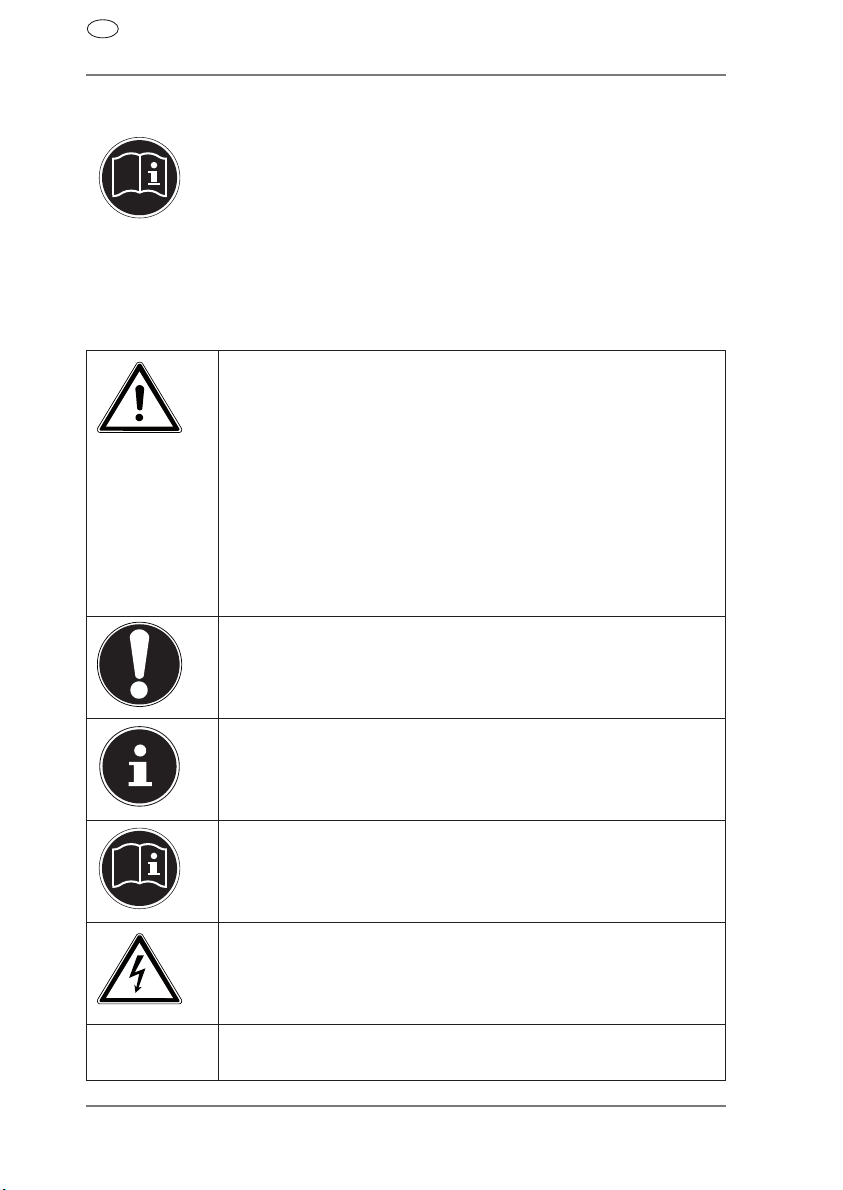
CH
1. Zu dieser Anleitung
Lesen Sie vor Inbetriebnahme die Sicherheitshinweise aufmerksam durch. Beachten Sie die Warnungen auf dem Gerät und in
der Bedienungsanleitung.
Bewahren Sie die Bedienungsanleitung immer in Reichweite
auf. Wenn Sie das Gerät verkaufen oder weitergeben, händigen
Sie unbedingt auch diese Anleitung aus.
1.1. In dieser Anleitung verwendete
Warnsymbole und Signalwörter
GEFAHR!
Warnung vor unmittelbarer Lebensgefahr!
WARNUNG!
Warnung vor möglicher Lebensgefahr und/oder
schweren irreversiblen Verletzungen!
VORSICHT!
Warnung vor möglichen mittleren und oder
leichten Verletzungen!
ACHTUNG!
Hinweise beachten, um Sachschäden zu vermeiden!
HINWEIS!
Weiterführende Informationen für den Gebrauch des
Gerätes!
HINWEIS!
Hinweise in der Bedienungsanleitung beachten!
WARNUNG!
Warnung vor Gefahr durch elektrischen Schlag!
•
6
Aufzählungspunkt / Information über Ereignisse während
der Bedienung
Page 9
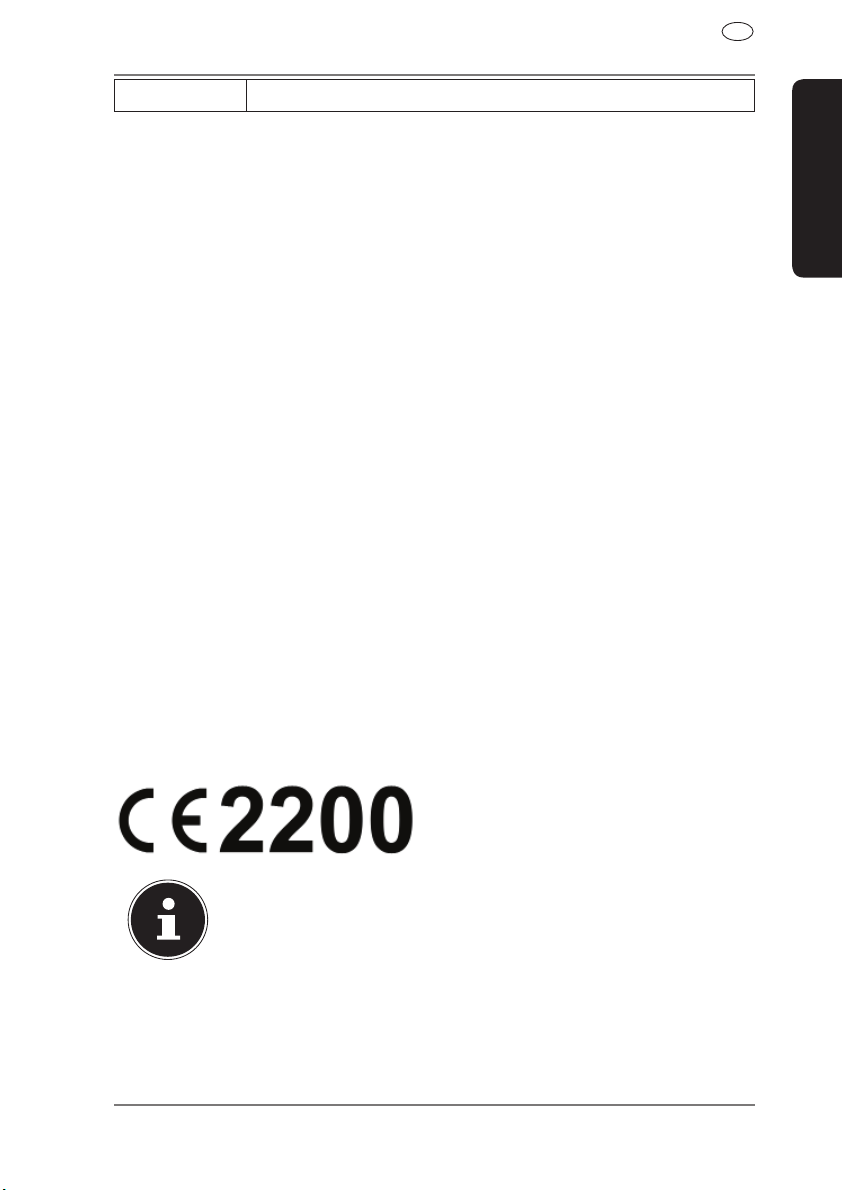
CH
Auszuführende Handlungsanweisung
1.2. Bestimmungsgemäßer Gebrauch
Dieses Gerät ist bestimmt für den Empfang von GPS-Signalen (durch Satelliten bereitgestellte Positionsdaten) zur Navigation und Standortermittlung.
Das Gerät ist nur für den privaten und nicht für den industriellen/kommerziellen Gebrauch bestimmt.
Bitte beachten Sie, dass im Falle des nicht bestimmungsgemäßen Gebrauchs
die Haftung erlischt:
• Bauen Sie das Gerät nicht ohne unsere Zustimmung um und verwenden
Sie keine nicht von uns genehmigten oder gelieferten Zusatzgeräte.
• Verwenden Sie nur von uns gelieferte oder genehmigte Ersatz- und Zubehörteile.
• Beachten Sie alle Informationen in dieser Bedienungsanleitung, insbesondere die Sicherheitshinweise. Jede andere Bedienung gilt als nicht bestimmungsgemäß und kann zu Personen- oder Sachschäden führen.
• Nutzen Sie das Gerät nicht unter extremen Umgebungsbedingungen.
1.3. Konformitätsinformation
Mit diesem Gerät wurden folgende Funkausstattungen ausgeliefert:
• Bluetooth
Hiermit erklärt die MEDION AG, dass sichdieses Gerät in Übereinstimmung
mit den grundlegenden Anforderungen und den übrigen einschlägigen Bestimmungen der R&TTE Richtlinie 1999/5/EG befindet.
Dieses Gerät erfüllt die grundlegenden Anforderungen und relevanten
Vorschrif ten der Ökodesign Richtlinie 2009/125/EG. Vollständige Konformitätserklärungen sind erhältlich unter www.medion.com/conformity.
Deutsch
HINWEIS!
Ausführliche Bedienungsanleitungen für die Navigation finden
Sie auf der DVD sowie in der Online-Hilfe des Gerätes.
7
Page 10
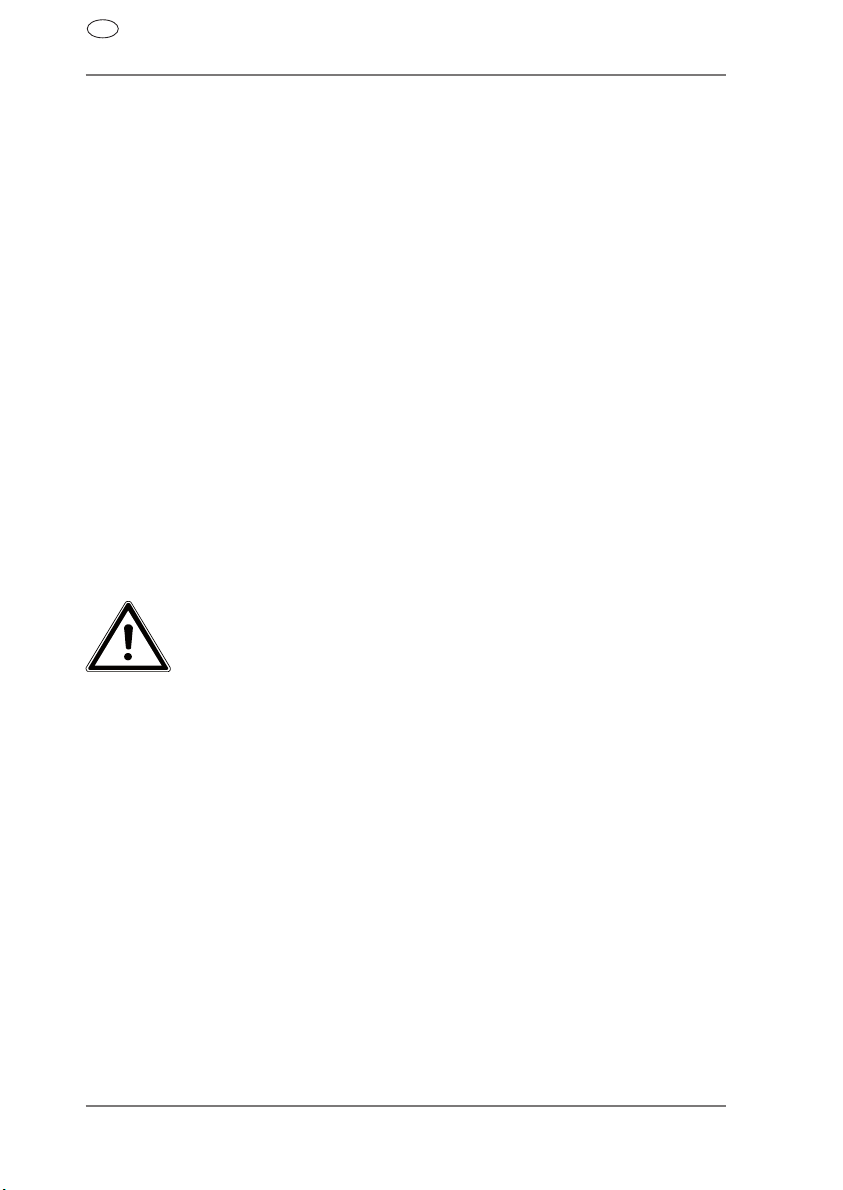
CH
2. Sicherheitshinweise
2.1. Gefahren für Kinder und Personen mit
eingeschränkter Fähigkeit, Geräte zu
bedienen
• Dieses Gerät ist nicht dafür bestimmt, durch Personen (ein-
schließlich Kinder) mit eingeschränkten physischen, sensorischen oder geistigen Fähigkeiten oder mangels Erfahrung
und/oder mangels Wissen benutzt zu werden, es sei denn, sie
werden durch eine für Ihre Sicherheit zuständige Person beaufsichtigt oder erhielten von Ihnen Anweisungen, wie das
Gerät zu benutzen ist.
• Kinder sollen beaufsichtigt werden, um sicherzustellen, dass
sie nicht mit dem Gerät spielen. Kinder darf der Gebrauch des
Geräts nicht ohne Aufsicht erlaubt werden.
• Bewahren Sie das Gerät und das Zubehör an einem für Kin-
der unerreichbaren Platz auf.
GEFAHR!
Halten Sie auch die Verpackungsfolien von Kindern
fern. Es besteht Erstickungsgefahr.
2.2. Betriebssicherheit
Bitte lesen Sie dieses Kapitel aufmerksam durch und befolgen
Sie alle aufgeführten Hinweise. So gewährleisten Sie einen zuverlässigen Betrieb und eine lange Lebenserwartung Ihres Gerätes.
• Öffnen Sie niemals das Gehäuse des Gerätes oder des Zube-
hörs, sie beinhalten keine zu wartenden Teile! Bei geöffnetem
Gehäuse besteht Lebensgefahr durch elektrischen Schlag.
• Betreiben Sie Ihr Navigationssystem nur mit zugelassener
Stromversorgung.
• Legen Sie keine Gegenstände auf das Gerät und üben Sie kei-
nen Druck auf das Display aus. Andernfalls kann das Display
brechen.
8
Page 11
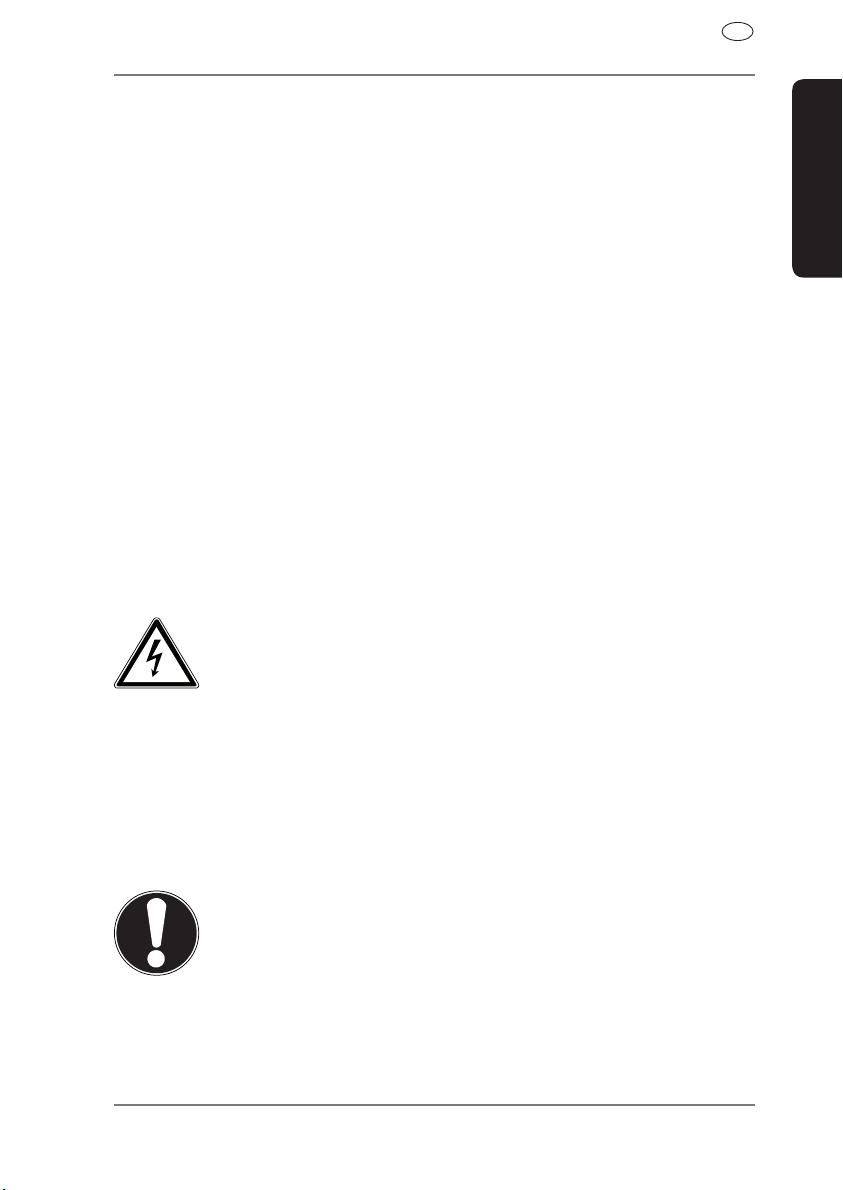
CH
• Berühren Sie nicht das Display mit kantigen Gegenständen,
um Beschädigungen zu vermeiden. Verwenden Sie einen
stumpfen Stift. In vielen Fällen kann eine Bedienung auch
über den Finger erfolgen.
• Es besteht Verletzungsgefahr, wenn das Display bricht. Sollte dies passieren, packen Sie mit Schutzhandschuhen die geborstenen Teile ein und senden Sie diese zur fachgerechten
Entsorgung an Ihr Service Center. Waschen Sie anschließend
Ihre Hände mit Seife, da nicht auszuschließen ist, dass Chemikalien ausge treten sein könnten.
• Beenden Sie die Stromversorgung, schalten Sie das Gerät sofort aus bzw. erst gar nicht ein und wenden Sie sich an das
Service Center; wenn das Gehäuse des Gerätes oder des Zubehörs beschädigt ist oder Flüssigkeiten hineingelaufen sind.
Lassen Sie die Komponenten erst vom Kundendienst überprüfen, um Beschädigungen zu vermeiden!
2.3. Niemals selbst reparieren
WARNUNG!
Versuchen Sie auf keinen Fall, das Gerät selbst zu öff-
nen oder zu reparieren. Es besteht die Gefahr des
elektrischen Schlags!
• Wenden Sie sich im Störungsfall an das Medion Service Center oder eine andere geeignete Fachwerkstatt, um Gefährdungen zu vermeiden.
Deutsch
2.4. Datensicherung
ACHTUNG!
Machen Sie nach jeder Aktualisierung Ihrer Daten Sicherungskopien auf externe Spei chermedien. Die Geltendmachung von Schadensersatzan sprüchen für Datenverlust und dadurch ent standene Folgeschäden wird
ausgeschlossen.
9
Page 12
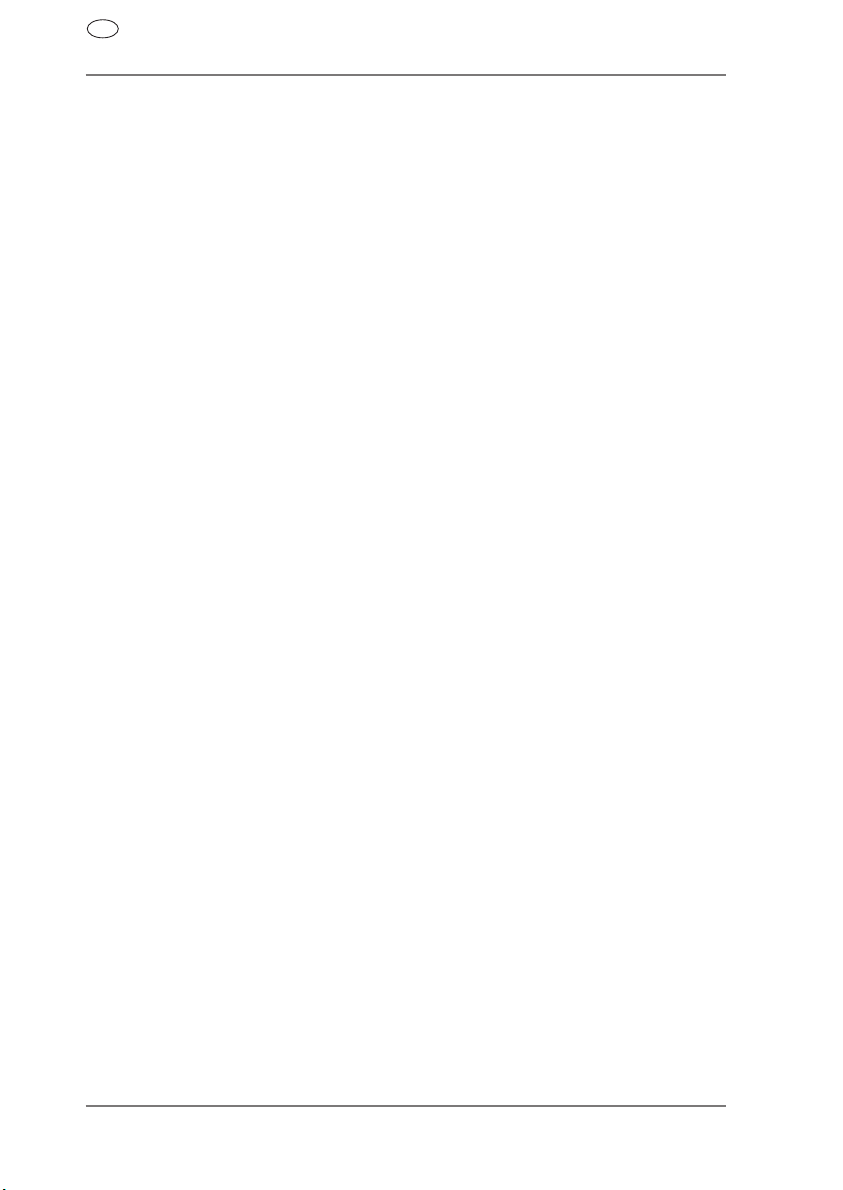
CH
2.5. Bedingungen der Betriebsumgebung
Das Nichtbeachten dieser Hinweise kann zu Störungen oder zur
Beschädigung des Gerätes führen. Die Gewährleistung in diesen
Fällen ist ausgeschlossen.
• Halten Sie Ihr Navigationssystem und alle angeschlosse nen
Geräte von Feuchtigkeit fern und ver meiden Sie Staub, Hitze
und direkte Sonneneinstrahlung, besonders im Auto.
• Schützen Sie Ihr Gerät unbedingt vor Nässe z.B. durch Regen
und Hagel. Bitte beachten Sie, dass sich Feuchtigkeit auch in
einer Schutztasche durch Kondensation bilden kann.
• Vermeiden Sie starke Vibrationen und Erschütterungen, wie
sie z. B. bei Querfeldeinfahrten auftreten können.
• Vermeiden Sie, dass sich das Gerät aus seiner Halterung, z. B.
beim Bremsen, löst. Montieren Sie das Gerät möglichst senkrecht.
2.6. Umgebungstemperatur
• Das Gerät kann bei einer Umgebungstempera tur von 5° C bis
35° C und bei einer relati ven Luftfeuchtigkeit von 10% - 90%
(nicht kondensierend) betrieben werden.
• Im ausgeschalteten Zustand kann das Gerät bei 0° C bis 60° C
gelagert werden.
• Das Gerät sollte sicher verstaut werden. Vermeiden Sie hohe
Temperaturen (z. B. beim Parken oder durch direkte Sonneneinstrahlung).
10
Page 13
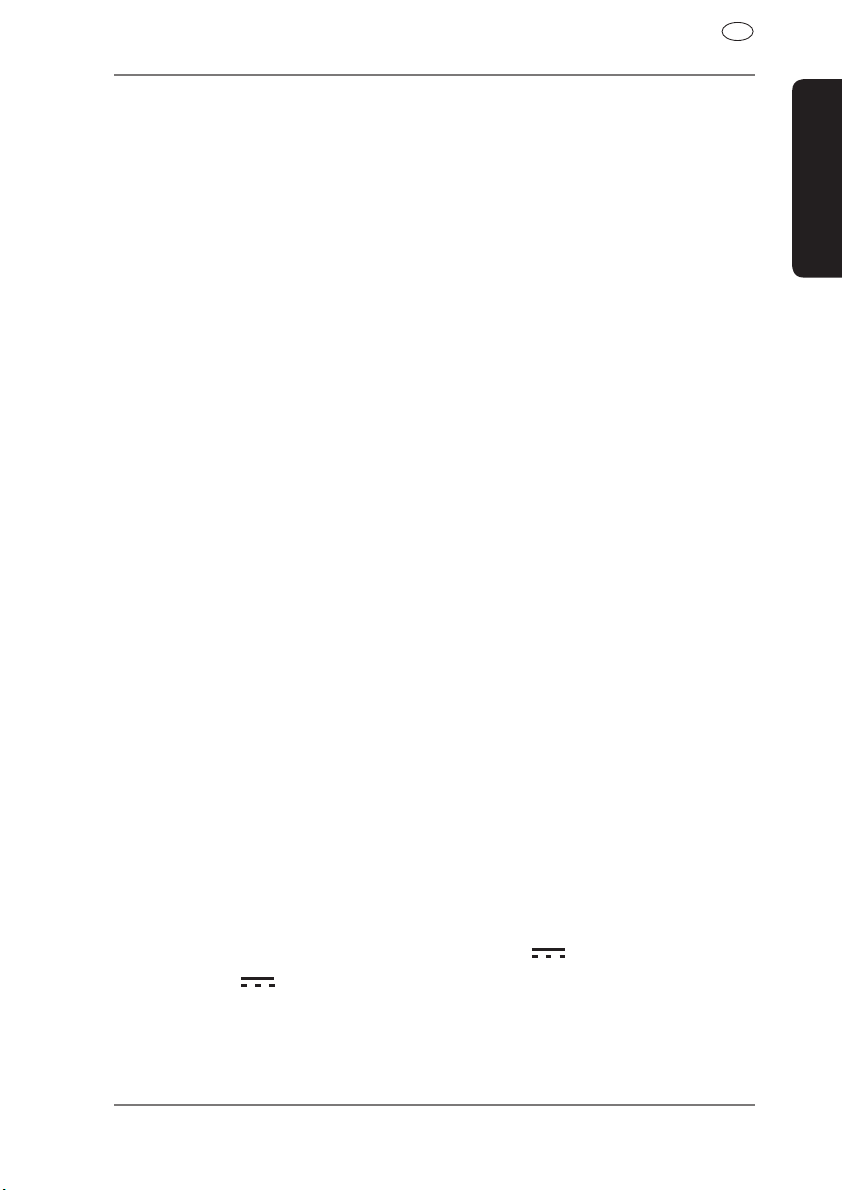
CH
2.7. Elektromagnetische Verträglichkeit
• Beim Anschluss von zusätzlichen oder ande rer Komponen-
ten müssen die Richtlinien für elektromagnetische Verträglichkeit (EMV) eingehalten werden. Bitte beachten Sie außerdem, dass in Verbin dung mit diesem Gerät nur abgeschirmte
Kabel für die externen Schnittstelleneingesetzt werden dürfen.
• Wahren Sie mindestens einen Meter Abstand von hoch-
frequenten und magnetischen Störquellen (Fernsehgerät,
Lautsprecherbo xen, Mobiltelefon usw.), um Funktionsstörungen und Datenverlust zu vermeiden.
• Elektronische Geräte verursachen elektromagnetische Strah-
len, wenn sie betrieben werden. Diese Strahlen sind ungefährlich, können aber andere Geräte stören, die in der unmittelbaren Nähe betrieben werden. Unsere Geräte werden im
Labor auf ihre elektromagnetische Verträglich geprüft und
optimiert. Es lässt sich dennoch nicht ausschließen, dass Betriebsstörungen auftreten,die sowohl das Gerät selbst, wie
auch die Elektronik im Umfeld betreffen können. Sollten Sie
eine solche Störung feststellen, versuchen Sie durch Ändern
der Abstände und Positionen der Geräte, Abhilfe zu schaffen.
Stellen Sie insbesondere im KFZ sicher, dass die Elektronik
des Fahrzeugs einwandfrei funktioniert, bevor Sie losfahren.
Deutsch
2.8. Anschließen
Beachten Sie nachfolgende Hinweise, um Ihr Gerät ordnungsgemäß anzuschließen:
2.8.1. Stromversorgung über Autoadapter
• Betreiben Sie den Autoadapter nur im Zigarettenanzünder ei-
nes Fahrzeugs (Autobatterie = DC 12V
= DC 24V ). Wenn Sie sich der Stromversorgung an Ihrem
Fahrzeug nicht sicher sind, fragen Sie den Autohersteller.
oder LKW-Batterie
11
Page 14
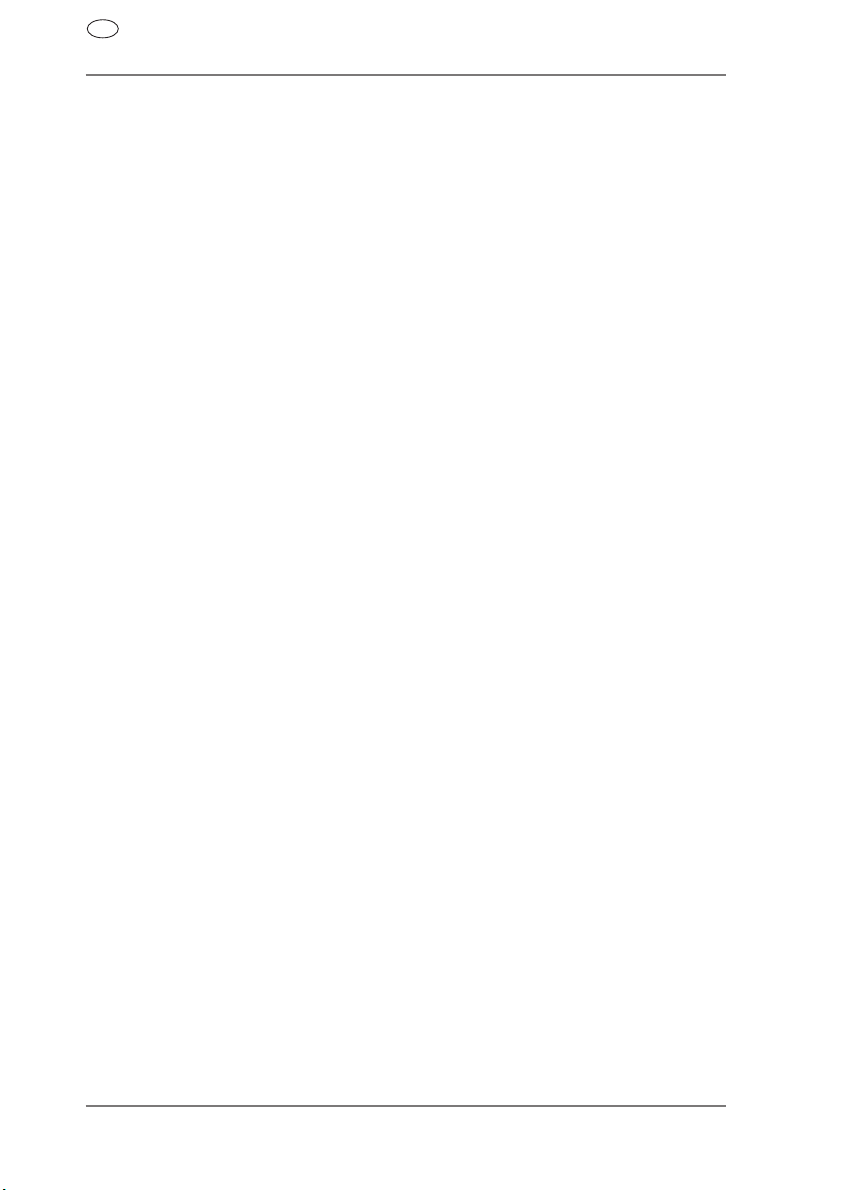
CH
2.9. Verkabelung
• Verlegen Sie die Kabel so, dass niemand darauf treten oder
darüber stolpern kann.
• Stellen Sie keine Gegenstände auf die Kabel, da diese sonst
beschädigt werden könnten.
• Wenden Sie beim Anschließen von Kabeln und Steckern keine Gewalt an und achten Sie auf die richtige Orientierung der
Stecker.
• Lassen Sie keine großen Kräfte, z.B. von der Seite, auf Steckverbindungen einwirken. Dies führt sonst zu Schäden an und
in Ihrem Gerät.
• Vermeiden Sie Kurzschluss und Kabelbruch indem Sie Kabel
nicht quetschen oder stark biegen.
2.10. Akkubetrieb
Ihr Gerät wird mit einem eingebauten Akku betrieben. Um die
Lebensdauer und Leistungsfähigkeit Ihres Akkus zu verlängern
sowie einen sicheren Betrieb zu gewährleisten, sollten Sie nachfolgende Hinweise beachten:
• Akkus vertragen keine Hitze. Vermeiden Sie, dass sich das Gerät und so auch der eingebaute Akku zu stark erhitzen. Die
Missachtung dieser Hinweise kann zur Beschädigung und
unter Umständen gar zur Explosion des Akkus führen.
• Benutzen Sie zur Ladung des Akkus nur den mitgelieferten
Autoadapter des Navigationssets.
• Akkus sind Sondermüll. Zur sachgerechten Akku-Entsorgung
stehen im batterievertreibenden Handel sowie den kommunalen Sammelstellen entsprechende Behälter bereit. Wenn
Sie sich von dem Artikel trennen möchten, entsorgen Sie ihn
zu den aktuellen Bestimmungen. Auskunft erteilt die kommunale Stelle.
12
Page 15
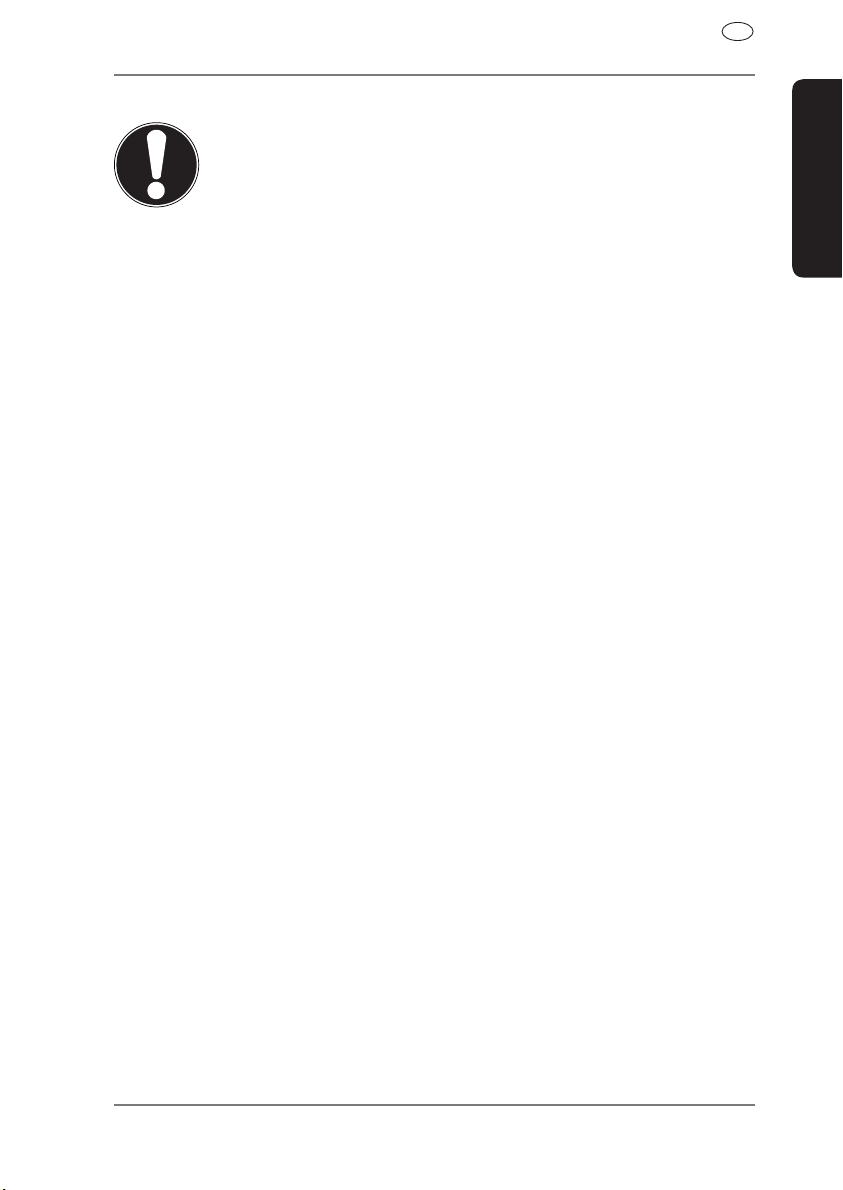
CH
2.11. Reinigung und Wartung
ACHTUNG!
Es befinden sich keine zu war tenden oder zu reinigenden
Teile inner halb des Gehäuses.
Die Lebensdauer des Gerätes können Sie durch folgende Maßnahmen verlängern:
• Ziehen Sie vor dem Reinigen immer den Stromversorgungs-
stecker und alle Verbindungskabel.
• Reinigen Sie das Gerät nur mit einem angefeuchte ten, fussel-
freien Tuch.
• Verwenden Sie keine Lösungsmittel, ätzende oder gasförmi-
ge Reinigungsmittel.
2.12. Pfl ege des Displays
• Vermeiden Sie ein Verkratzen der Bildschirmoberfläche, da
diese leicht beschädigt werden kann. Wir empfehlen die Verwendung von Display-Schutzfolien, um Kratzern und Verschmutzungen vorzubeugen. Sie erhalten dieses Zubehör im
Fachhandel.
Die bei der Auslieferung auf dem Display u. U. angebrachte
Folie ist ein reiner Transportschutz!
• Achten Sie darauf, dass keine Wassertröpfchen auf dem Bild-
schirm zurückbleiben. Wasser kann dauerhafte Verfärbungen
verursachen.
• Reinigen Sie den Bildschirm mit einem weichen, leicht ange-
feuchteten, fusselfreien Tuch.
• Setzen Sie den Bildschirm weder grellem Sonnenlicht noch
ultra-violetter Strahlung aus.
Deutsch
13
Page 16
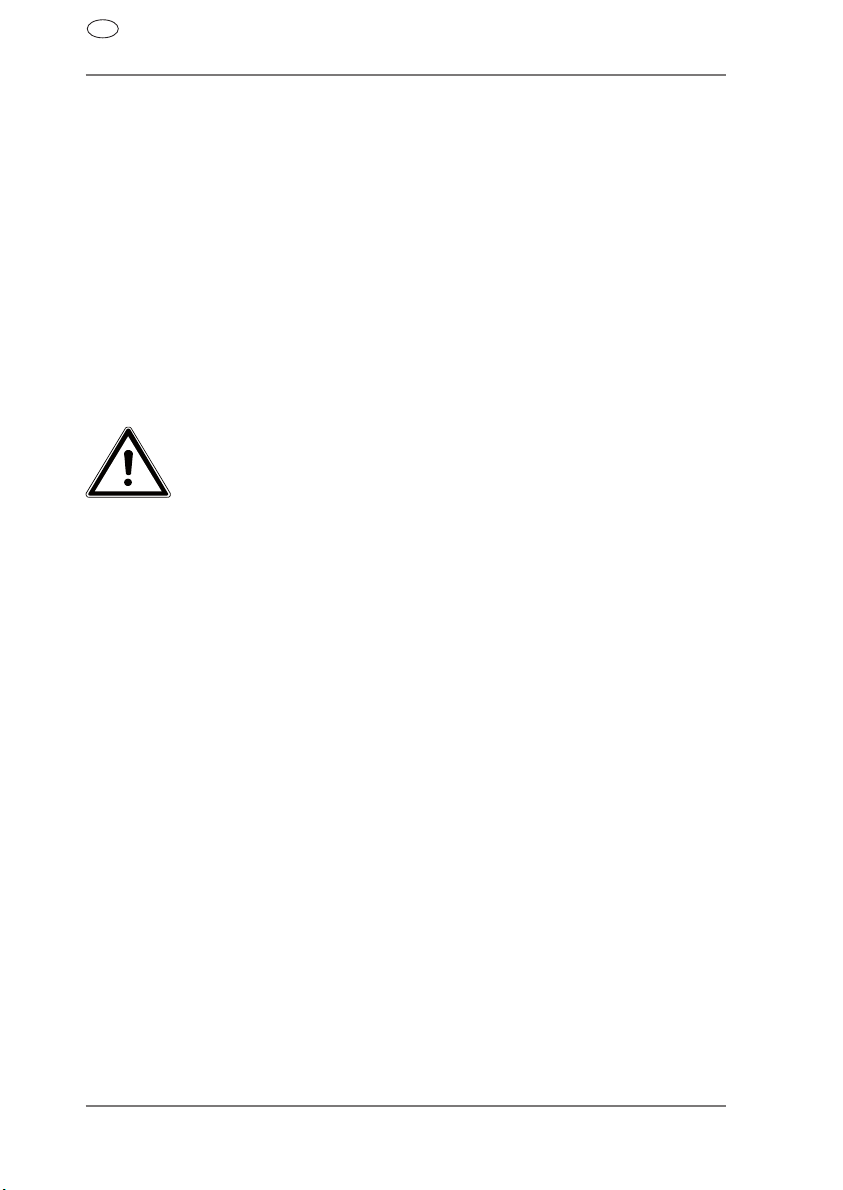
CH
3. Lieferumfang
Bitte überprüfen Sie die Vollständigkeit der Lieferung und benachrichtigen
Sie uns bitte innerhalb von 14 Tagen nach dem Kauf, falls die Lieferung
nicht komplett ist. Mit dem von Ihnen erworbenen Produkt haben Sie erhalten:
• Navigationssystem
• Stromversorgungskabel Zigarettenanzünder
• USB-Kabel
• Autohalterung und Halteschale
• DVD mit Navigationssoftware
• Bedienungsanleitung
GEFAHR!
Halten Sie das Verpackungsmaterial, wie z. B. Foli-
en von Kindern fern. Bei Missbrauch könnte Erstickungsgefahr bestehen.
14
Page 17
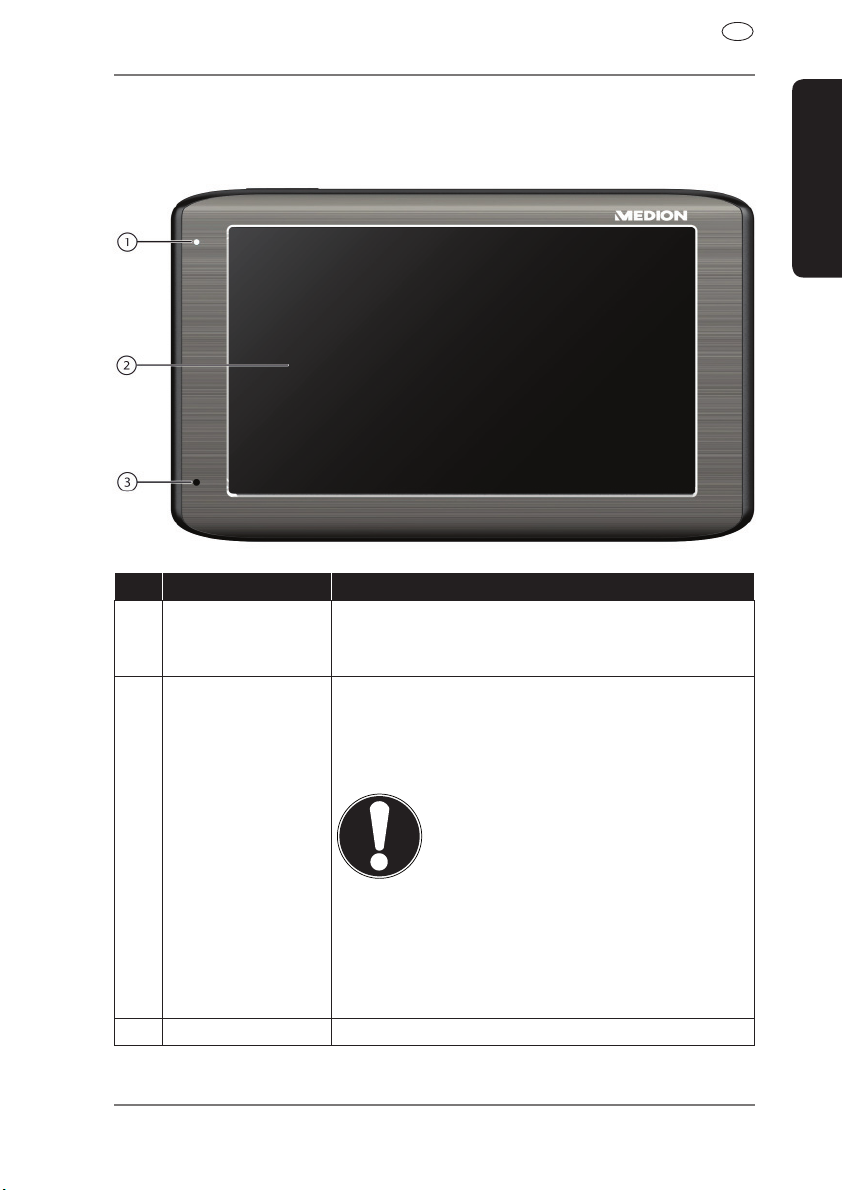
CH
4. Ansichten
4.1. Ansicht von vorne
Nr. Komponente Beschreibung
Ladezustandsan-
1
zeige
Während des Ladevorgangs leuchtet die
Ladezustands anzeige orange. Sie leuchtet grün,
wenn der Akku voll aufgeladen ist.
Zeigt die Datenausgabe des Gerätes an. Tippen
Sie mit dem Eingabestift auf den Bildschirm, um
Menübefehle auszuwählen oder Daten einzugeben.
Deutsch
2 Touch Screen
3 Mikrofon
ACHTUNG!
Berühren Sie nicht das Display
mit kantigen oder spitzen Gegenständen, um Beschädigungen zu vermeiden. Benutzen Sie
z. B. einen stumpfen Stift. In vielen Fällen kann eine Bedienung
auch über den Finger erfolgen.
15
Page 18
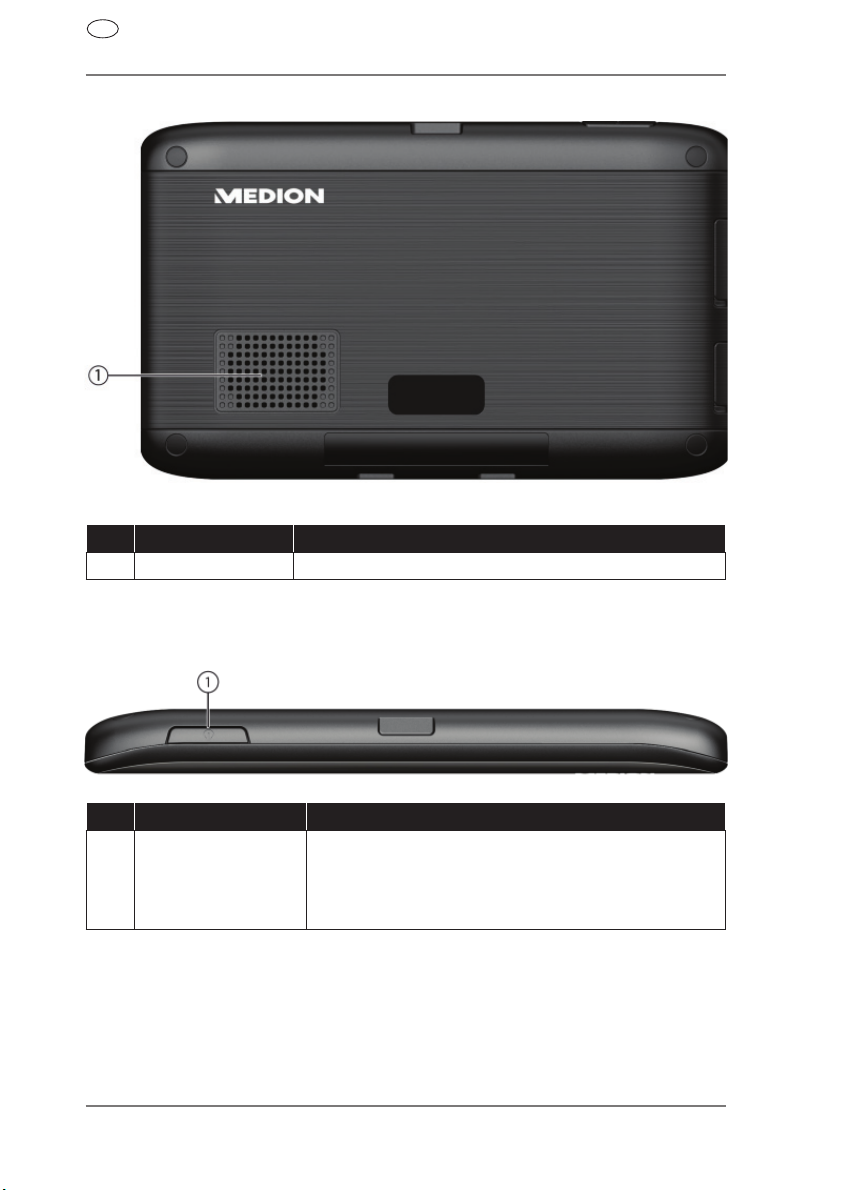
CH
4.2. Rückansicht
Nr. Komponente Beschreibung
1 Lautsprecher Gibt Sprachanweisungen und Warnungen wieder.
4.3. Ansicht von oben
Nr. Komponente Beschreibung
Schaltet das Gerät durch langes Drücken ein
1 Ein-/Ausschalter
16
oder aus. Durch kurzes Drücken wechseln Sie in
den Standby-Modus bzw. wecken das Gerät wieder auf.
Page 19
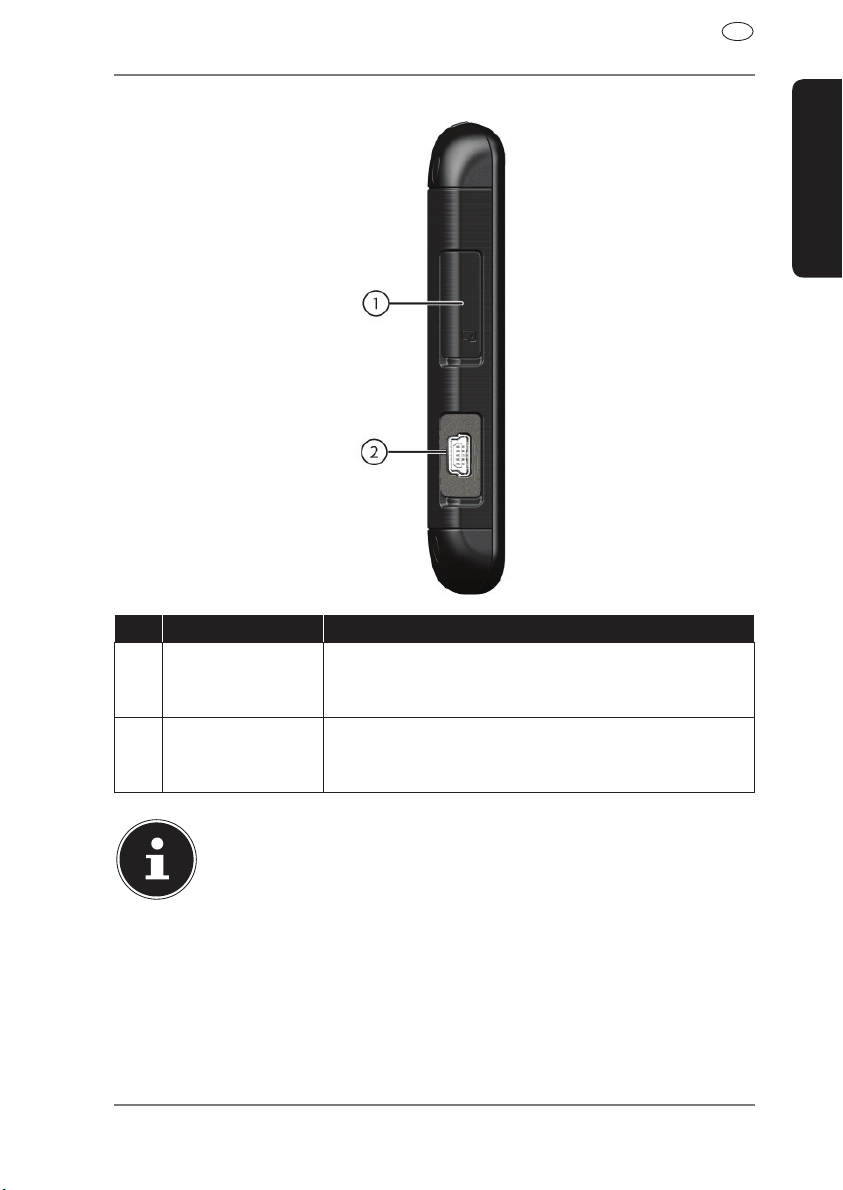
CH
4.4. Linke Seite
Nr. Komponente Beschreibung
Speicherkarten-
1
steckplatz mit
Abdeckung
Mini-USB-
2
Anschluss
Schacht zur Aufnahme einer optionalen Spei-
cherkarte.
Anschluss zur externen Stromversorgung und Anschluss für die Verbindung mit einem PC über das
USB-Kabel (zum Datenabgleich)
Deutsch
HINWEIS!
Schließen Sie nach jeder Aktion mit der Speicherkarte die Abdeckung wieder.
17
Page 20
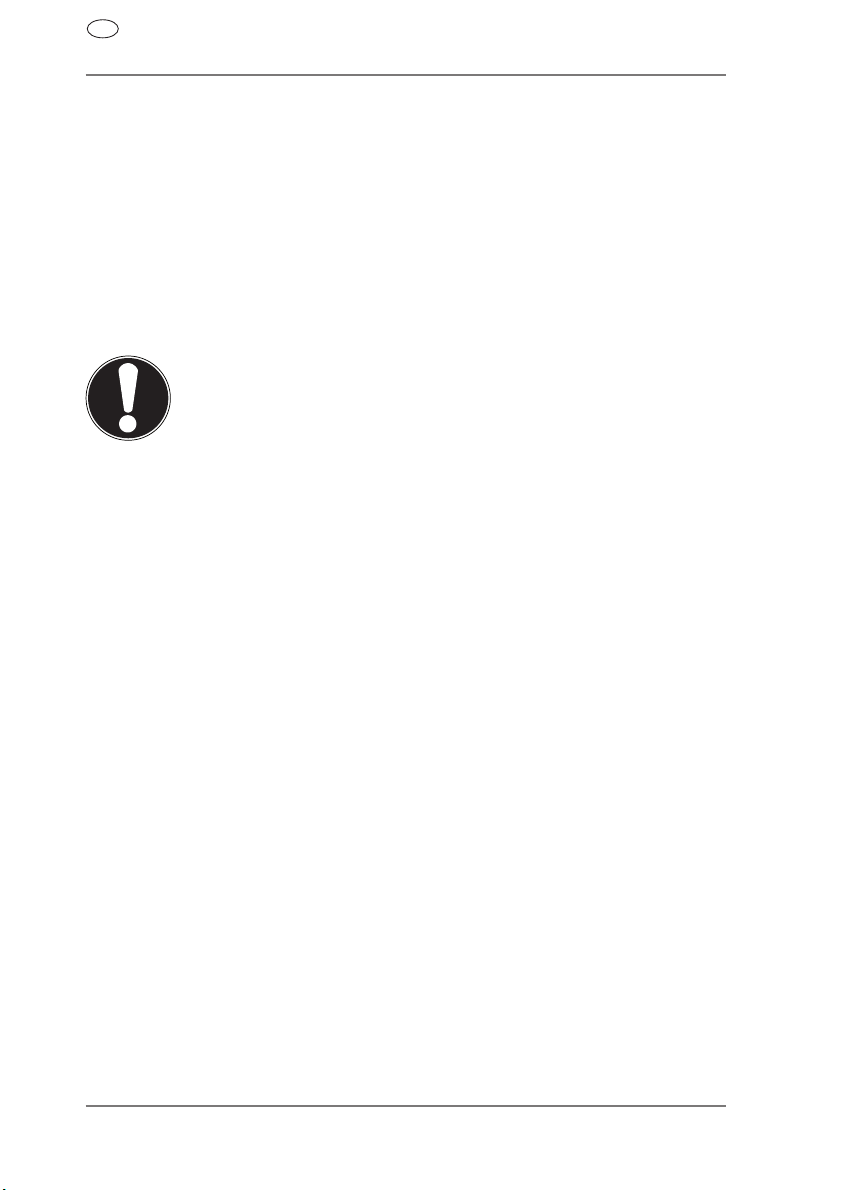
CH
5. Ersteinrichtung
Nachfolgend werden wir Sie Schritt für Schritt durch die Ersteinrichtung des
Navigationssystems führen. Entfernen Sie ggf. zunächst die Transportschutzfolie vom Display.
5.1. Akku laden
Sie haben folgende Möglichkeiten, den Akku Ihres Navigationssystems aufzuladen:
• über den mitgelieferten Autoadapter oder
• über das mitgelieferte USB-Kabel.
ACHTUNG!
Je nach Ladezustand des eingebauten Akkus kann es erforderlich sein, dass das Gerät zunächst einige Zeit aufgeladen werden muss, bevor die Ersteinrichtung durchlaufen werden kann.
Bitte berücksichtigen Sie beim Umgang mit dem Akku folgende
Hinweise:
• Während des Ladens leuchtet die Ladezustandsanzeige orange. Unterbrechen Sie den Ladevorgang möglichst nicht, bevor der Akku vollständig geladen ist. Dies kann einige Stunden dauern. Die Ladezustandsanzeige leuchtet bereits grün,
wenn der Akku eine hohe Ladekapazität erreicht. Lassen Sie
das Gerät für weitere
20 Minuten am Ladekabel, um die volle Ladekapazität zu erhalten.
• Sie können während des Ladevorgangs mit dem Navigationssystem arbeiten, allerdings sollte die Stromversorgung bei
der Ersteinrichtung nicht unterbrochen werden.
• Lassen Sie die externe Stromversorgung kontinuierlich am
Gerät angeschlossen, damit der eingebaute Akku vollständig
geladen werden kann.
• Sie können die externe Stromversorgung angeschlossen lassen, was für den Dauerbetrieb sehr bequem ist. Bitte beachten Sie, dass der Autoadapter Strom verbraucht, wenn er den
Akku des Navigationssystems nicht lädt.
18
Page 21
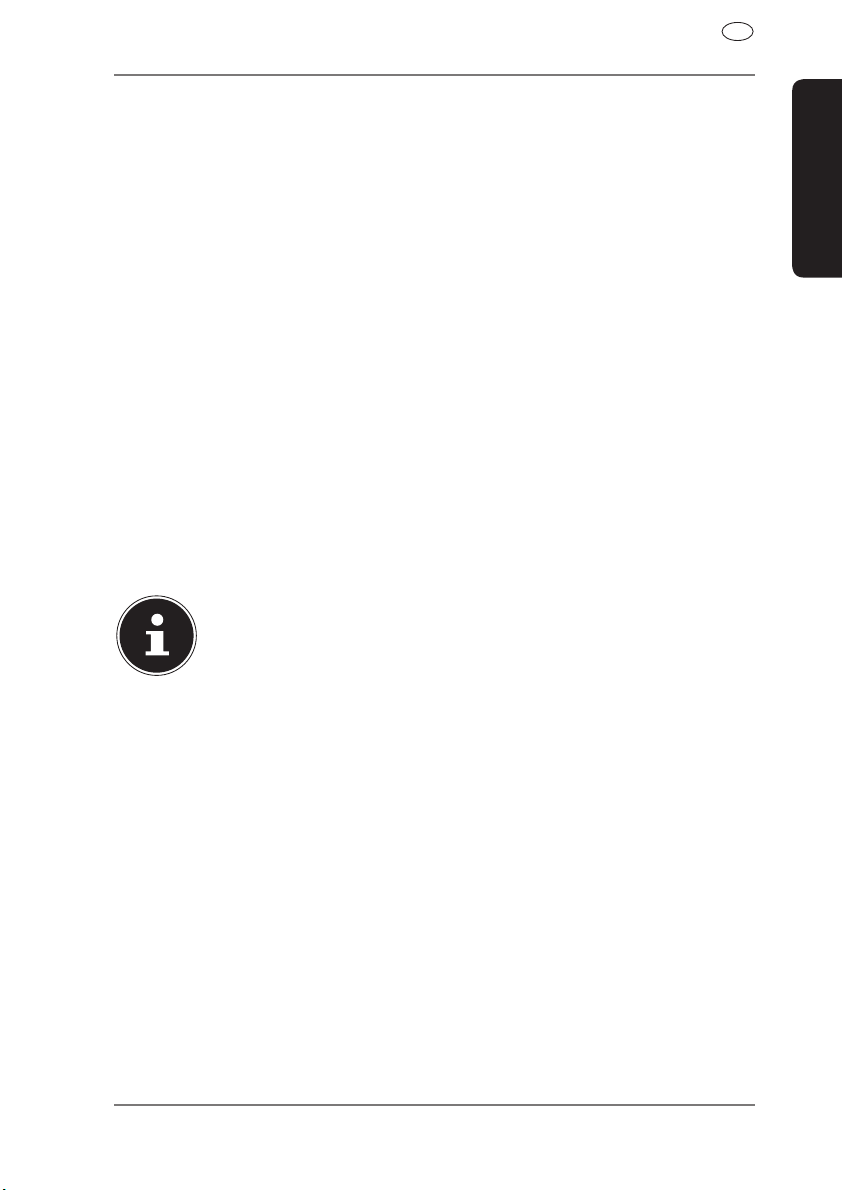
CH
• Bei einem sehr niedrigen Ladezustand des Akkus kann es
mehrere Minuten dauern, bis das Gerät nach Anschluss der
externen Stromversorgung wieder betriebsbereit ist.
• Der Akku wird auch bei vollständig ausgeschaltetem Gerät
geladen.
5.2. Stromversorgung
5.2.1. Stromversorgung über Autoadapter
Stecken Sie den Stecker des Verbindungskabels in den dafür vorgesehe-
nen Anschluss Ihres Gerätes.
Stecken Sie jetzt den Stromversorgungsstecker in den Zigarettenanzün-
der und sorgen Sie dafür, dass dieser während der Fahrt nicht den Kontakt verliert. Dies kann sonst zu Fehlfunktionen führen.
5.2.2. Alternative Lademöglichkeit des Akkus
Sobald Sie Ihr Navigationsgerät mittels USB-Kabel mit einem eingeschalteten
PC oder Notebook verbinden, wird der Akku geladen.
Hierzu ist keinerlei Software- oder Treiberinstallation erforderlich. Unterbrechen Sie bei der Erstinbetriebnahme den Ladevorgang möglichst nicht.
HINWEIS!
Bei eingeschaltetem Gerät wird die Helligkeit ggf. heruntergeregelt, wenn eine USB-Verbindung aufgebaut wird. Es wird empfohlen, das Gerät in den Standby-Modus zu versetzen, um die Ladezeit per USB zu verkürzen.
Deutsch
19
Page 22
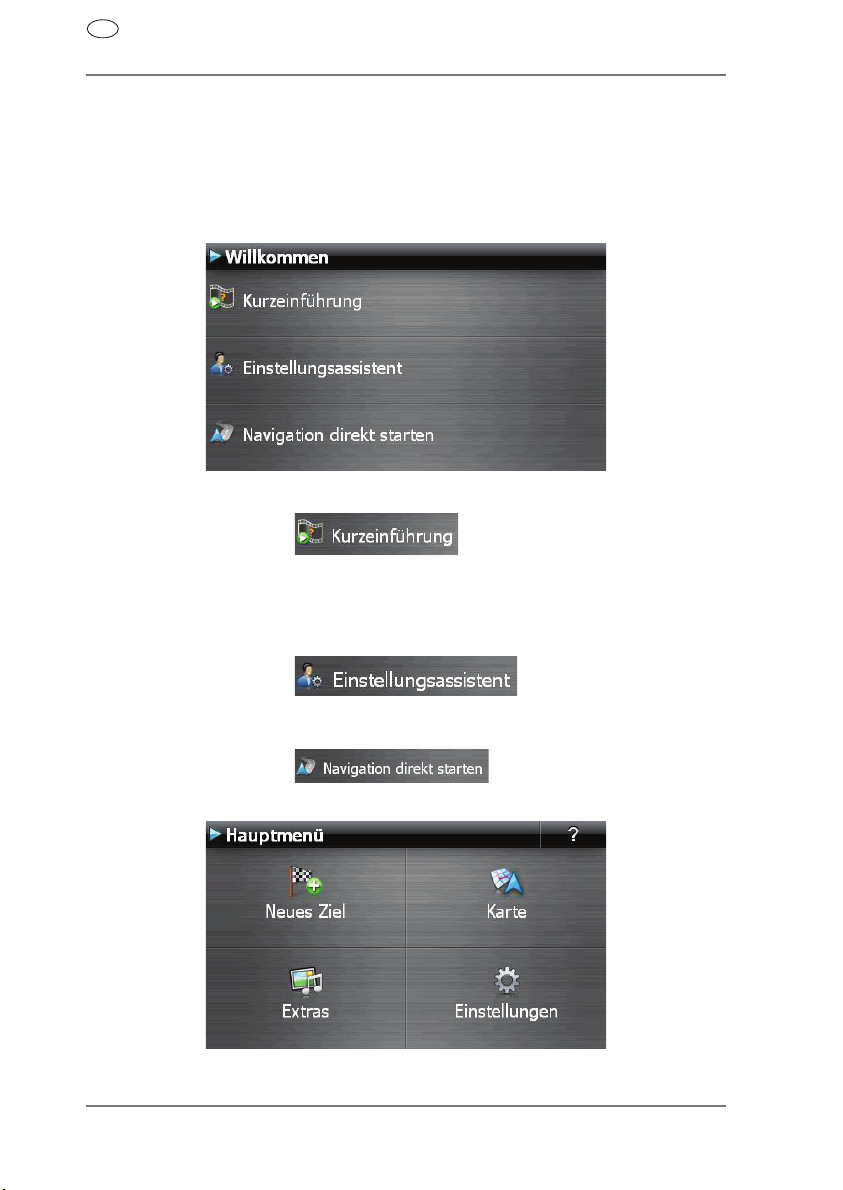
CH
5.3. Gerät ein- und ausschalten
Durch Drücken (> 3 Sek.) auf den Ein-/Ausschalter schalten Sie Ihr Navigationsgerät ein und vollständig wieder aus (> 0,5 Sek.). Das Navigationssystem
startet automatisch die Ersteinrichtung. Wählen Sie zunächst die von Ihnen
gewünschte Sprache aus. Es erscheint das Markenlogo und nach einigen Sekunden zeigt Ihr Gerät den Einstiegsbildschirm.
Im Anschluss stehen Ihnen folgende Optionen zur Verfügung:
• Über die Schaltfläche
sung zur Inbetriebnahme Ihres Navigationsgeräts und der -software. Hier
ist unter anderem die Montage im Fahrzeug, die Navigation in der Software, die Eingabe und Verwaltung von Navigationszielen, allgemeine Benutzungshinweise usw. beschrieben.
• Über die Schaltfläche
lungsassistenten zur Konfiguration der Grundeinstellungen Ihrer Navigationssoftware.
• Über die Schaltfläche
menü Ihrer Navigationssoftware.
20
erhalten Sie eine kurze Einwei-
starten Sie den Einstel-
gelangen Sie in das Haupt-
Page 23
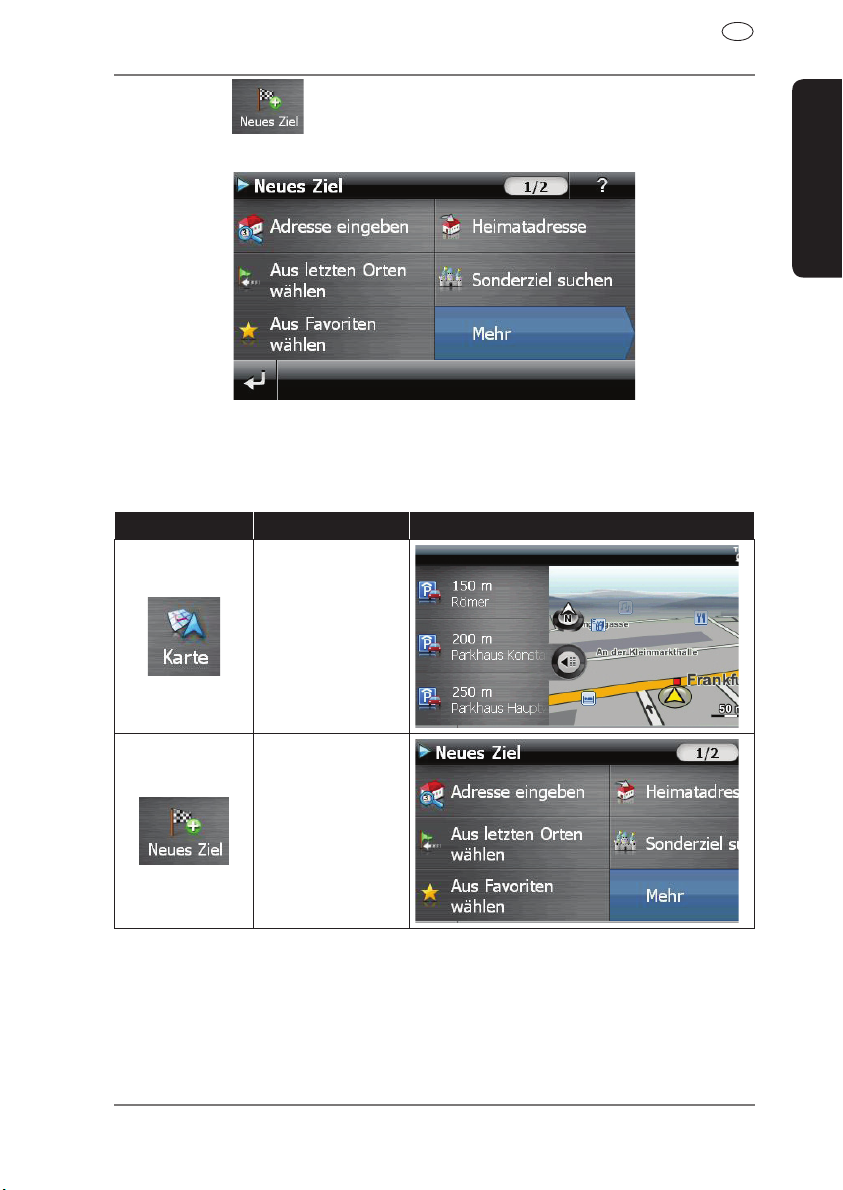
CH
Über das Icon haben Sie verschiedene Möglichkeiten, Ihre Route
festzulegen und die Navigation zu starten:
5.3.1. Hauptansichten
Hier finden Sie eine Übersicht über die verschiedenen Funktionen des Hauptmenüs.
Schaltfläche Beschreibung Bildschirm
Deutsch
Kartenansicht
Zieleingabe
21
Page 24
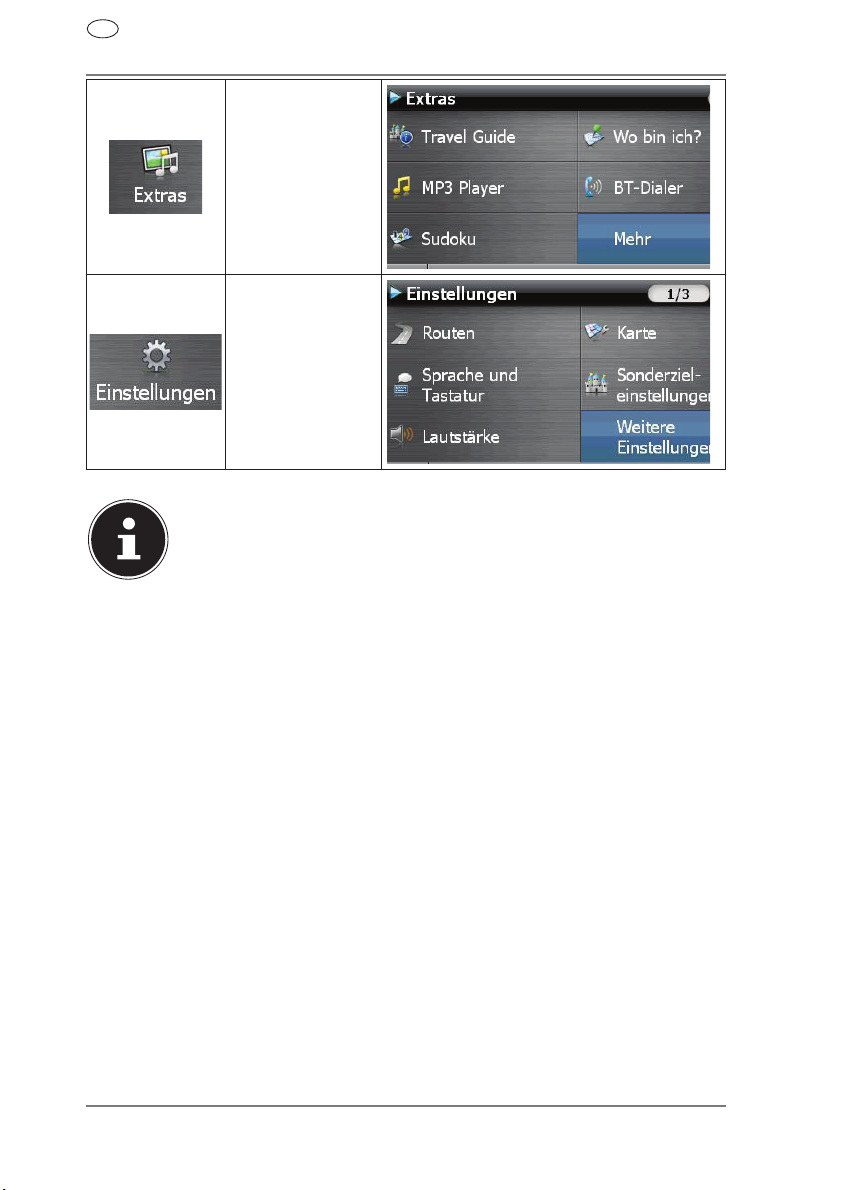
CH
Extras
Einstellungen
HINWEIS!
Werden von der Navigationssoftware keine Kartendateien im Gerät oder auf der Speicherkarte gefunden, können Sie das Navigationsmenü bzw. die Einstellungen nicht anwählen. Es erscheint
dann automatisch das Menü Extras.
Solange Ihr Navigationssystem sich an einer externen Stromversorgung befindet oder im Akkubetrieb läuft, genügt ein kurzer
Druck auf den Ein- / Ausschalter, um das Gerät ein- bzw. auszuschalten (Standby Modus).
Über den Button Einstellungen Ihres Gerätes können Sie die Betriebszeit Ihren Bedürfnissen anpassen. Ihr Gerät wird so ausgeliefert, dass es sich nicht von alleine ausschaltet.
Soll das Gerät vollständig ausgeschaltet werden, drücken Sie lange (> 3 Sek.) auf den Ein-/Ausschalter des Gerätes.
Durch die Datenspeicherung im internen Speicher gehen dabei
keine Daten verloren. Lediglich der Startvorgang dauert geringfügig länger.
22
Page 25
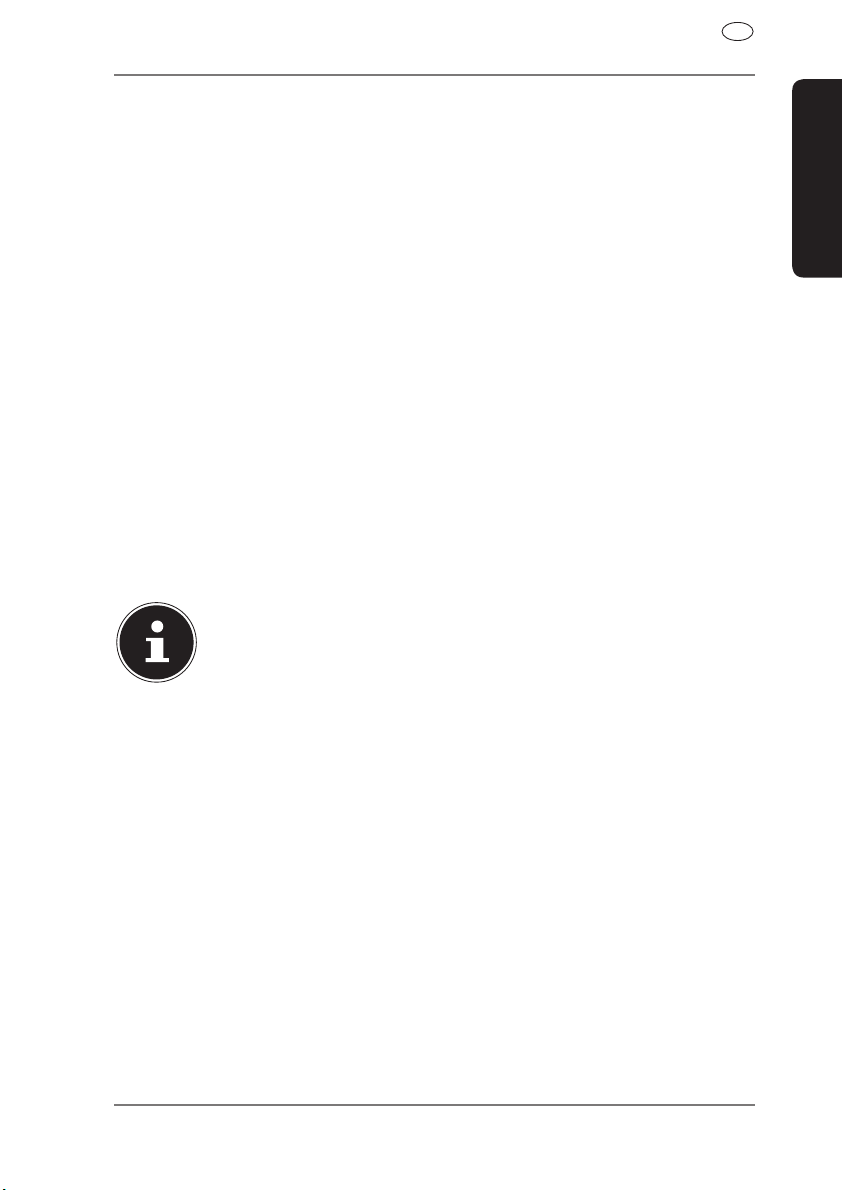
CH
Auch im Standby Modus verbraucht Ihr Navigationssystem geringfügig
Strom und der Akku wird entladen.
Ist Ihr Gerät werksseitig bereits mit den Basisdaten der Navigationssoftware
aus gestattet, erfolgt die endgültige Installation der Navigationssoftware automatisch aus dem internen Speicher während der Ersteinrichtung. Folgen
Sie den Anweisungen auf dem Bildschirm.
Befindet sich digitalisiertes Kartenmaterial auf einer optionalen Speicher-
karte, muss diese während der Benutzung des Navigationssystems immer im
Gerät eingelegt sein.
Wird die Speicherkarte während der Benutzung auch nur kurzzeitig entfernt,
kann das Navigationssystem nur eingeschränkt benutzt werden. Lesen Sie
bitte dazu das Kapitel Navigieren.
6. Allgemeine Bedienungshinweise
6.1. Ein- und Ausschalten
Nach der Ersteinrichtung befindet sich Ihr Gerät in seinen normalen Betriebszustand.
Drücken Sie 0,5 Sekunden lang den Ein- / Ausschalter, um Ihr Navigati-
onssystem einzuschalten.
HINWEIS!
Ihr Gerät wird so ausgeliefert, dass es sich im eingeschalteten Zustand auch bei Nichtbenutzung nicht von alleine ausschaltet.
Über den Button Einstellungen auf dem Hauptbildschirm Ihres
Gerätes können Sie die Betriebszeit Ihren Bedürfnissen anpassen.
Auch im Standby-Modus verbraucht Ihr Navigationssystem geringfügig Strom und der eingebaute Akku wird entladen.
Deutsch
23
Page 26
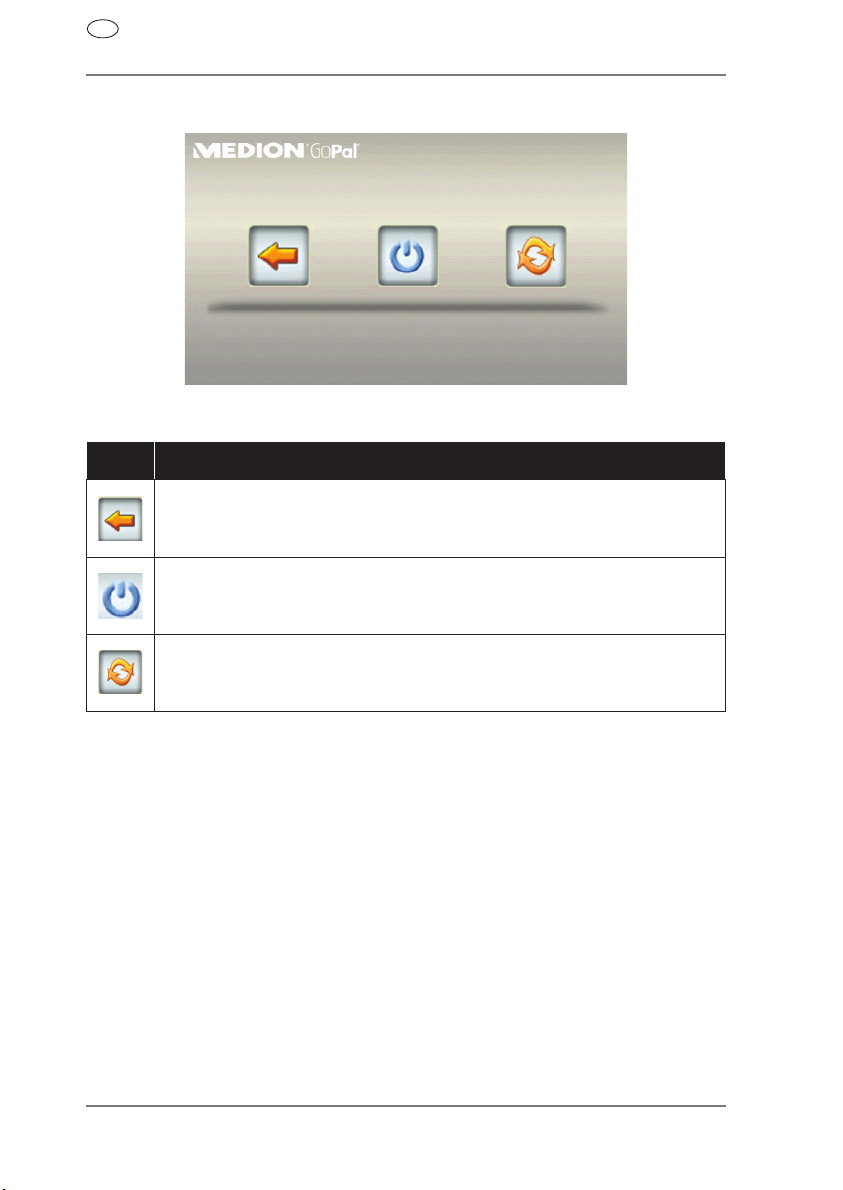
CH
Drücken Sie 0,5 Sekunden lang den Ein- / Ausschalter, um Ihr Navigati-
onssystem auszuschalten. Es erscheint folgender Bildschirm:
Sie haben nun drei Auswahlmöglichkeiten:
Taste Beschreibung
Abbruch/Zurück
Wenn Sie diesen Bildschirm aus Versehen gewählt haben, tippen
Sie auf den Pfeil, um zum vorherigen Bildschirm zurückzukehren.
Standby-Modus
Wenn Sie auf diese Schaltfläche tippen, geht Ihr Gerät sofort in den
Standby Modus.
Reset
Wenn Sie auf diese Schaltfläche tippen, führen Sie einen Reset
durch.
Wenn Sie keine dieser drei Möglichkeiten auswählen wollen, geht das Gerät
nach einigen Sekunden automatisch in den Standby-Modus.
Für weitere Einstellungen zum Standby Modus siehe auch Kapitel Sonder-
funktion CleanUP, Punkt 8.
Haben Sie die Komfortfunktion DC AutoSuspend aktiviert, erscheint nach Ablauf der Verzögerungszeit von einigen Sekunden ebenfalls dieser Bildschirm.
24
Page 27
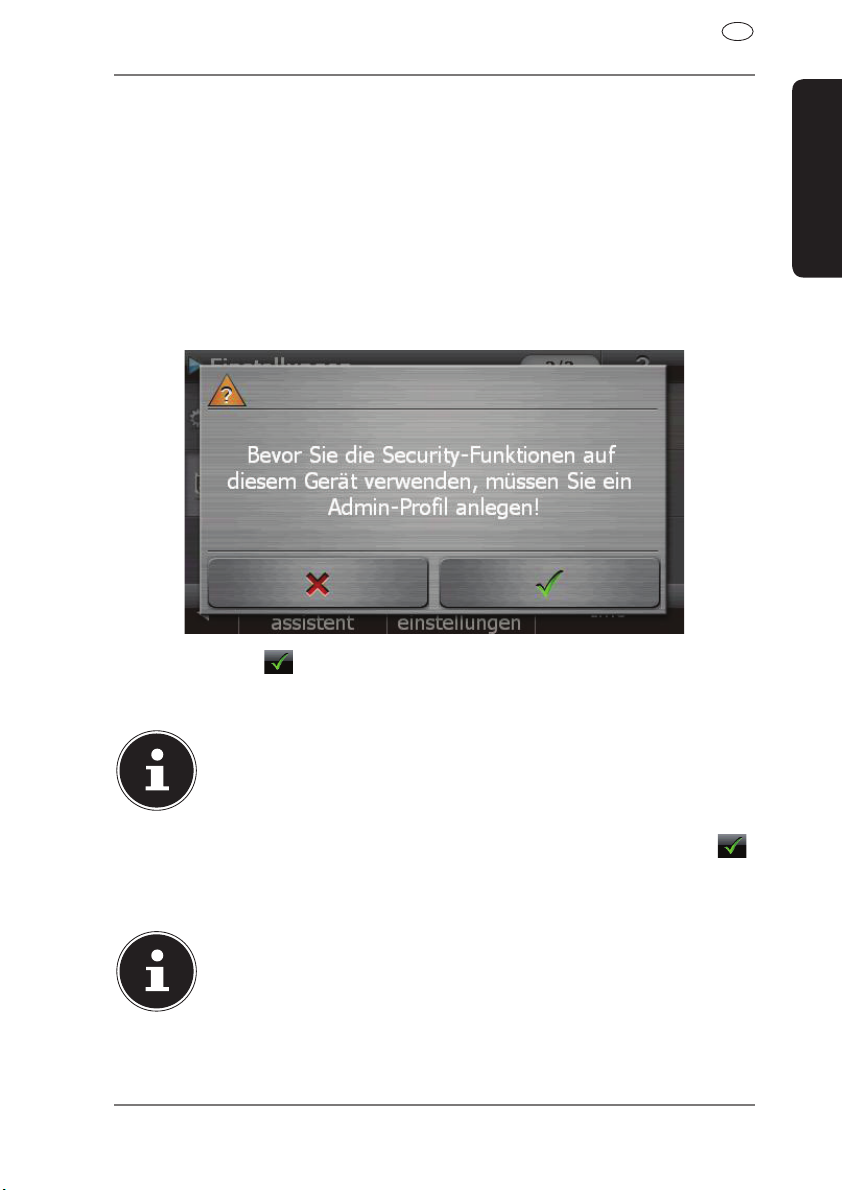
CH
7. Security
Über diese Funktion haben Sie die Möglichkeit Ihr Gerät vor fremden Zugriff
zu schützen. Bevor Sie diese Funktion nutzen können, müssen einige einmalige Einstellungen vorgenommen werden. Gehen Sie dazu wie folgt vor:
7.1. Passwort und Hinweistext anlegen
Gehen Sie über den Hauptbildschirm auf Einstellungen und dann auf
Geräteeinstellungen.
Tippen Sie auf Security, um die Funktion zu starten. Der nachfolgende
Bildschirm erscheint:
Deutsch
Tippen Sie auf , um das Passwort zu vergeben.
Eine Tastatur erscheint. Geben Sie hierüber Ihr gewünschtes Passwort ein.
HINWEIS!
Das Passwort muss aus mindestens 4 Zeichen bestehen. Benutzen Sie dazu eine Kombination aus Buchstaben (A-Z) und Zahlen
(0-9). Bewahren Sie das Passwort an einen sicheren Ort auf.
Nachdem Sie Ihr Passwort eingeben haben, bestätigen Sie dieses mit
Geben Sie das Passwort zur Bestätigung erneut ein, um eventuelle Flüch-
tigkeitsfehler zu vermeiden.
HINWEIS!
Das Passwort wird in Form von Sternchen (****) angezeigt.
25
.
Page 28
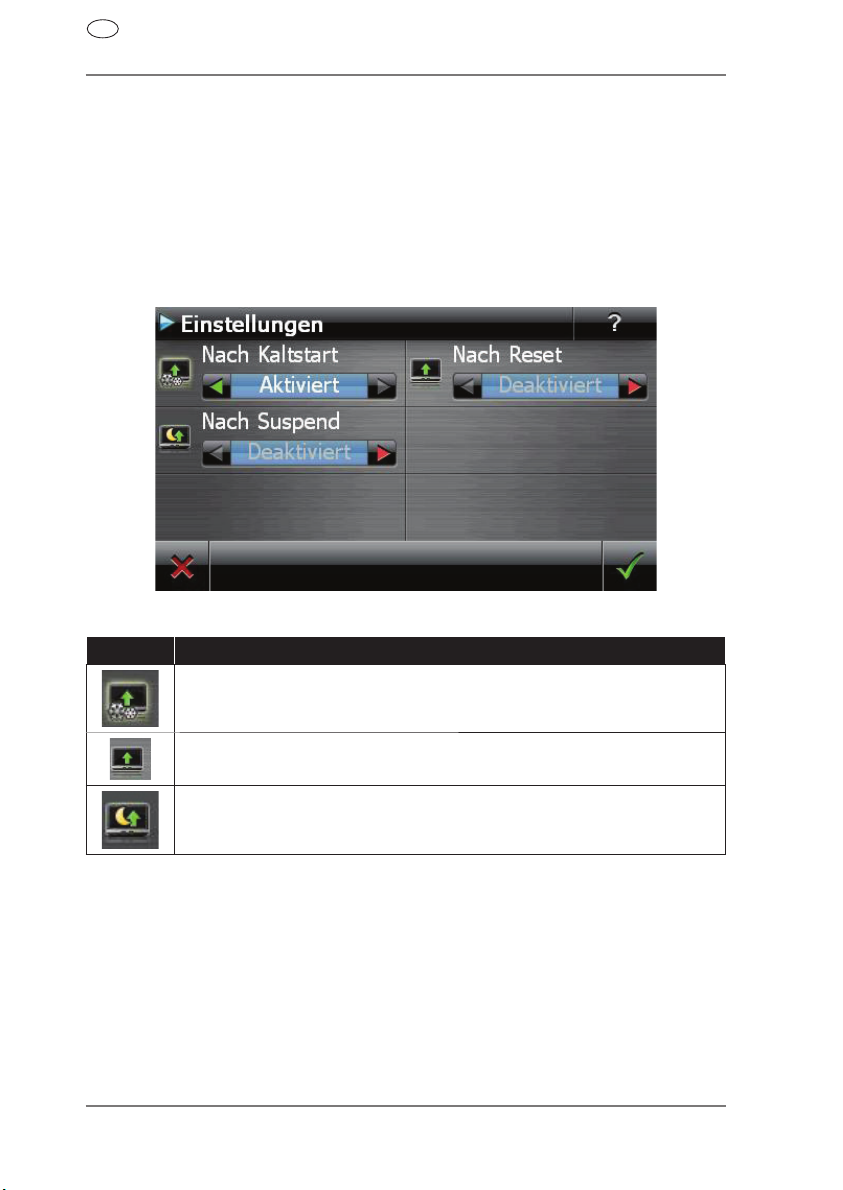
CH
Nachdem Sie das Passwort eingeben haben, erscheint ein weiteres Text-
feld. Geben Sie hier einen Hinweistext ein, der als Gedächtnisstütze für Ihr
Passwort dient. Diesen Hinweis können Sie dann aufrufen, wenn Sie das
Passwort vergessen bzw. verlegt haben.
7.2. Einstellungen vornehmen
Nachdem Sie erfolgreich das Passwort und den Hinweistext eingeben haben,
erscheint das nachfolgende Auswahlfenster, worüber Sie die Einstellungen
für die Funktion Security vornehmen.
Taste Beschreibung
Stellen Sie hier ein, ob das Gerät nach einem Kaltstart (Hard Reset) das Passwort abfragen soll.
Stellen Sie hier ein, ob das Gerät nach einem Neustart (Reset) das
Passwort abfragen soll.
Stellen Sie hier ein, ob das Gerät nach dem Einschalten aus dem
Standby Modus das Passwort abfragen soll.
26
Page 29
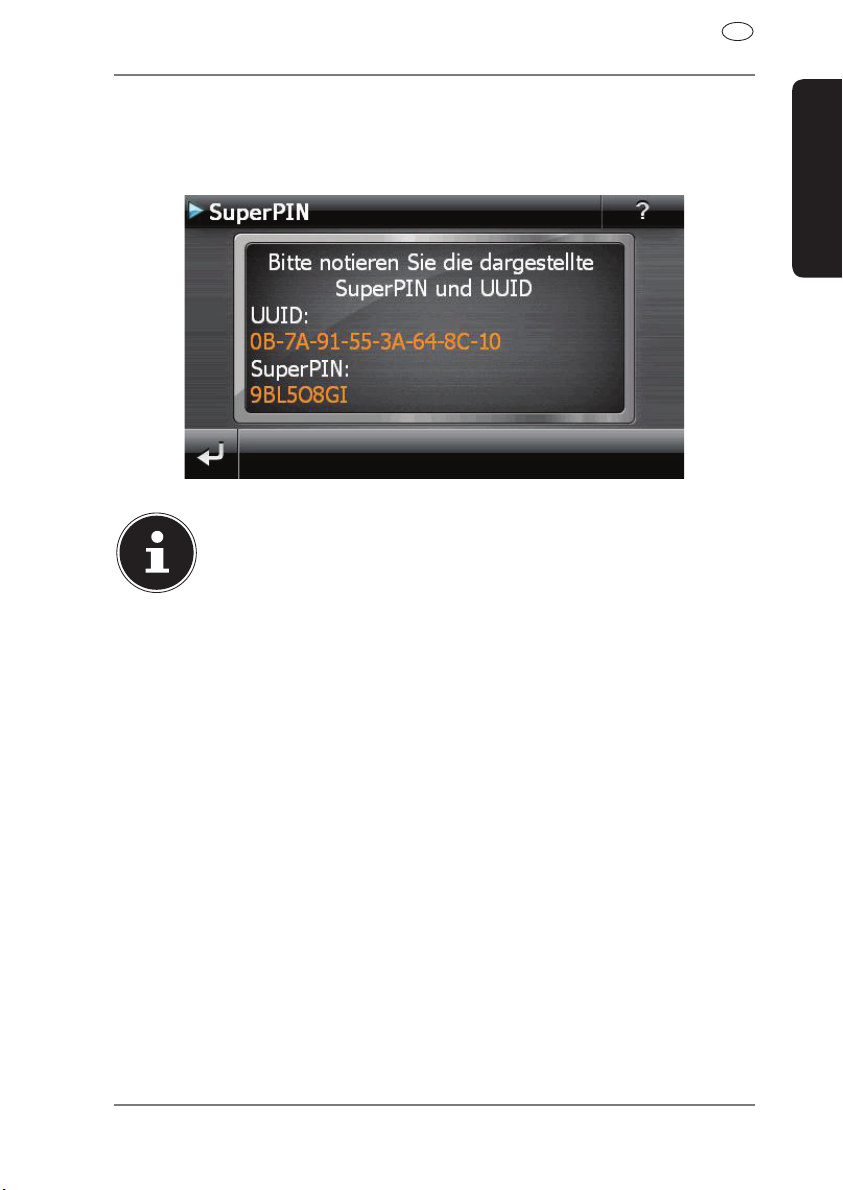
CH
7.3. SuperPIN und UUID
Nachdem Sie die Einstellungen vorgenommen haben, erscheint auf dem
Bildschirm die SuperPIN und die UUID (Universally Unique IDentifier = eindeutige Geräteidentifikation).
HINWEIS!
Notieren Sie diese Daten in Ihre Bedienungsanleitung und bewahren diese an einem sicheren Ort auf.
Diese Angaben benötigen Sie, wenn Sie das Passwort 3 Mal falsch
eingegeben haben. Das Navigationsgerät kann dann nur mit diesen Angaben freigeschaltet werden.
Deutsch
27
Page 30
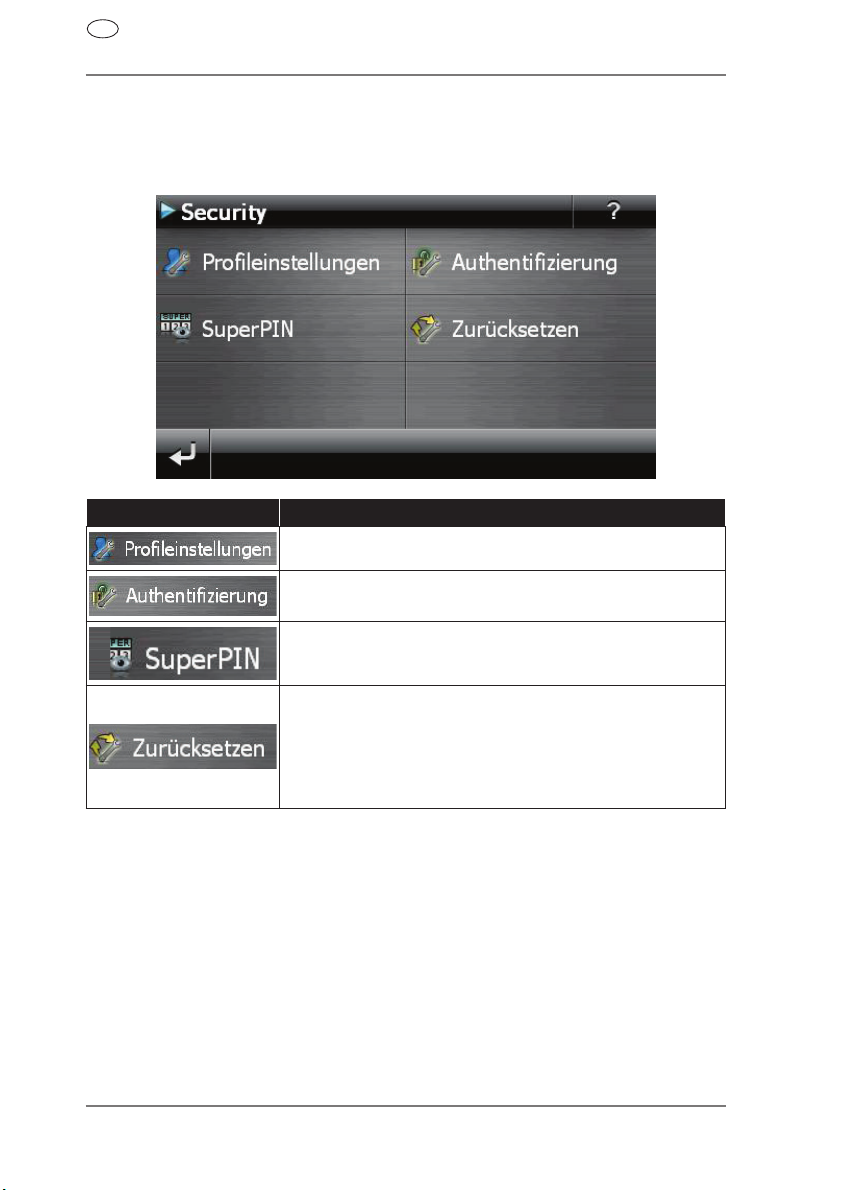
CH
7.4. Nachträgliche Einstellungen vornehmen
Wenn Sie bereits ein Passwort eingeben und nachträglich Einstellung vornehmen bzw. das Passwort ändern möchten, starten Sie die Security Funktion. Geben Sie Ihr aktuelles Passwort ein. Es erscheint folgender Bildschirm:
Taste Beschreibung
Passwort oder Hinweistext ändern
Authentifizierungs-Einstellungen (s. Seite 26,
Einstellungen vornehmen)
28
SuperPIN und UUID anzeigen (s. Seite 27)
Setzt die komplette Security-Funktion zurück. Nach
Ausführen dieser Funktion werden alle Security-Einstellungen sowie Passwörter gelöscht. Um diese
Funktion ausführen zu können, müssen Sie Ihr Passwort noch einmal eingeben und bestätigen.
Page 31

CH
7.5. Passwortabfrage
Wenn Sie ein Passwort über die Security Funktion festgelegt haben, erscheint, je nach Einstellung, beim Neustart des Gerätes eine Passwortabfrage.
Geben Sie über das Tastenfeld das von Ihnen angelegte Passwort ein.
HINWEIS!
Das Passwort wird in Form von Sternchen (****) angezeigt.
Der von Ihnen hinterlegte Hinweistext wird bei Antippen des Fragezei-
chens angezeigt.
Tippen Sie zum Bestätigen der Eingabe auf .
HINWEIS!
Haben Sie das Passwort 3 Mal falsch eingeben, müssen Sie die
SuperPIN eingeben. Sollten Sie auch diese verlegt haben, wenden Sie sich mit Angabe der UUID an Ihr Service Center. Die UUID
wird im unteren Bildschirm eingeblendet.
Deutsch
29
Page 32

CH
8. Navigationssystem zurücksetzen
Sie haben die Möglichkeit, Ihr Navigationssystem zurückzusetzen, falls es
nicht mehr ordnungsgemäß reagiert oder arbeitet. Diese Möglichkeit startet
das Navigationssystem neu, ohne dass eine Neuinstallation erforderlich ist.
Der Reset wird oft verwendet, um den Speicher zu reorganisieren. Dabei werden alle laufenden Programme abgebrochen und der Arbeitspeicher wird
neu initialisiert. Sie haben zwei Möglichkeiten, Ihr Gerät zurückzusetzen.
8.1. Reset
Drücken Sie kurz auf den Ein-/Ausschalter. Der folgende Bildschirm er-
scheint:
Wenn Sie eine Reset durchführen wollen, tippen Sie auf die Schaltfläche
.
Weitere Informationen zu diesem Bildschirm finden Sie im Abschnitt Ein-
und Ausschalten.
30
Page 33

CH
8.2. Vollständiges Abschalten/ Hard Reset
ACHTUNG!
Ein Hard Reset löscht alle Daten im flüchtigen Speicher.
Ihr Navigationssystem befindet sich im Normalfall im Standby-Modus, wenn
Sie es durch kurzes Drücken des Ein-/Ausschalters ausgeschaltet haben. Darüber hinaus kann das System auch vollständig ausgeschaltet werden, wodurch die Energieaufnahme so niedrig wie möglich gehalten wird. Bei diesem vollständigen Ausschalten gehen alle Daten des flüchtigen Speichers
verloren (Hard Reset).
So schalten Sie Ihr Navigationssystem vollständig aus:
Drücken Sie lange (> 3 Sek.) auf den Ein-/Ausschalter, um das Gerät aus-
zuschalten.
Drücken Sie lange (> 3 Sek.) auf den Ein-/Ausschalter, um das Gerät wie-
der einzuschalten.
Ist Ihr Gerät werksseitig bereits mit den Basisdaten der Navigationssoftware
im nicht flüchtigen Speicher ausgestattet, ist keine Neuinstallation nach einem Hard Reset erforderlich.
Deutsch
31
Page 34

CH
9. Navigieren
Eine ausführlichere Bedienungsanleitung finden Sie auf der beiliegenden
DVD.
9.1. Sicherheitshinweise Navigation
• Bedienen Sie das Navigationssystem nicht während der
Fahrt, um sich selbst und andere vor Unfällen zu schützen!
• Falls Sie die Sprachhinweise einmal nicht verstanden haben
oder sich nicht sicher sind, was an der nächsten Kreuzung zu
tun ist, können Sie sich anhand der Karten- oder Pfeildarstellung schnell orientieren. Schauen Sie jedoch nur dann auf
das Display, wenn Sie sich in einer sicheren Verkehrssituation
befinden!
HINWEIS!
In einigen Ländern ist die Verwendung von Geräten, die vor Verkehrsüberwachungsanlagen (z. B. „Blitzer“) warnen, untersagt.
Bitte informieren Sie sich über die rechtliche Situation und verwenden Sie die Warnfunktion nur dort, wo es zugelassen ist. Wir
haften nicht für Schäden, die aus der Nutzung der Warnfunktion
entstehen.
32
ACHTUNG!
Die Straßenführung und die Straßenverkehrsordnung
haben Vorrang vor den Anweisungen des Navigationssystems. Folgen Sie den Anweisungen nur, wenn es die
Umstände und die Verkehrsregeln erlauben! Beachten
Sie auch, dass die Geschwindig keits warnhinweise Ihres
Navigations systems nicht verbindlich sind; befolgen Sie
die Geschwindigkeits empfehlungen auf den Verkehrsschildern. Das Navigationssystem führt Sie auch dann
ans Ziel, wenn Sie von der geplanten Route abweichen
müssen.
Page 35

CH
• Die ausgegebenen Richtungshinweise des Navigationssys-
tems entbinden den Fahrzeugführer nicht von seiner Sorgfaltspflicht und Eigenverantwortung.
• Planen Sie die Routen, bevor Sie losfahren. Wenn Sie unter-
wegs eine neue Route eingeben möchten, unterbrechen Sie
die Fahrt.
• Um das GPS-Signal korrekt zu empfangen, dürfen keine me-
tallischen Gegenstände den Funkempfang behindern. Befestigen Sie das Gerät mit der Saugnapfhalterung an der
Innenseite der Windschutzscheibe oder in der Nähe der
Windschutzscheibe. Probieren Sie verschiedene Stellen in Ihrem Fahrzeug aus, um einen optimalen Empfang zu bekommen.
9.1.1. Hinweise für die Benutzung im Fahrzeug
• Achten Sie bei der Installation der Halterung darauf, dass die
Halterung auch bei einem Unfall kein Sicherheitsrisiko darstellt.
• Befestigen Sie die Komponenten fest in Ihrem Fahrzeug und
achten Sie bei der Installation auf freie Sichtverhältnisse.
• Der Bildschirm des Gerätes kann Lichtreflektionen hervorru-
fen. Achten Sie daher darauf, dass Sie während des Betriebes
nicht geblendet werden.
• Verlegen Sie das Kabel nicht in direkter Nähe von sicherheits-
relevanten Komponenten.
• Befestigen Sie die Halterung nicht im Funktionsbereich der
Airbags.
• Überprüfen Sie in regelmäßigen Abständen die sichere Haf-
tung des Saugnapfes.
• Der Stromversorgungsstecker verbraucht auch dann Strom,
wenn kein Gerät angeschlossen ist. Entfernen Sie ihn bei
Nichtbenutzung, um ein Entladen der Autobatterie zu vermeiden.
• Prüfen Sie nach der Installation sämtliche sicherheitsrelevan-
ten Einrichtungen im Fahrzeug.
Deutsch
33
Page 36

CH
HINWEIS!
Lassen Sie Ihr Navigationssystem nicht im Fahrzeug wenn Sie es
verlassen. Aus Sicherheitsgründen sollten Sie auch die Autohalterung abmontieren.
9.2. Antennenausrichtung
Für den Empfang der GPS-Satellitensignale muss die Antenne eine freie Sicht
zum Himmel haben. Probieren Sie bei nicht ausreichendem Empfang im
Fahrzeug verschiedene Montage- und Antennenausrichtungsmöglichkeiten
aus.
9.3. Autohalterung montieren
ACHTUNG!
Befestigen Sie die Halterung für das Gerät so an der
Windschutzscheibe, dass dadurch die Sicht nicht behindert wird.
Benutzen Sie die Autohalterung ausschließlich mit eingesetztem Navigationsgerät, um Gefährdungen zu vermeiden.
34
Schnapphebel
(Abbildung ähnlich)
HINWEIS!
Je nach Ausführung kann Ihr Navigationssystem alternativ auch
mit einer anderen ähnlichen Autohalterung ausgestattet sein.
Page 37

CH
Reinigen Sie die Scheibe gründlich mit einem Glasreiniger. Bei Tempera-
turen unter 15° C die Scheibe und den Sauger etwas erwärmen.
Setzen Sie die Autohalterung mit dem Saugnapf direkt an die Wind-
schutzscheibe und drücken Sie den Schnapphebel nach unten. Der Saugnapf saugt sich am Untergrund fest.
9.4. Navigationssystem befestigen
Verbinden Sie den Autoadapter und ggf. die TMC-Wurfantenne mit Ihrem
Navigationssystem und stecken Sie ggf. eine Speicherkarte ein.
Setzen Sie das Gerät mittig unten auf die Halteschale.
Drücken Sie das Gerät leicht nach hinten bis es hörbar einrastet.
1
2
Deutsch
(Abbildungen ähnlich)
Jetzt können Sie die komplette Einheit an der gereinigten Windschutz-
scheibe aufsetzen.
35
Page 38

CH
9.5. Autoadapter anschließen
Stecken Sie den Stecker des Verbindungskabels in den dafür vorgesehe-
nen Anschluss hres Gerätes.
Stecken Sie jetzt den Stromversorgungsstecker in den Zigarettenanzün-
der und sorgen Sie dafür, dass dieser während der Fahrt nicht den Kontakt verliert. Dies kann sonst zu Fehlfunktionen führen.
HINWEIS!
Ziehen Sie nach der Fahrt oder wenn Sie das Fahrzeug längere
Zeit abstellen den Stromversorgungsstecker aus dem Zigarettenanzünder. Die Autobatterie kann sich sonst entladen. Schalten Sie
das Navigationssystem in diesem Fall über den Ein-/ Ausschalter
aus. Der Autoadapter enthält eine in das Kabel integrierte TMCAntenne. Ein TMC-Empfang ist nur möglich, wenn der Autoadapter angeschlossen ist.
36
Page 39

CH
9.6. Navigationssoftware starten
HINWEIS!
Enthält Ihre Speicherkarte (zusätzliches) Kartenmaterial muss diese während der Benutzung des Navigationssystems immer im
Gerät eingelegt sein. Wird die Speicherkarte während der Benutzung auch nur kurzzeitig entfernt, muss zum Neustart des Navigationssystems ein Reset durchgeführt werden . Je nach Navigationssystem geschieht dieser Reset automatisch.
Schalten Sie Ihr Navigationssystem ein.
Je nach Ausführung startet die Navigationssoftware sofort bzw. nach An-
tippen der Navigationsschaltfläche auf dem Hauptbildschirm.
Tippen Sie im Hauptmenü die Schaltfläche
Sie die Adresse Ihres Navigationsziels ein. Zum Starten der Zielführung bestätigen Sie Ihre Eingabe durch Antippen der Schaltfläche
. Bei ausreichendem Satellitenempfang erhalten Sie nach kurzer Zeit die Weginformation auf dem Bildschirm, ergänzt
durch Sprachanweisungen.
Informationen zur weiteren Bedienung der Navigationssoftware entnehmen
Sie bitte dem ausführlichen Benutzerhandbuch auf der CD/DVD. Dabei
handelt es sich um eine PDF Datei, die Sie mit jedem Acrobat Reader lesen
und ausdrucken können.
an und geben
Deutsch
HINWEIS!
Der GPS-Empfänger benötigt beim ersten Gebrauch einige Minuten, bis er initialisiert ist. Auch wenn das Symbol für ein vorhandenes GPS-Signal angezeigt wird, kann die Navigation ungenau
sein. Bei allen weiteren Fahrten dauert es ca. 30-60 Sekunden, bis
ein korrektes GPS-Signal vorhanden ist, ausreichende „Sicht“ zu
den Satelliten vorausgesetzt.
37
Page 40

CH
10. Bluetooth
Die Bluetooth-Technologie dient dazu, kurze Entfernungen drahtlos zu überbrücken. Bluetooth-Geräte übertragen Daten per Funk, so dass andere Geräte die ebenfalls diese Technologie unterstützen ohne Kabel miteinander
kommunizieren können.
Bevor Sie Ihr Navigationssystem als Freisprecheinrichtung mit Ihrem Bluetooth Mobiltelefon nutzen können, müssen die beiden Geräte aufeinander
abgestimmt werden (Koppelung).
HINWEIS!
Bitte lesen Sie in der Bedienungsanleitung Ihres Mobiltelefons
wie Sie die Bluetoothfunktion einschalten.
10.1. Bluetooth Anwendung starten
Klicken Sie auf die Option Bluetooth Dialer.
HINWEIS!
Wurde Bluetooth manuell deaktiviert, wird durch das Betätigen
dieser Schaltfläche Bluetooth wieder aktiviert.
Es erscheint nun der Bluetooth Hauptbildschirm auf Ihrem Navigations-
gerät.
10.2. Übersicht des Hauptbildschirms
38
Page 41

CH
Taste Name Beschreibung
Anrufprotokoll
Nachrichten
Kontakte
Zeigt den Verlauf der getätigten und der
empfangenen Anrufe an.
Hierüber sehen Sie das Postfach Ihres Mobiltelefons ein.
Rufen Sie hierüber die auf dem Mobiltelefon
gespeicherten Kontakte auf.
Zurück Vorherige Seite des Hauptbildschirms
Löschen
Anrufen
Tastenfeld
Lautstärke
Löschen Sie mit diesem Feld die über das Tastenfeld eingegeben Nummer.
Wählen Sie mit diesem Feld die über das Tastenfeld eingegeben Nummer.
Über das Tastenfeld geben Sie die Ziffern der
anzurufenden Telefonnummer ein.
Stellen Sie hierüber die Lautstärke des Mikrofons und des Lautsprechers ein.
Mitteilungs Einstellungen – Optionen für
das Anzeigeverhalten neuer Nachrichten
Verbindungen – Navigationsgerät und
Mobiltelefon koppeln
Sync. Nachrichten - Einstellungen zur au-
tomatischen SMS & Kontakt SynchroniEinstellungen der
Freisprecheinrichtung
sation zwischen Navigationsgerät und
Mobiltelefon
Bluetooth – Ein- und Ausschalten der
Bluetooth-Funktion
Anrufansage - Ein- und Ausschalten für
die Ansage der Telefonnummer / Kon-
takt bei eingehenden Anrufen
Einstellung der Basislautstärke des Mik-
rofons und des Lautsprechers
Deutsch
39
Page 42

CH
10.3. Navigationsgerät und Mobiltelefon koppeln
HINWEIS!
Bei der Verbindung mit der Freisprecheinrichtung erfolgt die Suche nach einem Gerät grundsätzlich durch Ihr Navigationsgerät. Je nach Typ des Mobiltelefons kann der Funktionsumfang der
Freisprecheinrichtung eingeschränkt sein.
Aktivieren Sie die Bluetooth-Funktion auf Ihrem Mobiltelefon.
HINWEIS!
Jedes Mobiltelefon benutzt dazu unterschiedliche Wege. Lesen
Sie daher unbedingt die Anleitung Ihres Mobiltelefons.
Wählen Sie unter den Einstellungen der Freisprecheinrichtung Ihres Navi-
gationsgerätes die Option (Verbindungen). Bei der Ersteinrichtung be-
ginnt die Suche nach einem bluetoothfähigen Gerät automatisch.
Mit „Telefonsuche“ starten Sie die Suche erneut.
Wählen Sie aus der Liste das entsprechende Mobiltelefon aus.
Tippen Sie auf die Schaltfläche Paaren und anschließend zur Bestätigung
auf die Schaltfläche Koppeln mit Mobiltelefon.
40
Page 43

CH
Ihr Mobiltelefon erkennt das Navigationsgerät. Sie werden aufgefordert
einen
4-stelligen PIN-Code einzugeben. Dieser lautet für Ihr Navigationsgerät 1
2 3 4.
Anschließend muss die Verbindung durch eine oder mehrere Bestäti-
gungsmeldungen auf Ihrem Mobiltelefon akzeptiert werden. Danach
steht Ihnen die Freisprecheinrichtung über das Navigationssystem zur
Verfügung.
HINWEIS!
Sobald Sie das Navigationsgerät ausschalten oder es zu einer
räumlichen Trennung zwischen Ihrem Mobiltelefon und dem Navigationsgerät kommt, muss diese Prozedur ggf. wiederholt werden.
10.3.1. Eingehende Anrufe annehmen
Deutsch
Taste Beschreibung
Anruf annehmen
Anruf ablehnen/beenden
41
Page 44

CH
10.4. Anrufe tätigen
Tippen Sie im Bluetooth-Hauptbildschirm über das Tastenfeld die Num-
mer ein, die Sie anrufen möchten.
Klicken Sie auf das Feld
, um den Anruf zu tätigen.
10.5. Eingehende Nachrichten lesen oder vorlesen
lassen
Sofern Ihr Mobiltelefon die Funktion unterstützt, können Sie eingehende
Nachrichten lesen, oder zusätzlich auch vorlesen lassen.
Aktivieren Sie hierzu die Option Anzeigen und vorlesen unter Einstel-
lungen, Nachrichten.
Bei einer eingehenden Nachricht wird zunächst die Telefonnummer bzw.
der Kontakt aus dem Telefonbuch vorgelesen.
Anschließend können Sie über zur vorherigen Ansicht zurückkehren
oder sich durch Tippen auf das Feld die Nachricht vorlesen lassen.
42
ACHTUNG!
Die Straßenführung und die Straßenverkehrsordnung
haben Vorrang vor den Anweisungen des Navigationssystems. Folgen Sie den Anweisungen nur, wenn es die
Umstände und die Verkehrsregeln erlauben!
Beachten Sie hinsichtlich der Nutzung von Mobilgeräten
beim Autofahren die Sicherheitswarnungen und gesetzlichen Vorschriften des jeweiligen Landes.
Page 45

CH
10.6. Während eines Anrufes
Taste
Anruf beenden
Stummschaltung für Mikrofon und Lautstärkeeinstellungen
Gespräch an das Mobiltelefon zurückgeben
Beschreibung
Deutsch
43
Page 46
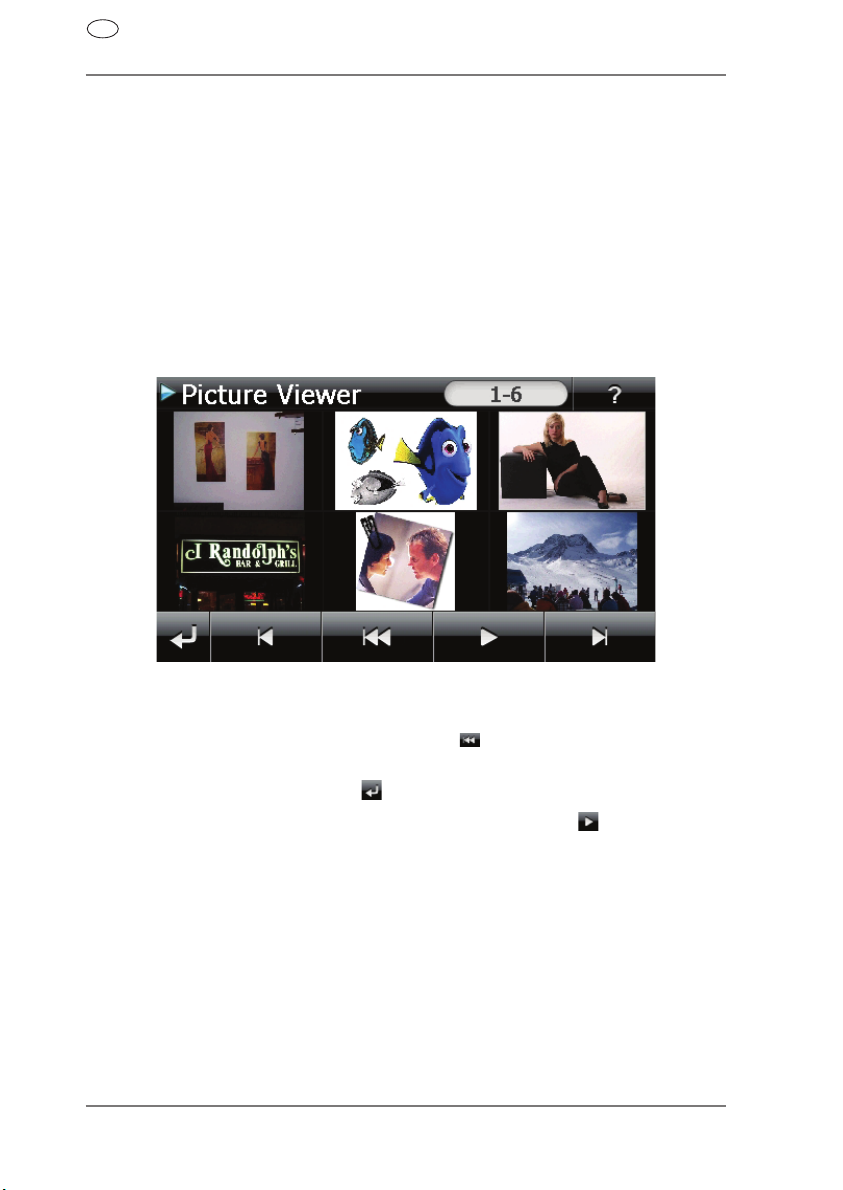
CH
11. Picture Viewer
Ihr Navigationssystem ist mit einem Picture Viewer ausgestattet.
Mit dem Picture Viewer können Sie Bilder im jpg-Format, die sich auf Ihrer
Speicherkarte befinden, auf Ihrem Navigationssystem ansehen. Sämtliche
Bilder, die sich auf der Speicherkarte befinden, sind sofort verfügbar.
11.1. Bedienung des Picture Viewers
Starten Sie den Picture Viewer aus dem Menü Extras heraus durch Tippen
auf die Schaltflächen Picture Viewer.
11.2. Hauptbildschirm
Mit den beiden Pfeiltasten bewegen Sie die Miniatur-Ansicht nach
rechts oder links. Tippen Sie auf ein bestimmtes Bild, um dieses im Vollbildmodus anzuzeigen. Durch Tippen auf gehen Sie in der Miniaturansicht wieder auf den Anfang zurück.
Durch Tippen auf das Symbol beenden Sie die Anwendung.
Die Dia-Show starten Sie durch Tippen auf das Symbol
44
.
Page 47

CH
11.2.1. Vollbildansicht
Tippen Sie in der Vollbildansicht in den unteren Bildschirmbereich, um
die
Service-Leiste zu aktivieren:
Deutsch
Taste Beschreibung
Drehen um je 90° im Uhrzeigersinn
Rasterfelder einblenden
Vorheriges Bild
Dia-Show starten
Dia-Show unterbrechen
Nächstes Bild
Drehen um je 90° gegen den Uhrzeigersinn
45
Page 48

CH
Durch Tippen in die Mitte des Bildes, kehren Sie in die Miniatur-Ansicht
zurück.
Durch Tippen auf das Symbol
(Rasterfelder einblenden), wird das ge-
zeigte Bild in 6 Felder unterteilt.
Durch Tippen auf ein Viereck wird dieser Bereich des Bildes vergrößert
dargestellt:
Durch Tippen in die Mitte des Bildes gelangen Sie in den Vollbildmodus
zurück.
46
Page 49

CH
12. Travel Guide
Ihr Navigationssystem ist mit einem Travel Guide ausgestattet. Der Travel
Guide liefert allgemeine Informationen zu verschiedenen Bereichen einzelner Städte oder Regionen in Europa, wie z.B. Sehenswürdigkeiten, Restaurants, Kultur und Reiseinfos. Starten Sie den Travel Guide aus dem Menü Ext-
ras heraus durch Tippen auf die Schaltfläche Travel Guide.
12.1. Übersicht des Hauptbildschirms
Wenn Sie sich über etwas informieren wollen, wählen Sie zunächst über Ort
das Land, dann die Stadt oder Region aus. Im Anschluss daran wählen Sie z.
B. die Kategorie aus. Falls gewünscht, können Sie Ihre Suchergebnisse durch
Angabe von Preisklasse und/oder Bewertung filtern.
Deutsch
Abb. 1 Abb. 2
Abb. 3 Abb. 4
47
Page 50

CH
Abb. 5 Abb. 6
Abb. 7 Abb. 8
Wenn Sie zu dem angezeigten Ziel navigieren wollen, bestätigen Sie mit
. Die Adresse steht dann der Navigationssoftware als Ziel zur Verfü-
gung.
Taste Beschreibung
48
Vorheriges Bild
Zeigt die Anschrift der ausgewählten Kategorie
Zeigt verfügbare Fotos der ausgewählten Kategorie
Tippen Sie auf diese Schaltfläche, um direkt zu der ausgewählten
Adresse zu navigieren.
HINWEIS!
Die Auswahlmöglichkeiten innerhalb des Travel Guides können je
nach Softwareausstattung variieren.
Page 51

CH
13. Wo bin ich?
Über die Funktion Wo bin ich? Erhalten Sie Informationen über Ihren aktuellen Standort, sofern ein GPS-Signal verfügbar ist.
Tippen Sie im Menü Extras auf die Schaltfläche Wo bin ich?
Um den aktuellen Ort zu Ihren Favoriten hinzufügen, tippen Sie auf
Aktuelle Position speichern.
Deutsch
49
Page 52

CH
14. Eco Expert
Diese Funktion liefert Ihnen über ein Punktesystem Informationen zur Umweltverträglichkeit Ihres Fahrstils und enthält Tipps für ein ökologisches
Fahrverhalten (Öko-Tipps).
14.1. Übersicht des Hauptbildschirms
Klicken Sie im Menü Extras auf die Schaltfläche Eco Expert.
Eine aktuelle Übersicht erhalten Sie unter Öko-Punkte heute. Die Punkte bedeuten:
Niedrige Punktzahl Nicht umweltfreundliches Fahrverhalten
Hohe Punktzahl Umweltfreundliches Fahrverhalten
50
Page 53

CH
Sie können die Punkte jederzeit zurücksetzen, indem Sie auf die Schaltfläche
Punkte zurücksetzen tippen.
Unter Öko-Punkte letzte 30 Tage können Sie sich die Statisktik der letz-
ten 30 Tage anzeigen lassen.
Tippen Sie im Hauptbildschirm auf Einstellungen, um verschiedene An-
passungen vorzunehmen:
Deutsch
51
Page 54

CH
15. Alarm Clock (Weckfunktion)
Ihr Navigationssystem ist mit einer Alarm Clock / Weckfunktion ausgestattet.
Starten Sie diese Funktion aus dem Menü Extras heraus durch Antippen der
Schaltfläche Alarm Clock.
Die Weckfunktion kann sowohl als normaler Wecker bei ausgeschaltetem Ge-
rät (Standby Modus / Stromsparmodus) wie auch als Erinnerung während
der laufenden Navigation erfolgen.
Diese Ansicht erscheint, wenn Sie noch keine Weckzeit eingerichtet haben.
Geben Sie die Weckzeit im 24-Stunden-Format ein und bestätigen Sie Ihre
Eingabe mit .
15.1. Beschreibung der Schaltfl ächen
Taste Beschreibung
Aktuelle Uhrzeit
Einrichtungsmodus (Einstellen von Lautstärke,
Uhrzeit und Weckton)
Nachtmodus (Schaltet das Gerät in den Standby Modus)
Neueinrichtung/Deaktivieren der Weckfunktion
Einstellen Weckzeit
Löschen der Eingabe
Bestätigungsschaltfläche
Lautstärke verringern / erhöhen
zurück in das vorige Menü / schließt die Anwendung
52
Page 55

CH
15.2. Einstellen der Systemzeit
In der oberen rechten Bildschirmecke befindet sich die Anzeige der aktuellen
Uhrzeit. Diese können Sie wie folgt anpassen:
Tippen Sie im Hauptbildschirm auf
Bildschirm:
Tippen Sie auf , um hier die Zeiteinstellung vorzunehmen:
. Es erscheint folgender
Deutsch
HINWEIS!
Die Systemzeit wird bei GPS-Empfang aktualisiert. Beachten Sie
dabei auch die korrekte Zeitzoneneinstellung.
15.3. Auswahl eines Wecktons
Um einen Weckton auszuwählen tippen Sie auf .
Wählen Sie den gewünschten Ordner aus und bestätigen Sie diesen
mit .
53
Page 56

CH
Wenn Sie einen Weckton von Ihrer Speicherkarte auswählen möchten,
tippen Sie auf den entsprechenden Ordner in dem Verzeichnis Storage
Card und bestätigen Sie erneut mit
Tippen Sie nun auf den gewünschten Weckton und bestätigen Sie mit .
Die Auswahl wird durch ein gekennzeichnet.
Verlassen Sie das Menü mit
.
.
15.4. Lautstärke einstellen
Durch Antippen der Schaltfläche können Sie die Lautstärke des Wecksignals anpassen.
HINWEIS!
Die hier eingestellte Lautstärke bezieht sich nur auf das Wecksignal und verändert nicht die Lautstärke der Sprachausgabe der
Navigation oder anderen Funktionen des Systems.
54
Page 57

CH
15.5. Snooze-Funktion
Wenn der Wecker zur eingestellten Alarmzeit ertönt haben Sie die Möglichkeit, das Wecksignal über die Snooze-Funktion in regelmäßigen Abstän-
den wiederholen zu lassen. Gehen Sie hierzu wie folgt vor:
Tippen Sie dazu bei Anzeige des Wecksymbols auf
Funktion zu aktivieren.
Um am Folgetag zur eingegebenen Uhrzeit wieder geweckt zu werden,
beenden Sie die Snooze-Funktion. Bei Klick auf verlassen Sie die Weckanzeige und kehren zur Ansicht vor dem Weckzeitpunkt zurück.
, um die Snooze-
15.6. Beenden der Alarm Clock
Um die eingestellte Alarmzeit zu deaktivieren, tippen Sie auf .
Sie befinden sich dann im Einrichtungsmodus.
Tippen Sie jetzt auf
Weckzeit eingestellt.
, um die Anwendung zu verlassen. Es ist keine
Deutsch
55
Page 58

CH
16. Sudoku
Ihr Navigationssystem ist mit dem Spiel Sudoku ausgestattet. Starten Sie das
Spiel aus dem Menü Extras heraus durch Tippen auf die Schaltfläche
Sudoku.
Sudoku ist ein Zahlenrätsel. Das Spielfeldist quadratisch und in neun Blöcke
unterteilt. Jeder Block besteht aus 9 Kästchen.
Das Ziel beim Sudoku besteht darin, alle 81 Zahlenfelder korrekt mit den
Zahlen 1 - 9 zu füllen. Dabei darf jede Zahl pro Block nur ein Mal vorkommen.
Außerdem darf jede Zahl pro Reihe und Spalte nur ein Mal vorkommen.
Zu Spielbeginn sind im Spielfeldbereitseinige Felder mit verschiedenen
Zahlen zwischen 1 und 9 vorgegeben.
16.1. Übersicht des Hauptbildschirms
16.2. Beschreibung der Schaltfl ächen
Taste Beschreibung
Spiel starten
Durch Tippen auf diese Schaltfläche erhalten Sie Lösungshinweise. Tippen Sie nochmals auf die Schaltfläche,
um die Lösungshinweise zu verbergen.
Durch Tippen auf diese Schaltfläche erhalten Sie Lösungen der Zahlenfelder. Tippen Sie nochmals auf die
Schaltfläche, um die Lösungen zu verbergen.
Durch Tippen auf diese Schaltfläche öffnet sich ein neues
Sudoku-Spiel.
56
Page 59

CH
Einstellungen
Im Menü Einstellungen haben Sie folgende Möglichkeiten:
Durch Tippen auf diese Schaltfläche wird das laufen-
de Spiel abgespeichert.
Durch Tippen auf diese Schaltfläche laden Sie ein be-
gonnenes Spiel auf den Bildschirm.
Löschen eines gespeicherten Spielstandes
Hier können Sie den Schwierigkeitsgrad einstellen.
zurück zum aktuellen Spiel
16.3. Übersicht des Spielfelds
Deutsch
16.3.1. Beschreibung der Schaltflächen
Taste Beschreibung
Zahleneingabeleiste
Leiste zur Auswahl der einzugebenden Zahl in die Zahlenfelder.
Die ausgewählte Zahl wird hervorgehoben und kann jetzt durch
Tippen auf ein Zahlenfeld eingegeben werden.
Eingabe
Tippen Sie in der Zahleneingabeleiste erst auf die Zahl, die in einem bestimmten Zahlenfeld erscheinen soll und danach auf das
entsprechende Zahlenfeld.
57
Page 60

CH
Löschmodus
Tippen Sie auf das Löschsymbol und anschließend auf die zu
löschende Zahl.
Verlassen Sie über dieses Feld die Anwendung
17. Verkehrsregeln Europa
Im Menü Extras erhalten Sie über die Schaltfläche verschiedene Basisinformationen über die Verkehrsregeln der jeweiligen Länder sowie
deren Notrufnummern.
Wählen Sie hierzu das gewünschte Land aus, um sich die Informationen anzeigen
zu lassen (alle Angaben ohne Gewähr).
58
Page 61

CH
18. Sonderfunktion CleanUp (englische
Programmführung)
Die CleanUp-Funktion dient der gezielten Löschung von Daten ohne Benutzung eines PCs.
HINWEIS!
Bitte nutzen Sie diese Funktion sehr vorsichtig, da Daten gelöscht
werden können, die dann erst manuell wieder aufgespielt werden müssen.
Die CleanUp-Funktion wird aktiviert, wenn unmittelbar nach dem Startton
nach einem Reset für kurze Zeit das „o“ im GoPal-Schriftzug des Startbildschirms angetippt wird.
Die CleanUp-Funktion bietet verschiedene Optionen:
Deutsch
1. Remove Installation Only
Entfernt die installierte Software aus dem „My Flash Disk“
Speicher [= Teil des nichtflüchtigen Speichers, in dem sich nach der Ersteinrichtung die ausführbaren Teile der Navigationssoftware befinden (\My
Flash Disk\Navigation)].
2. Remove MAP Only
Entfernt die digitalen Karten aus dem „My Flash Disk“ Speicher (\My Flash
Disk\MapRegions).
3. Remove Preload Only
Entfernt die zur Installation der Navigations-SW benötigten Daten aus dem
nicht flüchtigen Speicher (\My Flash Disk\Install).
59
Page 62

CH
4. Remove All
Löscht den gesamten Inhalt des „My Flash Disk“ Speichers. Nach Durchführung dieser Funktion ist eine neue Kalibrierung des Bild schirms nicht erforderlich.
5. Factoryreset
Zurückversetzen in den Auslieferungszustand bei intakter Hauptinstallation.
6. Format Flash
Formatiert den internen „My Flash Disk“ Speicher. Diese Forma tierung könn-
te im Fall einer erweiterten Fehlerbehebung notwendig sein. Nach Durchführung der Format-Funktion ist eine neue Kalibrierung des Bildschirms erforderlich. Außerdem werden alle Daten aus dem internen „My Flash Disk“
Speicher unwider ruflich gelöscht (siehe Remove All).
7. GPS Factory Reset
Stellt den Auslieferungszustand des GPS-Empfängers her. Bei Nutzung der
GPS-Funktion nach einem GPS Factory Reset, muss sich der GPS-Empfänger
wieder neu orientieren. Dieser Vorgang kann eine Weile dauern.
8. DC AutoSuspend /Wakeup
Hier können Sie wählen, wann Ihr Navigationssystem nach Abzug der externen Stromversorgung automatisch in den Standby Modus gehen soll. Diese Funktion ist z. B. bei Fahrzeugen nützlich, bei denen sich der Zigarettenanzünder beim Abschalten der Zündung ebenfalls ausschaltet.
Die AutoSuspend-Funktion wird einige Sekunden nach dem Wegfall der externen Spannungsversorgung aktiviert und es erscheint für die eingestellte Zeit der Standby Bildschirm. Wird innerhalb der Gesamtzeit die Spannung
wieder angelegt (z.B. bei kurzzeitigem Abschalten des Motors), wird die DC
AutoSuspend Funktion wieder deaktiviert. Ansonsten geht das Navigationssystem nach Ablauf der eingestellten Zeit in den Standby Modus.
Wird bei aktivierter Wakeup Funktion eine Spannungsquelle angeschlossen,
schaltet sich das Gerät automatisch ein.
60
Page 63

CH
Stellen Sie das gewünschte Verhalten durch Antippen ein und bestätigen Sie
Ihre Wahl mit OK.
HINWEIS!
Im Auslieferungszustand und nach einem Hard Reset sind diese
Funktionen deaktiviert und können individuell eingestellt werden.
9. Auto Mass Storage
Hierüber steuern Sie das Verhalten des Gerätes beim Anschluss an einem
USB-Port. In der Einstellung Auto Mass Storage: Off können Sie zwischen
dem Massenspeicher- und dem ActiveSync®-Modus wählen. Im Auto Mass
Storage: On geht Ihr Gerät automatisch in den Massenspeichermodus.
Exit
Verlassen der CleanUp-Funktion und Geräteneustart (wie Reset).
Deutsch
HINWEIS!
Vor dem eigentlichen Löschvorgang der Daten muss dieser erst
bestätigt werden. Tippen Sie hierzu auf YES.
Zum Wiederherstellen der Dateien im internen Speicher (Installationsdateien und Kartenmaterial) lesen Sie bitte das Kapitel
„Übertragen von Installationsdateien und Karten material in den
internen Speicher.
61
Page 64

CH
19. Synchronisation mit dem PC
19.1. Microsoft® ActiveSync® installieren
Zur Übertragung von Daten zwischen Ihrem PC und Ihrem Navigationssystem benötigen Sie das Programm Microsoft® ActiveSync®. Eine Lizenz dieses
Programms haben Sie mit diesem Gerät erworben und befindet sich auf der
DVD.
HINWEIS!
Falls Sie Nutzer des Windows Vista/Windows® 7/Windows®
8 Betriebssystems sind, benötigen Sie die ActiveSync®Kommunikationssoftware nicht. Die für die reine Datenübertragung notwendigen Systemdateien sind bereits bei Auslieferung
in Ihrem Betriebssystem integriert.
Bitte schließen Sie Ihr Gerät mit Hilfe des USB-Synchronisationskabels an Ihrem PC an. Nachdem ein neues Gerät gefunden wurde werden die notwendigen Treiber automatisch installiert. Nach
erfolgreicher Installation ist Ihr neues Gerät in der Windows Explorerübersicht unter dem Punkt „Tragbare Geräte“ aufgeführt.
ACHTUNG!
Bei der Installation von Software können wichtige Dateien über schrieben und ver ändert werden. Um bei eventuellen Problemen nach der Installation auf die Originaldateien zu greifen zu können, sollten Sie vor der In stallation
eine Sicherung Ihres Festplatteninhaltes erstellen.
HINWEIS!
Verbinden Sie das Gerät noch nicht mit Ihrem Computer.
Legen Sie die DVD ein und warten Sie, bis das Programm automatisch
startet.
HINWEIS!
Sollte dies nicht funktionieren, ist wahr scheinlich die sog. Autorun Funktion deakti viert. Um die Installation manuell zu starten, muss das Programm Setup auf der DVD gestartet werden.
62
Page 65

CH
Wählen Sie zunächst die Sprache aus und klicken Sie dann auf Acti-
veSync® installieren und folgen Sie den Anweisungen auf dem Bild-
schirm.
HINWEIS!
Bei Installation des GoPal Assistant wird ActiveSync® automatisch
mit installiert.
19.2. Mit dem PC verbinden
Starten Sie Ihr Navigationssystem, indem Sie den Ein-/Ausschalter betäti-
gen.
Verbinden Sie das USB Kabel mit dem Navigationssystem.
Stecken Sie das andere Ende des USB Kabels in einen freien USB-An-
schluss an Ihrem Computer.
Nachdem das Navigationssystem angeschlossen ist, erscheint der folgen-
de Bildschirm:
Massenspeichermodus
ActiveSync®Modus
Deutsch
HINWEIS!
Sofern kein Modus ausgewählt wird, wird der ActivSync®-Modus
automatisch nach einigen Sekunden geladen.
Wählen den gewünschten Modus aus:
63
Page 66

CH
19.2.1. Massenspeichermodus
Im Massenspeichermodus können Sie Ihr Navigationsgerät wie einen Wechseldatenträger (z. B. USB Stick) benutzen. Hierzu werden zwei Laufwerke eingebunden: der interne Speicher des Navigationssystem selbst und die (optionale) Speicherkarte, falls diese im Gerät eingelegt ist.
HINWEIS!
Wenn Sie sich in diesem Modus befinden, können auf dem Gerät
keine weiteren Eingaben parallel gemacht werden. Um sich vor
Datenverlust zu schützen, verwenden Sie die „Hardware sicher
entfernen“ Funktion Ihres Betriebsystems. Nun entfernen Sie das
Kabel aus Ihrem Navigationssystem.
Der Hardwareinstallationsassistent erkennt nun ein neues Gerät und installiert einen passenden Treiber. Dies kann einige Minuten dauern.
19.2.2. ActiveSync®-Modus
Wenn Sie den ActiveSync®-Modus gewählt haben, wiederholen Sie die Verbindungssuche, falls diese beim ersten Mal scheitert.
Folgen Sie den Anweisungen auf Ihrem Bildschirm. Das Programm wird nun
eine Partnerschaft zwischen Ihrem PC und dem Navigationssystem einrichten.
HINWEIS!
Um mit dem GoPal Assistant arbeiten zu können, muss das Navigationssystem bei Einrichtung im ActiveSync®-Modus erkannt
werden.
19.2.3. Alternative Lademöglichkeit des Akkus
Sobald Sie Ihr Navigationsgerät mittels USB-Kabel mit einem eingeschalteten
PC oder Notebook verbinden, wird der Akku geladen.
Hierzu ist keinerlei Software- oder Treiberinstallation erforderlich. Unterbrechen Sie bei der Erstinbetriebnahme den Ladevorgang möglichst nicht.
HINWEIS!
Bei eingeschaltetem Gerät wird die Helligkeit ggf. heruntergeregelt, wenn eine USB-Verbindung aufgebaut wird. Es wird empfohlen, das Gerät in den Standby-Modus zu versetzen, um die Ladezeit per USB zu verkürzen.
64
Page 67

CH
19.3. Mit Microsoft® ActiveSync® arbeiten
Wenn Sie Ihr Navigationssystem mit dem PC verbinden, wird automatisch
ActiveSync® gestartet. Das Programm prüft, ob es sich um das Gerät handelt,
mit dem eine Partnerschaft eingegangen wurde. Ist dies der Fall, werden die
seit der letzten Synchronisation stattgefunden Änderungen auf dem PC und
auf dem Navigationssystem miteinander verglichen und abgestimmt. Sie
können in den Einstellungen des Programm ActiveSync® genau definieren,
welche Daten Priorität bei der Synchronisation haben. Rufen Sie dazu die
Hilfe (mit der Taste F1) des Programms aus, um die Auswirkungen der entsprechenden Einstellungen kennen zu lernen. Wird das Navigationssystem
nicht als Partner erkannt, ist automatisch ein eingeschränkter Gast-Zugang
aktiv, mit dem man beispielsweise Daten austauschen kann. Sollte dies der
Fall sein, obwohl es sich um das registrierte Partnergerät handelt, trennen Sie
Ihr Navigationssystem vom PC, schalten Sie es aus und wieder an. Verbinden
Sie nun Ihr Navigationssystem mit dem PC, um den Erkennungsprozess erneut zu starten. Sollte Ihr Gerät immer noch als Gast erkannt werden, wiederholen Sie den Vorgang und starten Sie zusätzlich Ihren PC neu.
HINWEIS!
Vergewissern Sie sich, dass Sie Ihr Navigationssystem stets mit
demselben USB-Anschluss an Ihrem PC verbinden, andernfalls
vergibt Ihr PC eine weitere ID und installiert das Gerät erneut.
Deutsch
65
Page 68

CH
20. GPS (Global Positioning System)
Das GPS ist ein satellitengestütztes System zur Standortbestimmung. Mit Hilfe von 24 erdumkreisenden Satelliten ist eine auf wenige Meter genaue Bestimmung der Position auf der Erde möglich. Der Empfang der Satellitensignale erfolgt über die Antenne des eingebauten GPS-Empfängers, die dazu
eine „freie Sicht“ zu mindestens 4 dieser Satelliten benötigt.
HINWEIS!
Bei eingeschränkter Sicht (z.B. im Tunnel, in Häuserschluchten,
im Wald oder auch in Fahrzeugen mit metallbedampften Scheiben) ist eine Ortsbestimmung nicht möglich. Der Satellitenempfang setzt aber automatisch wieder ein, sobald das Hindernis
überwunden ist und man wieder freie Sicht hat. Die Navigationsgenauigkeit ist bei geringen Geschwindigkeiten (z. B. langsames
Gehen) ebenfalls eingeschränkt.
Der GPS-Empfänger verbraucht zusätzlich Energie. Dies ist speziell im Akkubetrieb von großer Bedeutung. Um Energie zu sparen, schalten Sie Ihr Gerät
nicht unnötig ein. Beenden Sie deshalb auch die Navigationssoftware, falls
diese nicht benötigt werden oder ein Satellitenempfang über längere Zeit
nicht möglich ist. Bei einer kürzeren Unterbrechung Ihrer Reise können Sie
das Gerät aber auch über die Ein-/Austaste ausschalten. Ein erneuter Start erfolgt durch Druck auf die gleiche Taste. Dabei wird auch der GPS-Empfänger
wieder aktiviert, wenn eine Navigationssoftware noch aktiv ist. Hierbei kann
es, je nach Empfangssituation, eine kurze Zeit dauern, bis die Position wieder
aktualisiert wird.
66
HINWEIS!
Beachten Sie bitte, dass Ihr Gerät so voreingestellt ist, dass es sich
im Akkubetrieb bei GPS-Empfang nicht automatisch nach einigen Minuten ausschaltet. Diese Voreinstellung können Sie unter Einstellungen verändern. Ist der GPS-Empfänger für mehrere
Stunden nicht aktiv, muss er sich wieder neu orientieren. Dieser
Vorgang kann einige Zeit dauern.
Page 69

CH
21. TMC (Traffi c Message Channel)
Traffic Message Channel (TMC) ist ein digitaler Radio-Datendienst, der ähnlich wie RDS funktioniert und zur Übertragung von Verkehrsstörungen an ein
geeignetes Empfangsgerät verwendet wird.
Die Verkehrsinformationen werden ständig über FM übertragen.
Da das Signal ständig übertragen wird, ist der Benutzer weniger von den nur
halbstündlich ausgestrahlten Verkehrshinweisen abhängig. Außerdem können wichtige Informationen, wie z.B. bei Geisterfahrern sofort weitergegeben werden.
Die Ausstrahlung ist für ganz Europa geplant und wird bereits in vielen Ländern von Radiosendern angeboten. Die Präzision der TMC Meldungen kann
je nach Land stark schwanken.
HINWEIS!
Der Autoadapter enthält eine in das Kabel integrierte TMC-Antenne. Ein TMC-Empfang ist nur möglich, wenn der Autoadapter angeschlossen ist.
Deutsch
67
Page 70

CH
22. Umgang mit Speicherkarten
22.1. Einsetzen von Speicherkarten
Entnehmen Sie vorsichtig die optionale Speicherkarte aus der Verpa-
ckung (falls vorhanden). Achten Sie darauf, dass die Kontakte nicht berührt oder verschmutzt werden.
Schieben Sie die Speicherkarte vorsichtig, mit der Kontaktseite voraus, in
den Kartenschacht. Die Karte muss leicht einrasten.
22.2. Entfernen der Speicherkarte
HINWEIS!
Entfernen Sie die Speicherkarte nur, wenn vorher die Navigationssoftware beendet und das Gerät über die Ein-/Austaste ausgeschaltet wurde. Andernfalls können Daten verloren gehen.
Um die Karte zu entfernen, drücken Sie leicht gegen die Oberkante, bis
sich die Sperre löst.
Ziehen Sie nun die Karte heraus, ohne die Kontakte zu berühren.
Lagern Sie die Speicherkarte in der Verpackung oder an einen anderen si-
cheren Ort.
HINWEIS!
Speicherkarten sind sehr empfindlich. Achten Sie darauf, dass die
Kontakte nicht verschmutzen und kein Druck auf die Karte ausgeübt wird.
22.2.1. Zugriff auf Speicherkarten
Das Gerät unterstützt nur Speicherkarten, die im Dateiformat FAT16/32 formatiert wurden. Werden Karten eingesetzt, die mit einem anderen Format
vorbereitet wurden (z.B. in Kameras, MP3-Spielern), erkennt Ihr Gerät diese
möglicherweise nicht. Eine solche Karte muss dann erst entsprechend formatiert werden.
ACHTUNG!
Das Formatieren der Speicherkarten löscht alle Daten
unwiederbringlich.
68
Page 71

CH
22.2.2. Datenaustausch über Kartenleser
Wenn Sie aber große Datenmengen (MP3 Dateien, Navigationskarten) auf
die Speicherkarte kopieren wollen, können Sie diese auch direkt auf die Spei-
cherkarte speichern. Viele Computer verfügen bereits über Kartenleser. Le-
gen Sie dort die Karte ein und kopieren Sie die Daten direkt auf die Karte.
Bedingt durch den direkten Zugriff erreichen Sie damit eine wesentlich
schnellere Übertragung, als über den Weg mit ActiveSync®.
22.3. Weiteres Kartenmaterial
Ihr Navigationssystem ist werksseitig bereits mit digitalisiertem Kartenma-
terial im internen Speicher ausgestattet. Je nach Ausführung befinden sich
weitere digitalisierte Karten auf Ihrer DVD. Diese Karten können Sie sofort auf
eine Speicherkarte übertragen. Es empfiehlt sich hierbei der Einsatz eines ex-
ternen Kartenlesers. Der mitgelieferte GoPal Assistant ermöglicht eine einfa-
che und individuelle Zusammenstellung des zu übertragenden Kartenmate-
rials.
Je nach Umfang des Kartenmaterials auf der DVD sind Speicherkarten von
256 MB, 512 MB, 1.024 MB oder größer erforderlich. Zusätzliche Speicherkar-
ten erhalten Sie im Fachhandel.
22.3.1. Übertragung von Kartenmaterial auf eine
Speicherkarte
Die Übertragung von weiterem Kartenmaterial auf eine Speicherkarte erfolgt
vorzugsweise über den Explorer Ihres PCs. Gehen Sie wie folgt vor:
Legen Sie die DVD mit dem gewünschten Kartenmaterial ein.
Öffnen Sie Ihren Arbeitsplatz und wählen Sie Ihr DVD -Laufwerk aus.
Kopieren Sie die Datei mit der Endung „.psf“ aus dem Verzeichnis der von
Ihnen gewünschten Region von der DVD auf Ihre Speicherkarte in das
Verzeichnis „MapRegions“.
Sie können mehrere Dateien mit Kartenmaterial auf Ihre Speicherkarte übertragen, abhängig von der Größe der Speicherkarte. Achten Sie hierbei auf
ausreichenden Speicherplatz auf Ihrer Speicherkarte. Wenn Sie digitalisierte
Karten mehrerer Länder oder Ländergruppen auf Ihre Speicherkarte kopiert
haben, müssen Sie die gewünschte Länderkarte in der Navigationsanwendung Ihres Gerätes auswählen.
Deutsch
69
Page 72

CH
22.3.2. Alternative Installation der Navigationssoftware
von einer Speicherkarte
Die Software für Ihr Navigationssystem kann auch direkt von einer entsprechend vorbereiteten Speicherkarte installiert werden.
Ggf. muss die vorinstallierte Software vorher deinstalliert werden (s. Sonderfunktion
CleanUp).
Während der Ersteinrichtung werden Sie aufgefordert die Navigationssoftware zu installieren. Gehen Sie bitte wie folgt vor:
Entnehmen Sie vorsichtig die Speicherkarte aus der Verpackung. Achten
Sie darauf, dass die Kontakte nicht berührt oder verschmutzt werden.
Stecken Sie die Speicherkarte in den Speicherkartensteckplatz bis diese
einrastet.
Klicken Sie auf OK um die Anwendung zu installieren.
Nachdem alle Daten auf Ihr Navigationssystem kopiert wurden, erscheint der
Hauptbildschirm über den Sie nun die Navigationseinstellungen vornehmen
können.
22.3.3. Übertragen von Installationsdateien und Kartenmaterial in den internen Speicher
HINWEIS!
Für die Übertragung der Daten muss das Navigations system über
ActiveSync® mit dem Computer verbunden sein.
Ihr Gerät verfügt über einen internen, nicht flüchtigen, Speicher, der sich im
Ordner \My Flash Disk befindet.
Mit ActiveSync® können Sie über die Option Durchsuchen diesen, sowie
weitere Ordner sichtbar machen. Manipulationen an Ordner und Dateien
können wie in einem Explorer vorgenommen werden.
Um die Installationsdateien und das Kartenmaterial für das Gerät verfügbar
zu machen, müssen dazu die erforderlichen Ordner angelegt werden.
Legen Sie für die Installationsdateien den Ordner INSTALL an (\My Flash
Disk\INSTALL). Das Kartenmaterial legen Sie in den Ordner MapRegions ab
(\My Flash Disk\MapRegions). Bitte beachten Sie beim Benennen der Ordner
die oben angegebenen Schreibweisen.
Sollten Sie zusätzliche Daten auf Ihrem Navigationsgerät gespei chert haben,
achten Sie darauf, dass beim Übertragen der Daten ausreichend Kapazität
vorhanden sein muss. Sollte dies nicht der Fall sein, entfernen Sie nicht benötigte Dateien.
70
Page 73

CH
23. FAQ - Häufi g gestellte Fragen
Wo finde ich mehr Informationen zum Navigationssystem?
Ausführliche Bedienungsanleitungen für die Navigation finden Sie auf der
DVD, die Ihrem Gerät beiliegt.
Nutzen Sie als zusätzliche Hilfe auch die umfangrei chen Hilfefunktionen,
die mit einem Tastendruck (meist F1 am PC) bzw. Auswahl der Hilfeoption
zur Verfügung stehen. Diese Hilfen werden Ihnen während der Nut zung des
Computers oder des Gerätes be reitgestellt.
Wofür benötige ich die mitgelieferte DVD?
Die DVD enthält:
• Das Programm ActiveSync
onssystem und dem PC
• Zusätzliche Programme (optional)
• Digitalisiertes Kartenmaterial
• PC-Anwendung zur schnellen Wiederherstellung des Datenmaterials
• Bedienungsanleitung der Navigationssoftware
Das Navigationssystem reagiert nicht mehr. Was ist zu tun?
Führen Sie einen Reset durch.
Wie kann ich die Beleuchtung regulieren?
• Unter Einstellungen, Displayeinstellungen, Helligkeit
®
zum Datenabgleich zwischen dem Navigati-
Deutsch
71
Page 74

CH
24. Kundendienst
24.1. Fehler und mögliche Ursachen
Das Navigationssystem reagiert nicht mehr oder verhält sich untypisch.
Führen Sie einen Reset durch.
Das Navigationssystem wird von ActiveSync® nur als Gast erkannt.
Siehe Informationen auf Seite 65.
Der GPS-Empfänger kann nicht initialisiert oder gefunden werden.
Falls trotz korrekter Installation des Systems weiterhin kein GPS-Signal auf
dem Bildschirm gemeldet wird, kann das folgende Ursachen haben:
Es ist kein ausreichender Satellitenempfang möglich.
Abhilfe:
Ändern Sie die Position Ihres Navigationssystems und stellen Sie sicher,
dass die „freie“ Sicht der Antenne nicht beeinträchtigt ist.
Es sind keine Sprachanweisungen zu hören.
Überprüfen Sie die Lautstärkeeinstellung.
ACHTUNG!
Sollte es vorkommen, dass durch unvorhergesehene Bedienkombinationen, fehlerhaftem Datenaustausch oder
elektrostatischer Entladung (Electro Static Discharge) das
Navigationssystem oder der Kartenleser nicht mehr bedient werden kann, schalten Sie das Navigationsgerät
komplett aus (Hard Reset) und nehmen Sie es
anschließend wieder in Betrieb.
72
Page 75

CH
24.2. Benötigen Sie weitere Unterstützung?
Wenn die Vorschläge in den vorangegangenen Abschnitten ihr Problem
nicht behoben haben, nehmen Sie bitte Kontakt mit uns auf. Entnehmen Sie
die Telefonnummer von der Umschlagseite dieser Bedienungsanleitung.
Sie würden uns sehr helfen, wenn Sie uns folgende Informationen zur Verfügung stellen:
• Wie sieht Ihre Konfiguration aus?
• Welche zusätzlichen Peripheriegeräte benutzen Sie?
• Welche Meldungen erscheinen auf dem Bildschirm?
• Welche Software haben Sie beim Auftreten des Fehlers verwendet?
• Welche Schritte haben Sie zur Lösung des Problems bereits unternommen?
• Wenn Sie bereits eine Kundennummer erhalten haben, teilen Sie uns diese mit.
Deutsch
73
Page 76

CH
24.3. Transport
Beachten Sie folgende Hinweise, wenn Sie das Gerät transportieren wollen:
• Bei großen Temperatur- oder Feuchtigkeitsschwankungen
kann es durch Kondensation zur Feuchtigkeitsbildung innerhalb des Gerätes kommen, die einen elektrischen Kurzschluss
verursachen kann.
• Warten Sie nach einem Transport des Gerätes solange mit der
Inbetriebnahme, bis das Gerät die Umgebungstem peratur
angenommen hat.
• Verwenden Sie eine Schutzhülle, um das Gerät vor Schmutz,
Erschütterungen und Kratzern zu schützen.
• Erkundigen Sie sich vor einer Reise über die am Zielort vorhandene Strom- und Kommunikationsversorgung. Erwerben
Sie vor dem Reiseantritt bei Bedarf die erforderlichen Adapter für Strom bzw. Kommunikation.
• Benutzen Sie für den Versand Ihres Gerätes stets die originale
Kartonage und lassen Sie sich von Ihrem Transportunternehmen diesbezüglich beraten.
• Wenn Sie die Handgepäckkontrolle am Flughafen passieren, ist es empfehlenswert, dass Sie das Gerät und alle magnetischen Speichermedien (externe Festplatten) durch die
Röntgenanlage (die Vorrichtung, auf der Sie Ihre Taschen abstellen) schicken. Vermeiden Sie den Magnetdetektor (die
Konstruktion, durch die Sie gehen) oder den Magnetstab (das
Handgerät des Sicherheits personals), da dies u. U. Ihre Daten
zerstören könnte.
74
Page 77

CH
25. Recycling und Entsorgung
Das Gerät und seine Verpackung sind recyclingfähig.
Verpackung
Das Gerät befindet sich zum Schutz vor Transportschäden in
einer Verpackung. Verpackungen sind Rohstoffe, somit wiederverwendungsfähig und können dem Rohstoffkreislauf zugeführt
werden.
Batterien/Akkus
Verbrauchte/defekte Batterien/Akkus gehören nicht in den Hausmüll! Sie müssen bei einer Sammelstelle für Altbatterien abgegeben werden.
Gerät
Werfen Sie das Gerät am Ende seiner Lebenszeit keinesfalls in
den normalen Hausmüll. Erkundigen Sie sich nach Möglichkeiten
einer umwelt- und sachgerechten Entsorgung
Wenn Sie Fragen zur Entsorgung haben, wenden Sie sich bitte an
Ihre Verkaufsstelle oder an unseren Service.
Deutsch
75
Page 78

CH
26. Technische Daten
Parameter Angaben
Stromversorgung
Stromversorgungskabel für Zigarettenanzünder
Eingang
Ausgang
Akku Li-Ion, 3,7 V
Speicherkartentyp Micro-SD
Bluetooth Class 2
USB-Schnittstelle USB 2.0
Abmessungen ca. 141 mm x 86 mm x 14 mm
Gewicht inkl. Akku ca. 172 g (ohne Verpackung)
CA-051-00U-00 / DDA-5J-05
050100 (Mitac)
12-24V DC, 1A / Sicherung 2A
(T2AL/250V)
5V / 1A (max.)
Temperaturen
Relative Luftfeuchtigkeit
(nicht kondensierend)
76
In Betrieb +5° C - +35° C
Nicht in Betrieb 0° C - +60° C
10 – 90 %
Page 79

CH
27. Index
A
ActiveSync®.............................................62
ActiveSync®-Modus .............................64
Akkubetrieb ............................................12
Akku laden ..............................................18
Alarm Clock (Weckfunktion) .............52
Auswahl eines Wecktons...............53
Beenden ..............................................55
Lautstärke einstellen ......................54
Schaltflächen .....................................52
Snooze-Funktion .............................55
Anschließen ............................................11
Ansichten
Ansicht von oben ............................16
Ansicht von vorne ...........................15
Linke Seite ..........................................17
Rückansicht .......................................16
Antennenausrichtung ........................34
Autohalterung montieren .................34
B
Betriebssicherheit .................................. 8
Betriebsumgebung .............................10
Bluetooth .................................................38
Anrufe tätigen ...................................42
Anwendung starten........................38
Eingehende Anrufe .........................41
Eingehende Nachrichten ..............42
Während eines Anrufes .................42
C
CleanUp ...................................................59
D
Datensicherung ......................................9
E
Eco Expert ...............................................50
Ein-/Ausschalter ....................................16
Ein- und Ausschalten ..........................23
Elektromagnetische
Verträglichkeit ..................................11
Ersteinrichtung
Akku laden .........................................18
Gerät ein- und ausschalten ..........20
Stromversorgung ............................19
F
FAQ ............................................................71
G
Gerät ein- und ausschalten ...............20
GPS ............................................................66
H
Hard Reset ...............................................31
Hauptansichten.....................................21
K
Kartenleser ..............................................69
Konformitätsinformation ..................... 7
Kundendienst ........................................72
L
Ladezustandsanzeige .........................15
Lautsprecher ..........................................16
Lieferumfang ..........................................14
M
Massenspeichermodus ......................64
Mikrofon ..................................................15
Mini-USB-Anschluss .............................17
N
Navigationssoftware starten ............37
Navigationssystem befestigen ........35
Navigationssystem zurücksetzen
Hard Reset ..........................................31
Reset .....................................................30
Navigieren
Antennenausrichtung ....................34
Autoadapter anschließen .............36
Autohalterung montieren ............34
Navigationssoftware starten .......37
Navigationssystem befestigen ...35
Sicherheitshinweise Navigation .32
P
Pflege des Displays ..............................13
Picture Viewer ........................................44
77
Deutsch
Page 80

CH
Bedienung ..........................................44
R
Recycling und Entsorgung ................75
Reinigung und Wartung ....................13
Reset ..........................................................30
S
Security
Einstellungen ....................................26
Nachträgliche Einstellungen .......28
Passwortabfrage ..............................29
Passwort und Hinweistext ............25
SuperPIN und UUID ........................27
Sicherheitshinweise ............................... 8
Akkubetrieb .......................................12
Anschließen .......................................11
Bedingungen der Betriebsum-
gebung ...........................................10
Betriebssicherheit..............................8
Datensicherung ..................................9
Elektromagnetische Verträglich-
keit ...................................................11
Pflege des Displays .........................13
Reinigung und Wartung ...............13
Sicherheitshinweise Navigation .32
Stromversorgung über
Autoadapter .................................11
Umgebungstemperatur ................10
Verkabelung ......................................12
Speicherkarten ......................................68
Speicherkartensteckplatz ..................17
Sudoku .....................................................56
Schaltflächen .....................................56
T
Technische Daten .................................76
TMC ...........................................................67
Touch Screen ..........................................15
Transport .................................................74
Travel Guide ............................................47
U
Umgebungstemperatur .....................10
78
V
Verkabelung ...........................................12
Verkehrsregeln Europa .......................58
W
Wo bin ich? .............................................49
Page 81

CH
28. Kontaktadressen
Schweiz
Medion Service
Siloring 9
5606 Dintikon
Schweiz
Hotline 0848 - 24 24 25
www.medion.ch
Bitte benutzen Sie das Kontaktformular unter www.medion.ch/service
29. Sonstige Informationen
..........................................................................................................
..........................................................................................................
..........................................................................................................
..........................................................................................................
Deutsch
..........................................................................................................
..........................................................................................................
..........................................................................................................
..........................................................................................................
..........................................................................................................
..........................................................................................................
..........................................................................................................
79
Page 82

CH
80
Page 83

12,7 cm/5‘‘ Système de navigation
Mode d‘emploi
Période de promotion: 09/2013, type: P5460 (MD 99265)
Mode d‘emploi originale: DE
Page 84
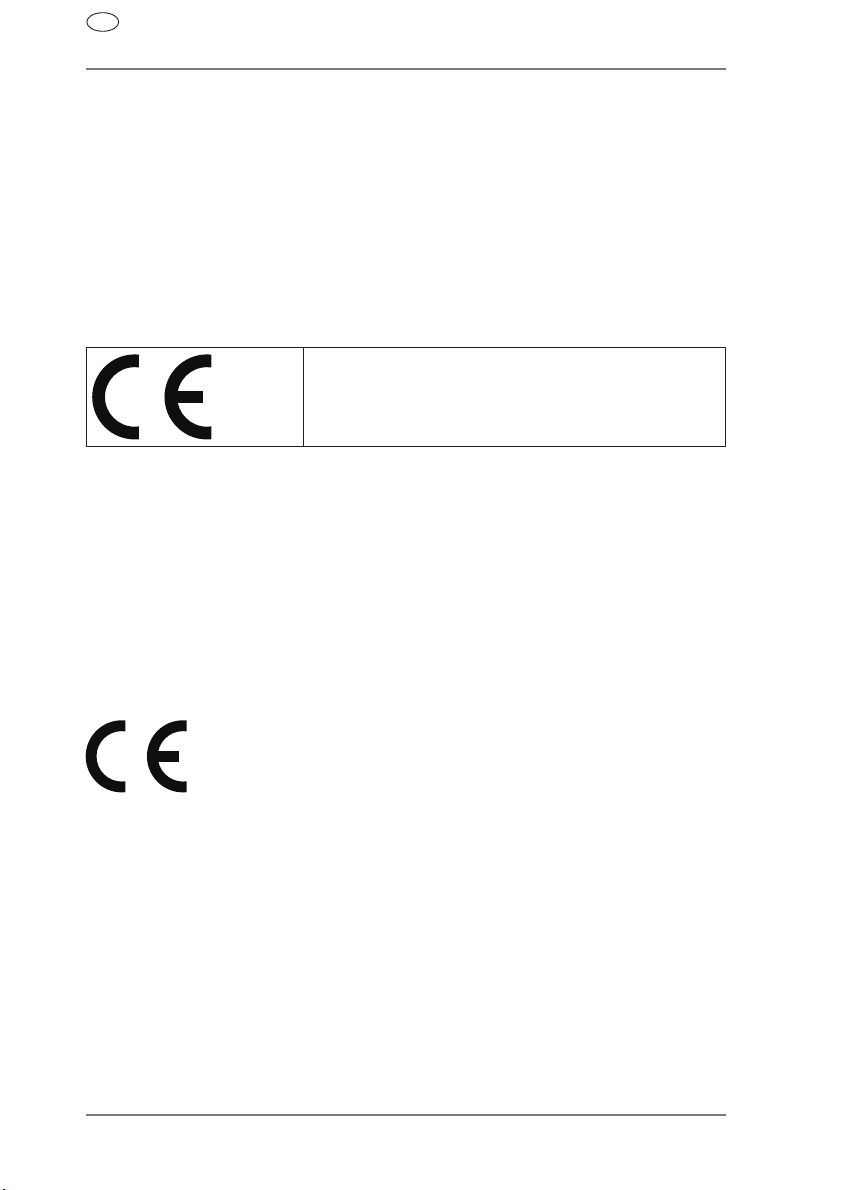
CH
Préliminaire
Chère Cliente, Cher Client,
Nous vous félicitons d’avoir acheté ce produit. Ce produit a été développé sur la base des technologies les plus récentes et fabriqué
en utilisant les éléments électriques/électroniques les plus ables
et les plus modernes.
Nous vous prions de consacrer quelques minutes à la lecture attentive du mode d’emploi suivant avant de mettre l’appareil en
service.
Merci !
Avec le marquage CE, le fabricant signale la
conformité du produit avec les «exigences essentielles» à satisfaire en fonction de la directive
d’harmonisation technique en vigueur.
Informations relatives à la conformité
L’appareil est livrée avec les équipements radio suivants :
• Bluetooth
Par la présente, MEDION AG déclare que cet appareil est conforme aux exi-
gences essentielles et aux autres dispositions pertinentes de la directive
1999/5/CE.
Le présent appareil satisfait aux exigences essentielles et prescriptions pertinentes de la directive sur l’écoconception 2009/125/CE.
Vous pouvez obtenir les déclarations de conformité complètes à l’adresse
www.medion.com/conformity.
2200
Copyright © 2013, version I 28.05.2013
Le présent mode d’emploi est protégé par des droits d’auteur. Tous droits réservés. La reproduction sous forme mécanique, électronique ou sous toute
autre forme que ce soit est interdite sans l’autorisation préalable écrite du fabricant.
Le copyright est la propriété de la société MEDION®, Am Zehnthof 77,
D-45307 Essen.
Sous réserve de modifications techniques et visuelles ainsi que d’erreurs
d’impression.
Page 85

CH
Sommaire
1. À propos de ce mode d’emploi ...................................................... 88
1.1. Symboles et avertissements utilisés dans ce mode d’emploi . 88
1.2. Utilisation conforme ..............................................................................89
1.3. Informations relatives à la conformité ...........................................89
2. Consignes de sécurité ..................................................................... 90
2.1. Dangers en cas d’utilisation des appareils par des enfants et
personnes à capacité restreinte .........................................................90
2.2. Sécurité de fonctionnement ...............................................................90
2.3. Ne jamais réparer soi-même l’appareil ..........................................91
2.4. Sauvegarde des données ..................................................................... 91
2.5. Conditions d’utilisation ........................................................................92
2.6. Température ambiante .........................................................................92
2.7. Compatibilité électromagnétique .................................................... 93
2.8. Raccordement ..........................................................................................93
2.9. Câblage .......................................................................................................94
2.10. Utilisation de l’accu ................................................................................94
2.11. Nettoyage et entretien .........................................................................95
2.12. Entretien de l’écran ................................................................................95
3. Contenu de l’emballage ................................................................. 96
4. Les différentes vues ........................................................................ 97
4.1. Vue de face ................................................................................................97
4.2. Vue arrière .................................................................................................98
4.3. Vue de dessus ........................................................................................... 98
4.4. Côté gauche ..............................................................................................99
5. Configuration initiale .................................................................. 100
5.1. Charger l’accu ........................................................................................ 100
5.2. Alimentation électrique .................................................................... 101
5.3. Allumer et éteindre l’appareil .......................................................... 102
6. Remarques générales concernant l’utilisation ........................... 105
6.1. Allumer et éteindre ............................................................................ 105
7. Sécurité .......................................................................................... 107
7.1. Définir le mot de passe et l’aide-mémoire ................................. 107
7.2. Effectuer des réglages ........................................................................ 108
7.3. SuperPIN et UUID ................................................................................. 109
7.4. Effectuer des réglages ultérieurs .................................................... 110
7.5. Demande du mot de passe .............................................................. 111
8. Réinitialiser le système de navigation GPS................................. 112
8.1. Reset (redémarrage) ........................................................................... 112
Français
83
Page 86

CH
8.2. Hard reset (arrêt complet) ................................................................ 113
9. Navigation ..................................................................................... 114
9.1. Consignes de sécurité pour la navigation .................................. 114
9.2. Orientation de l’antenne .................................................................. 116
9.3. Monter la fixation voiture ................................................................. 116
9.4. Fixer le système de navigation GPS dans le support .............. 117
9.5. Brancher l’adaptateur voiture ........................................................ 117
9.6. Démarrer le logiciel de navigation ................................................ 118
10. Bluetooth ....................................................................................... 120
10.1. Démarrer l‘application Bluetoot ..................................................... 120
10.2. Présentation de l‘écran principal .................................................... 120
10.3. Coupler un système de navigation avec un téléphone portable
122
10.4. Passer des appels ................................................................................. 124
10.5. Lire ou se faire lire des messages entrants ................................. 124
10.6. En cours d’appel ................................................................................... 125
11. Picture Viewer ............................................................................... 126
11.1. Utilisation de Picture Viewer ............................................................ 126
11.2. Présentation de l’écran principal .................................................... 126
12. Travel Guide .................................................................................. 129
12.1. Présentation de l’écran principal .................................................... 129
13. Où suis-je ? .................................................................................... 131
14. Eco Expert ...................................................................................... 132
14.1. Aperçu de l’écran principal ............................................................... 132
15. Alarm Clock (fonction Réveil) ...................................................... 134
15.1. Description des boutons .................................................................. 135
15.2. Sélection d’une sonnerie ................................................................. 136
16. Sudoku ........................................................................................... 139
16.1. Aperçu de l’écran principal ............................................................... 139
16.2. Description des boutons .................................................................. 139
16.3. Aperçu de la zone de jeu ................................................................... 140
17. Code de la route en Europe .......................................................... 141
18. Fonction spéciale CleanUp (interface en anglais) ...................... 142
19. Synchronisation avec le PC .......................................................... 145
19.1. Installer Microsoft® ActiveSync® ..................................................... 145
19.2. Raccorder l’appareil à un PC ............................................................ 146
20. GPS (Global Positioning System) ................................................. 149
21. TMC (Traffic Message Channel) ................................................... 150
22. Manipuler les cartes mémoire ..................................................... 151
84
Page 87

CH
22.1. Insérer la carte mémoire ................................................................... 151
22.2. Retirer la carte mémoire .................................................................... 151
22.3. Autres cartographies .......................................................................... 152
23. Questions fréquemment posées ................................................. 155
24. Service après-vente ...................................................................... 156
24.1. Pannes et causes possibles .............................................................. 156
24.2. Vous avez besoin d’une aide supplémentaire? ........................ 156
24.3. Transport ................................................................................................. 157
25. Recyclage et élimination .............................................................. 158
26. Données techniques .................................................................... 159
27. Index .............................................................................................. 160
28. Contacts ......................................................................................... 162
29. Autres informations ...................................................................... 162
Français
85
Page 88

CH
Identification
Pour conserver la preuve de l’origine de votre appareil, notez ici les informations suivantes :
Numéro de série ................................................................................
Mot de passe ................................................................................
Aide-mémoire ................................................................................
SuperPIN ................................................................................
UUID ................................................................................
Date d’achat ................................................................................
Lieu d’achat ................................................................................
Vous trouverez le numéro de série sur la plaque signalétique au dos ou sur le
dessous de votre appareil. Notez également ce numéro sur votre carte de garantie.
Introduisez le mot de passe et l’aide-mémoire via la fonction Sécurité. Le SuperPIN et l’UUID vous sont donnés après l’activation de la fonction Sécurité.
Voir page 107.
La qualité
Lors du choix des composants, nous avons fait particulièrement attention à
la fonctionnalité, la simplicité d’utilisation, la sécurité et la fiabilité. Grâce à
un concept matériel et logiciel équilibré, nous pouvons maintenant vous présenter un système de navigation innovant qui vous procurera beaucoup de
plaisir aussi bien dans votre travail que dans vos loisirs. Nous vous remercions
de la confiance que vous accordez à notre produit.
Le service
Dans le cadre de notre service après-vente personnalisé, nous vous soutenons dans votre travail quotidien. Contactez-nous et nous nous ferons un
plaisir de vous aider de notre mieux. À la page 156 du présent manuel, vous
trouverez le chapitre consacré au service après-vente.
Reproduction du présent mode d’emploi
Le présent mode d’emploi contient des informations légalement protégées.
Tous droits réservés. La reproduction mécanique, électronique ou par n’importe quel autre moyen est interdite sans autorisation écrite du fabricant.
86
Page 89

CH
Français
Copyright © 2013, 28/05/2013
Tous droits réservés. Tous droits d’auteur du présent mode d’emploi réservés.
Le Copyright est la propriété de la société Medion®.
Marques déposées : MS-DOS® et Windows® sont des marques déposées de la
société Microsoft®.
Les autres marques déposées sont la propriété de leurs titulaires respectifs.
D - MEDION AG, Am Zehnthof 77, 45307 Essen
Sous réserve de modifications techniques et visuelles ainsi que d’erreurs
d’impression.
87
Page 90

CH
1. À propos de ce mode d’emploi
Lisez attentivement les consignes de sécurité avant de mettre
l‘appareil en service. Tenez compte des avertissements figurant
sur l‘appareil et dans le mode d‘emploi. Ayez toujours le mode
d‘emploi à portée de main. Si vous vendez ou donnez l‘appareil,
remettez impérativement aussi ce mode d‘emploi.
1.1. Symboles et avertissements utilisés dans ce
mode d’emploi
DANGER !
Avertissement d’un risque vital immédiat !
AVERTISSEMENT !
Avertissement d’un risque vital possible et/ou de
blessures graves irréversibles!
PRUDENCE!
Avertissement d’un risque possible de blessures
moyennes à légères !
ATTENTION!
Respecter les consignes pour éviter tout dommage
matériel !
REMARQUE !
Information supplémentaire pour l’utilisation de l’appareil.
REMARQUE !
Respecter les consignes du mode d’emploi !
AVERTISSEMENT !
Avertissement d’un risque d’électrocution !
•
Action à exécuter
88
Énumération / information sur des événements se produisant
en cours d‘utilisation
Page 91

CH
1.2. Utilisation conforme
Cet appareil sert à la réception de signaux GPS (données de position fournies
par satellites) pour la navigation et la localisation. L’appareil est destiné uniquement à un usage privé et non industriel/commercial.
Veuillez noter qu’en cas d’utilisation non conforme, la garantie est annulée:
• Ne transformez pas l’appareil sans notre accord et n’utilisez pas d’autres
périphériques que ceux que nous avons autorisés ou livrés.
• Utilisez uniquement des pièces de rechange et accessoires que nous
avons livrés ou autorisés.
• Tenez compte de toutes les informations contenues dans ce mode d’emploi, en particulier des consignes de sécurité. Toute autre utilisation est
considérée comme non conforme et peut entraîner des dommages corporels ou matériels.
• N’utilisez pas l’appareil dans des conditions ambiantes extrêmes.
1.3. Informations relatives à la conformité
Cet appareil est livré avec les équipements sans fil suivants :
• Bluetooth
Par la présente, MEDION AG déclare que cet appareil est conforme aux exigences essentielles et aux autres dispositions pertinentes de la directive
1999/5/CE.
Le présent appareil satisfait aux exigences essentielles et prescriptions pertinentes de la directive sur l’écoconception 2009/125/CE.
Vous pouvez obtenir les déclarations de conformité complètes à l’adresse
www.medion.com/conformity.
Français
REMARQUE !
Vous trouverez des modes d’emploi détaillés concernant la navigation sur le DVD ainsi que dans l’aide en ligne de l’appareil.
89
Page 92

CH
2. Consignes de sécurité
2.1. Dangers en cas d’utilisation des appareils
par des enfants et personnes à capacité
restreinte
• Cet appareil n’est pas destiné à être utilisé par des personnes
(y compris les enfants) dont les capacités physiques, sensorielles ou mentales sont limitées ou manquant d’expérience
et/ou de connaissances, sauf si elles sont surveillées par une
personne responsable de leur sécurité ou si elles ont reçu de
vous les instructions nécessaires à l’utilisation de l’appareil.
• Surveillez les enfants afin de garantir qu’ils ne jouent pas avec
l’appareil. Ne laissez pas les enfants utiliser cet appareil sans
surveillance.
• Conservez l’appareil et les accessoires dans un endroit hors
de la portée des enfants.
DANGER !
Conservez les emballages tels que les plastiques hors
de la portée des enfants: ils pourraient s‘étouffer!
2.2. Sécurité de fonctionnement
Veuillez lire attentivement ce chapitre et respecter toutes les
consignes de sécurité y figurant. Vous garantirez ainsi le fonctionnement fiable et la longévité de votre appareil.
Conservez soigneusement l’emballage et le mode d’emploi de
l’appareil de manière à pouvoir les remettre au nouveau propriétaire si vous donnez ou vendez l’appareil.
• N’ouvrez jamais le boîtier de l’appareil ou des accessoires, ils
ne contiennent aucune pièce à nettoyer !
• N’utilisez votre système de navigation qu’avec l’alimentation
électrique autorisée.
• Ne déposez aucun objet sur l’appareil et n’exercez aucune
pression sur l’écran, cela pourrait le briser.
90
Page 93

CH
• Afin d’éviter tout dommage, n’utilisez pas d’objet pointu sur
l’écran. Utilisez par exemple un crayon à pointe émoussée.
Dans la plupart des cas, vous pouvez commander l’appareil à
l’aide de votre index.
• Un écran brisé peut entraîner des risques de blessures. Le cas
échéant, portez des gants de protection pour ramasser les
bris de verre et envoyez ces derniers au service après-vente.
Lavez-vous ensuite soigneusement les mains avec du savon,
car il est possible que vous soyez entré en contact avec des
produits chimiques.
• Coupez l’alimentation électrique, éteignez immédiatement
l’appareil (ou ne l’allumez pas du tout) et adressez-vous au
service après-vente sile boîtier de l’appareil ou de l’un des
accessoires est endommagé ou si du liquide a pénétré à l’intérieur. Faites tout d’abord examiner les pièces par le service
après-vente afin d’éviter tout dommage!
2.3. Ne jamais réparer soi-même l’appareil
AVERTISSEMENT!
N‘essayez en aucun cas d‘ouvrir ou de réparer vous-
même l‘appareil. Vous risqueriez de vous électrocuter!
• Pour éviter tout danger, adressez-vous en cas de problème au
Centre de Service Medion ou à un autre atelier spécialisé.
Français
2.4. Sauvegarde des données
ATTENTION !
Après chaque mise à jour de vos données, effectuez des
copies de sauvegarde sur des supports de stockage externes. Le fabricant ne peut être tenu pour responsable
d‘une perte de données et de ses éventuelles conséquences.
91
Page 94

CH
2.5. Conditions d’utilisation
Le non-respect des consignes de sécurité suivantes peut entraîner des dysfonctionnements ou la détérioration de l’appareil. La
garantie est alors annulée.
• Conservez votre appareil ainsi que tous les périphériques raccordés à l’abri de l’humidité. Évitez de les exposer à la poussière, la chaleur et la lumière directe du soleil.
• Protégez impérativement votre appareil de l’humidité, par
exemple en cas de pluie ou de grêle. Attention: de l’humidité
peut également se former par condensation dans un étui de
protection.
• Évitez les fortes vibrations et les secousses qui peuvent p. ex.
se produire lorsque vous roulez sur un terrain accidenté.
• Veillez à ce que l’appareil ne se détache pas de son support p.
ex. lors d’un freinage. Montez l’appareil le plus verticalement
possible.
2.6. Température ambiante
• L’appareil peut être utilisé à une température ambiante de
+5° C à +35° C et avec une humidité relative de l’air de 10% à
90% (sans condensation).
• Quand il est éteint, l’appareil résiste à des températures comprises entre 0° C et +60° C.
• L’appareil doit être stocké en toute sécurité. Évitez les températures élevées (p. ex. en stationnement ou par les rayons directs du soleil).
92
Page 95

CH
2.7. Compatibilité électromagnétique
• Les directives concernant la compatibilité électromagné-
tique (CEM) doivent être respectées lors du raccordement
de l’appareil et d’autres composants. Veuillez en outre noter que seuls des câbles blindés peuvent être utilisés pour les
connexions avec les systèmes externes.
• Conservez une distance d’au moins un mètre par rapport aux
sources de perturbations magnétiques ou hautes fréquences
(téléviseur, haut-parleurs, téléphones portables, etc.) pour
éviter d’éventuels dysfonctionnements ou pertes de données.
• En cours d’utilisation, les appareils électroniques produisent
des rayons électromagnétiques. Ces rayons sont sans danger,
mais peuvent perturber d’autres appareils utilisés à proximité. La compatibilité électromagnétique de nos appareils est
testée et optimisée en laboratoire. Toutefois, des perturbations de fonctionnement affectant l’appareil ainsi que l’électronique environnante ne sont pas totalement exclues. Si
vous êtes confronté à ce problème, tentez de le résoudre en
modifiant le positionnement des appareils et la distance les
séparant. Il est particulièrement important de vérifier le parfait fonctionnement de l’électronique de votre véhicule avant
de démarrer.
Français
2.8. Raccordement
Veuillez respecter les recommandations suivantes pour brancher correctement votre appareil.
2.8.1. Alimentation électrique via l’adaptateur voiture
• Utilisez uniquement l’adaptateur voiture sur l’allume-cigare
d’un véhicule (batterie voiture = DC 12 V
mion= 24 V ). Si vous n’êtes pas sûr de l’alimentation électrique de votre véhicule, renseignez-vous auprès de votre
constructeur automobile.
ou batterie ca-
93
Page 96

CH
2.9. Câblage
• Disposez les câbles de telle sorte que personne ne puisse
marcher ou trébucher dessus.
• Ne posez aucun objet sur les câbles pour éviter de les endommager.
• N’employez pas la force pour raccorder câbles et connecteurs
et faites attention à l’orientation correcte des connecteurs.
• Veillez à ce qu’aucune force importante, p. ex. latérale, ne soit
exercée sur les connecteurs. Cela pourrait causer des dommages sur et à l’intérieur de votre appareil.
• Ne tordez ni ne pliez fortement les câbles pour éviter tout
risque de court-circuit ou de rupture de câble.
2.10. Utilisation de l’accu
Votre appareil fonctionne avec un accu intégré. Afin de prolonger la durée de vie et les performances de l’accu ainsi que
d’assurer un fonctionnement en toute sécurité, veuillez respecter les recommandations suivantes:
• L’accu ne supporte pas la chaleur. Évitez tout risque de surchauffe de votre appareil et donc de l’accu. Le non-respect
de cette recommandation peut provoquer des dommages et,
dans certaines circonstances, causer une explosion de l’accu.
• Pour le chargement de l’accu, utilisez uniquement l’adaptateur voiture fourni avec ce système de navigation.
• Les accus sont des déchets spéciaux . Pour recycler correctement les accus, vous trouverez dans les magasins vendant
des accus et les lieux de collecte municipaux des containers
spéciaux prévus à cet effet. Pour jeter l’accu de votre appareil,
veuillez respecter les dispositions appropriées de recyclage
des déchets. Votre municipalité vous informera à ce sujet.
94
Page 97

CH
2.11. Nettoyage et entretien
ATTENTION !
Le boîtier de votre appareil ne contient aucune pièce à
entretenir ou à nettoyer.
Vous pouvez prolonger la durée de vie de votre appareil en respectant les consignes suivantes:
• Débranchez toujours la fiche d’alimentation et tous les autres
câbles de connexion avant de procéder au nettoyage.
• Nettoyez votre appareil uniquement avec un chiffon légère-
ment humide et non pelucheux.
• N’utilisez pas de solvants ni de produits nettoyants acides ou
gazeux.
2.12. Entretien de l’écran
• Évitez de salir ou de griffer la surface de l’écran qui s’abîme
facilement. Nous recommandons l’utilisation de films de protection pour écran afin de prévenir toute rayure et salissure.
Vous trouverez cet accessoire chez votre revendeur spécialisé.
Le film qui est parfois présent sur l’écran à la livraison sert
uniquement de protection durant le transport!
• Veillez notamment à ne pas laisser de gouttes d’eau sécher
sur l’écran. L’eau peut entraîner une décoloration permanente.
• Nettoyez l’écran uniquement avec un chiffon doux et non
pelucheux.
• N’exposez pas l’écran à la lumière du soleil ou à des rayonne-
ments ultraviolets.
Français
REMARQUE !
Les surfaces sont recouvertes de films pour protéger l‘appareil
des rayures pendant la production et le transport.
Retirez tous ces films une fois que vous avez installé correctement l‘appareil et avant de le mettre en marche.
95
Page 98

CH
3. Contenu de l’emballage
Veuillez vérifier si tous les éléments vous ont été livrés et, en cas de livraison
incomplète, nous en avertir dans un délai de deux semaines à compter de la
date d’achat. Avec le produit que vous venez d’acheter, vous recevez:
• Système de navigation
• Câble d’alimentation électrique pour allume-cigare
• Fixation voiture et support
• Câble USB
• DVD comportant le logiciel de navigation
• Le présent mode d’emploi
DANGER !
Conservez les emballages tels que les plastiques hors
de la portée des enfants: ils pourraient s‘étouffer!
96
Page 99

CH
4. Les diff érentes vues
4.1. Vue de face
N° Composant Description
Au cours du chargement, le témoin de charge
1 Témoin de charge
clignote orange. Il est vert lorsque l‘accu est
complètement chargé.
Édite les données de l’appareil. Pour sélectionner
des commandes de menu ou entrer des données,
pointez l’écran avec un stylet adapté.
Français
2 Ecran tactile
3 Microphone
ATTENTION !
Ne touchez pas l‘écran avec des
objets anguleux ou pointus afin
d‘éviter de l‘abîmer. Utilisez par
exemple un crayon à pointe
émoussée. Dans la plupart des
cas, vous pouvez commander
l‘appareil à l‘aide de votre
index.
97
Page 100

CH
4.2. Vue arrière
N° Composant Description
1 Haut-parleur
Restitue des instructions vocales et des avertissements.
4.3. Vue de dessus
N° Composant Description
Appuyez 1 à 2 s sur le bouton de marche/arrêt
pour allumer l’appareil.
Pour éteindre complètement l’appareil, appuyez
longtemps (> 3 s) sur le bouton de marche/arrêt
de l’appareil.
Passage en mode Veille ou en mode de fonction-nement par pression brève.
1
98
Bouton de
marche/arrêt
